Page 1

Model: 18-0832
LIT. #: 98-0377/01-04
Instruction Manual • Manuel D’instructions
Manual de Instrucciones • Bedienungsanleitung
Manuale di Istruzioni • Manual de Instruções
Page 2
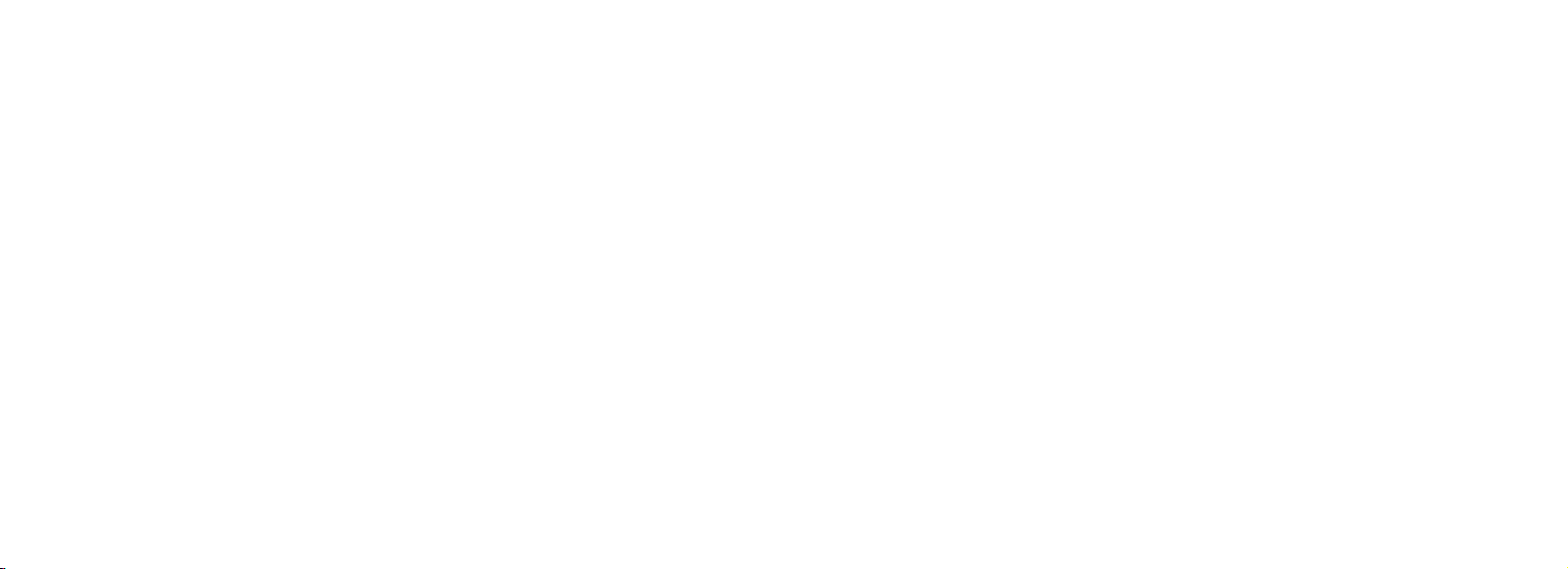
ENGLISH• • • • • • • • • • • • • • • • • • • • • • • • • • • • • • • • • • 2-30
FRANÇAIS• • • • • • • • • • • • • • • • • • • • • • • • • • • • • • • • • 31-64
ESPAÑOL• • • • • • • • • • • • • • • • • • • • • • • • • • • • • • • • • • 65-94
DEUTSCH• • • • • • • • • • • • • • • • • • • • • • • • • • • • • • • • • • 95-124
ITALIANO• • • • • • • • • • • • • • • • • • • • • • • • • • • • • • • • • • 125-154
PORTUGUÊS• • • • • • • • • • • • • • • • • • • • • • • • • • • • • • • • 155-186
1
Page 3
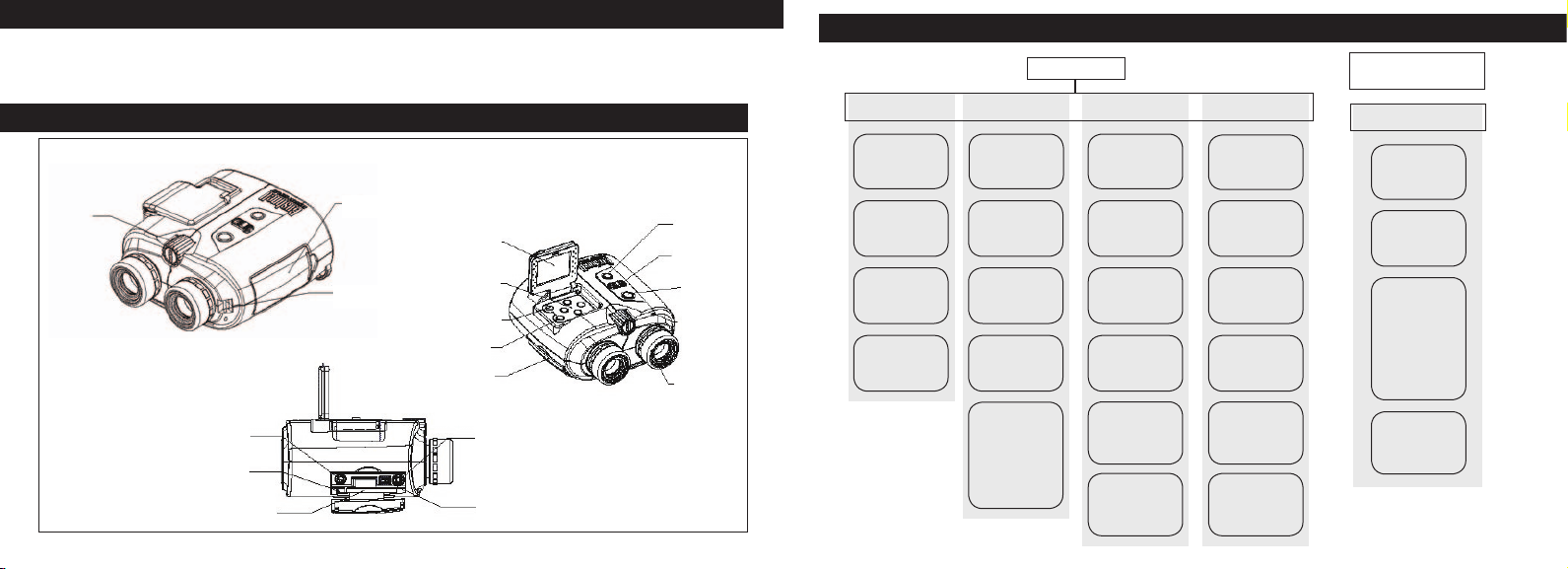
ENGLISH
Congratulations on your purchase of a Bushnell® ImageView® binocular. Before using the product,
please read the instructions contained in this manual and take time to familiarize yourself with the
different parts and features of the product.
PARTS AND NAMES
2
Focus
Adjustment
Knob
DC IN 3V (Battery)
Eject Button
Memory Card Slot
Battery Cover
Strap Buckle
LCD Monitor
Operation
Panel
Display Button
Enter Button
Terminal Cover
Video Output
USB Port
PowerOn/
Off Button
Option
SelectSwitch
Shutter
Button
Status
LCD
Eyecups
SYSTEM OPERATION
Power On
Capture Movie Capture Playback - Still Playback-Movie
Push the option
select switch to
still camera mode.
Open the
LCD monitor.
Adjust the
focus knob.
Press the
shutter button.
Push the option
select switch to
movie mode.
Open the
LCD monitor.
Press the
shutter button
to start recording.
Press the shutter
button again
to stop recording.
You can record up
to a 30 second
movie clip. If over
30 seconds, the
binocular will
keep the last
30 seconds.
Open the
LCD monitor.
Push the option
select switch to
still camera mode.
Press the
display button.
Use the operation
panel to select
an image.
Press the
enter button
(display function mode)
1. Thumbnail
2. Magnify
3. Management
4. Set Up
5. Exit
LCD monitor.
Push the option
select switch to
movie mode.
display button.
Use the operation
panel to select
enter button
(display function mode)
1. Thumbnail
2. Management
3. Set Up
4. Exit
Open the
Press the
a movie.
Press the
Power On
AC adaptor/AA Battery
Image/Movie Export
Open the
terminal cover.
Use the
USB cable
to connect.
On this mode,
the binocular
becomes the
external hard
disk. Edit the
movie or image(s)
directly.
Exit
3
Page 4
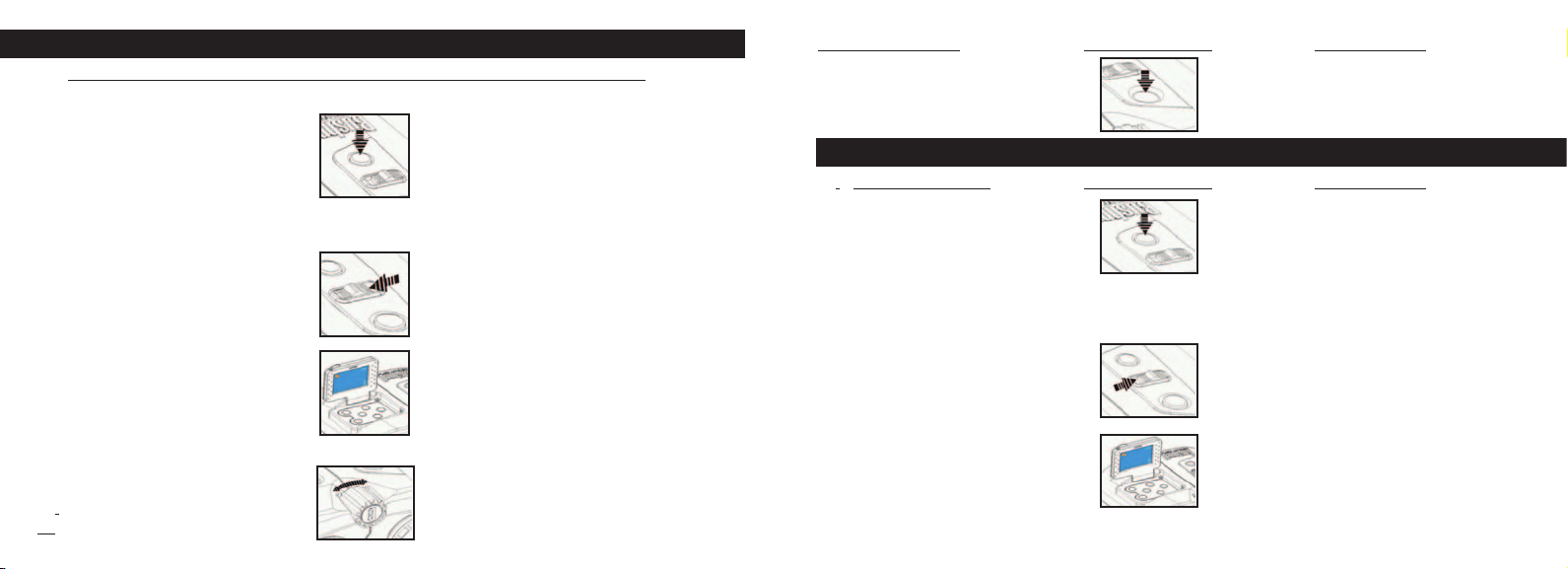
OPERATION GUIDE - Image Capture
UTIOperating Procedure Picture Description Binocular Action
1. Press the Power Button Use the power button to turn the
binocular on and off. The
LCD will turn off automatically
to conserve power if it is left idle
(no button or switches operated)
for 2 minutes. The camera will
turn off the main power to conserve
energy if left idle for 5 minutes
2. Push the capture mode of Now you can take images
the Option Select Switch to in capture mode. This
Still Camera Mode. procedure selects still image
record/playback
3. Open the LCD Monitor Compose images using either the
monitor screen or binocular
eyepieces. Focusing should always
4. Adjust the Center Focus Knob Turn the focus adjustment knob
to make the image of your subject until the image on the
clear on the LCD monitor. monitor screen is clear.
4 5
Operating Procedure Picture Description Binocular Action
5. Press the shutter button The recorded image remains on
to take the picture the monitor for about one
second, then restores the
original mode.
OPERATION GUIDE - Movie Capture
Operating Procedure Picture Description Binocular Action
1. Press the power button Use the power button to turn
the binocular on and off.The
LCD will turn off automatically
to conserve power if it is left idle
(no button or switches operated)
for 2 minutes. The camera will
turn off the main power to conserve
energy if left idle for 5 minutes
2. Push the Movie mode of the Now you can record movies in
option select switch to Movie mode Movie Mode. This procedure
selects movie record/playback.
3. Open the LCD monitor Compose images using either the
monitor screen or binocular
eyepiece. Focusing should always
be done while viewing the
LCD monitor.
Page 5
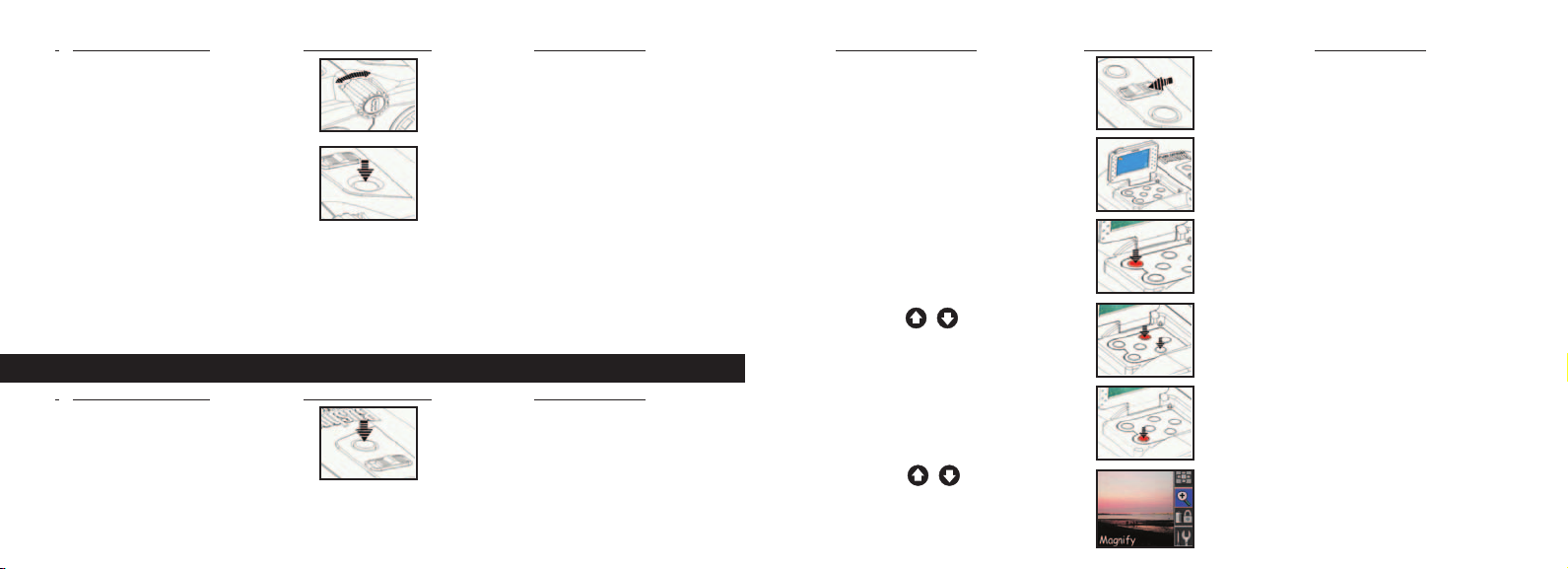
Operating Procedure Picture Description Binocular Action
4. Adjust the Center Focus Knob Turn the focus adjustment knob
to make the image of your subject until the image on the monitor
clear on the LCD monitor. screen is clear.
Operating Procedure Picture Description Binocular Action
2. Push the capture mode of the Selects still image record/playback
option select switch to
Still Camera Mode
5. Press the shutter button. Start to record movies.
3. Open the LCD monitor
View images using the monitor screen.
6. Press the shutter button again. Finish recording movie.
(The movie length is 30 seconds
maximum. The Instant Replay
will continue to record over the
previous movie until the shutter
button is pressed for a second time
to stop recording. Therefore, the
4. Press display button The recorded image is displayed
on the monitor
internal memory will always
contain the most recent
30 seconds of action recorded.)
OPERATION GUIDE - Playback Recorded Images
Operating Procedure Picture Description Binocular Action
1. Press the power button Us e the power button to turn
the binocular on and off.The
5. Use the buttons on the Display the previous or next image
operation panel to select the stored in the binocular.
image to be played.
6. Press the enter button for additional Playback Function items appear
playback functions on the right of the screen
LCD will turn off automatically
to conserve power if it is left idle
(no button or switches operated)
for 2 minutes. The camera will
turn off the main power to conserve
energy if left idle for 5 minutes
6 7
7. Use the buttons on the Select the function on the screen.
operation panel to select the
desired function
Page 6
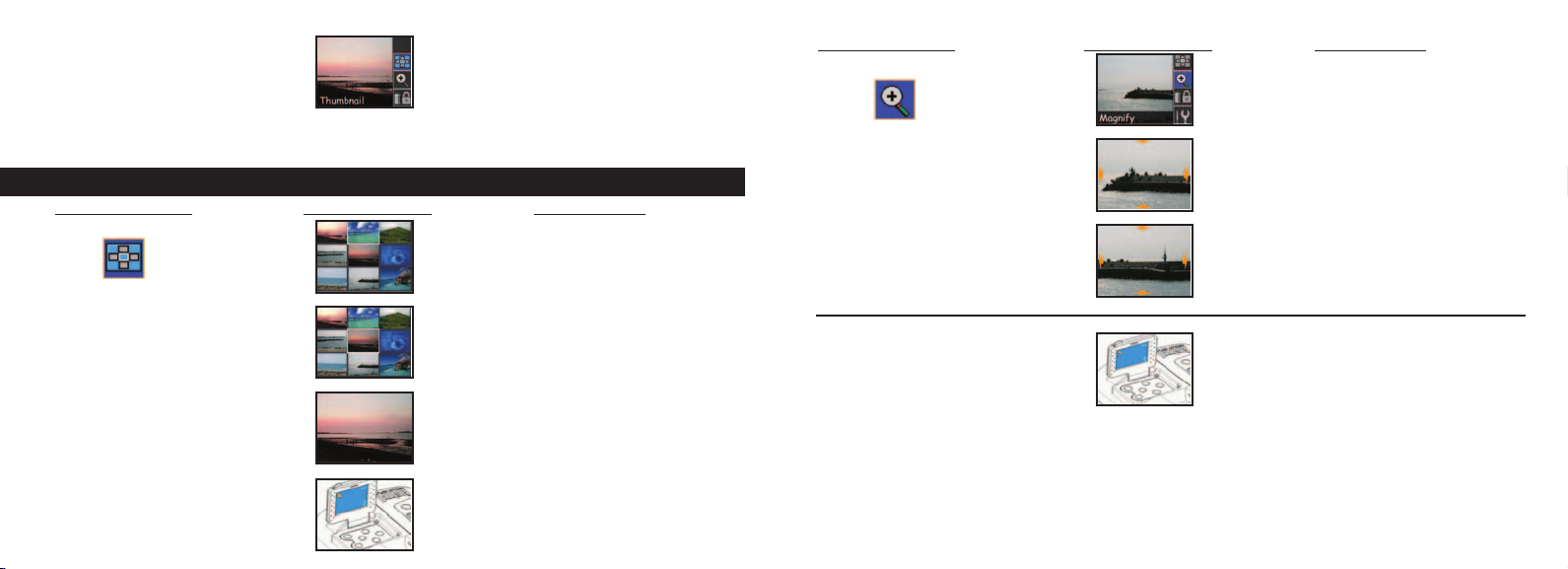
8. Press the enter button Display Function items appear on
the right of the screen.
OPERATION GUIDE - Functions (Playback Recorded Images)
Operating Procedure Picture Description Binocular Action
Thumbnail Function This displays 9 images on the
monitor at the same time.
1. Use the buttons of the operation The currently selected image
panel to select a specific image. will be framed (highlighted).
2. Press the enter button The specific image file is displayed
on the monitor screen.
3. Press the enter button Restore playback images mode
8
Operating Procedure Picture Description Binocular Action
Magnify Function Display the recorded image.
1. Press the enter button Display the enlarged
image currently.
2. Use the buttons of the panel Zoom in on the image:
to move the display area “Up Arrow”: The image moves up
vertically or horizontally “Down Arrow”: Image moves down
“Left Arrow”: Image moves left
“Right Arrow”: Image moves right
3. Press the enter button Restore playback images mode
9
Page 7
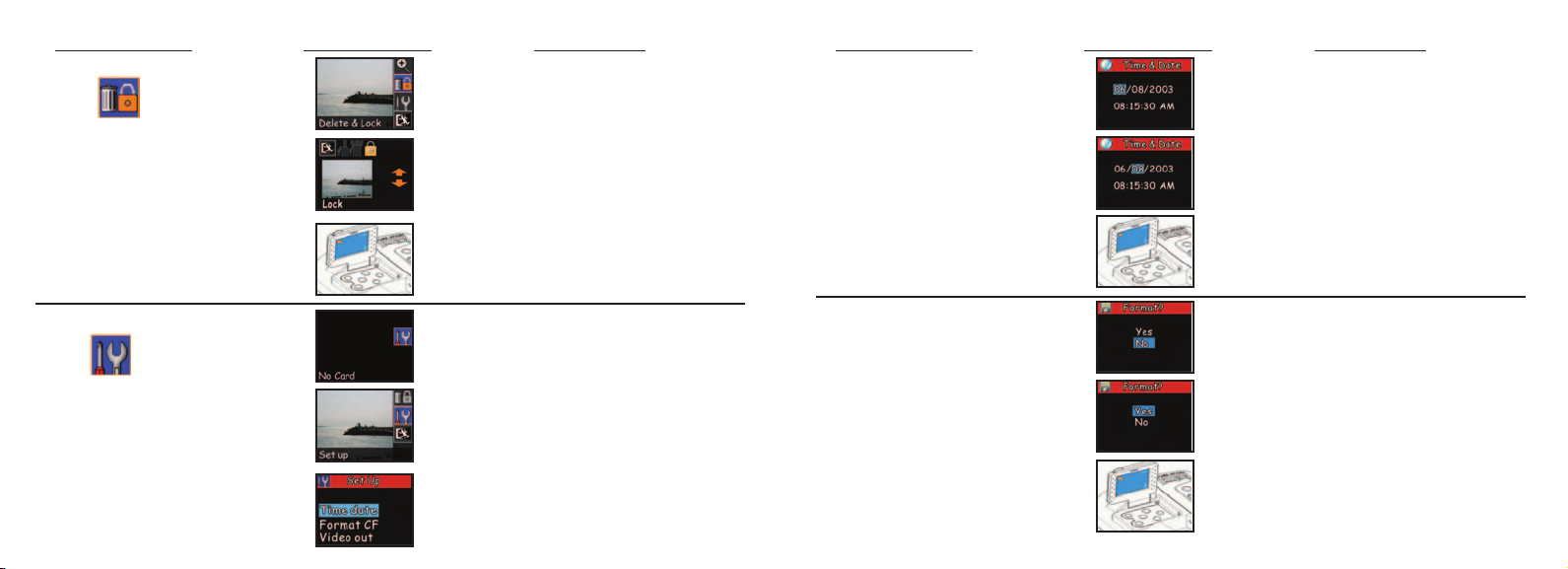
Operating Procedure Picture Description Binocular Action
Delete and Lock Function Display the file management screen
1. Use the buttons on the Use the “Up Arrow” and “Down
operation panel to select the Arrow” buttons to select the
managing file option images. Use the “Left Arrow” and
“Right Arrow” buttons to select
[Exit – Delete – Lock] option
2. Press the enter button Go back to playback images mode
Set-Up Function You cannot enter the Set-Up
Function if no memory card
is inserted
1. Press the display button Display the setting screen
Operating Procedure Picture Description Binocular Action
Set-Up Function - cont’d
Time and Date The Time and Date Setting shows
on the screen. Change the number
at the highlighting position.
1. Use the buttons on the operation Use the “Left Arrow” and “Right
panel to set the Time and Date Arrow” buttons to select the
highlighting position. And use the
“Up Arrow” and “Down Arrow”
buttons to change the number.
2. Press the enter button Go back to still image
playback mode
Format CF The “Format CF” setting shows on
the screen. Set items at the
highlighting position.
1. Use the buttons on the operation Yes – Format CF Card
panel to select Yes or No. No – Cancel Format
2. Press the enter button If a memory card has been
inserted, press the enter button,
the use the direction arrow
buttons to select the settings
2. Press the enter button Go back to image playback mode
1110
Page 8
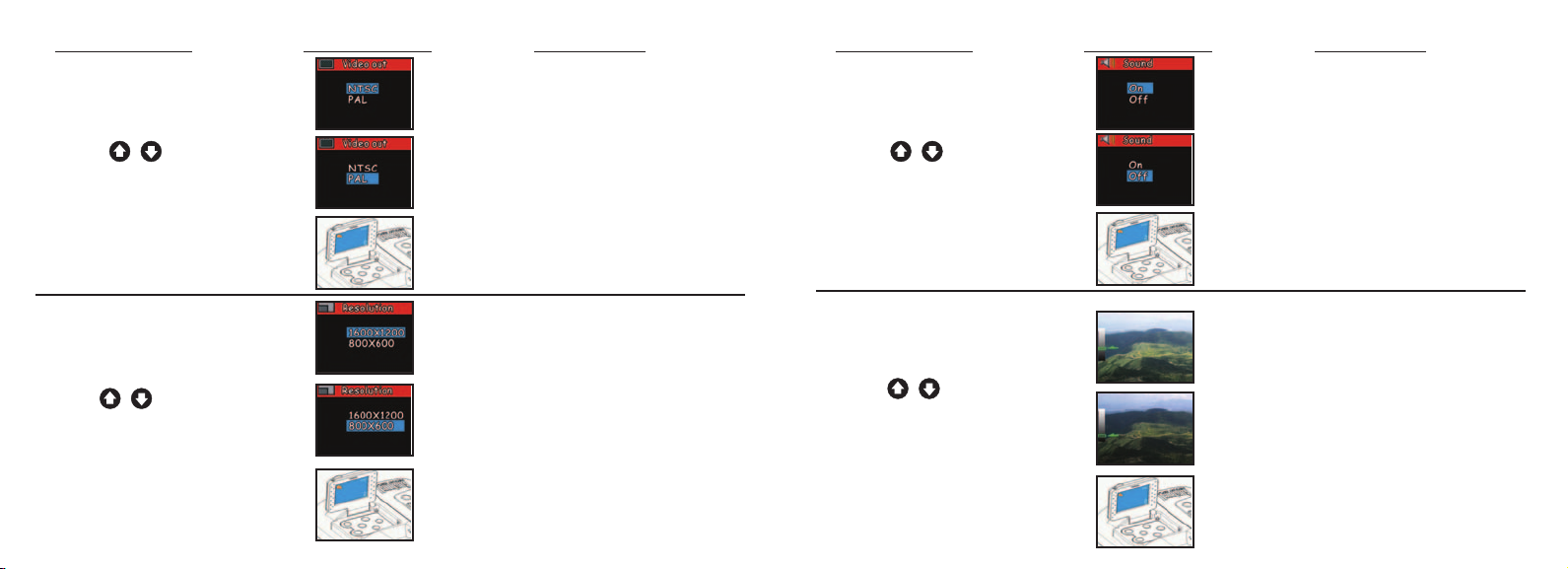
Operating Procedure Picture Description Binocular Action
Video Out The Video Out setting shows on
the screen. The default is NTSC
(US/Japan video standard)
Operating Procedure Picture Description Binocular Action
Sound The key sound setting shows on
the screen. The default is on.
1. Use the buttons on Choose PAL if applicable to
the operation panel to select your country (most European
the Video Out setting and Asian countries)
2. Press the enter button Go back to image playback mode.
Resolution The resolution setting shows on the
screen. The default is 1600x1200.
1. Us the buttons on The resolution setting shows on
the operation panel to select screen. The current setting is
resolution setting. 800x600.
2. Press the enter button Go back to playback images mode
12
1. Use the buttons on The key sound setting shows on the
the operation panel to select screen. The current setting is off.
sound setting.
2. Press the enter button Go back to playback images Mode
Panel Brightness The panel brightness setting shows
on the screen. The current brightness
is identified by the arrowhead.
1. Use the buttons on The panel brightness is controlled
the operation panel to select by the arrowhead.
resolution setting.
2. Press the enter button Go back to playback images mode
Exit Restore the capture mode
13
Page 9
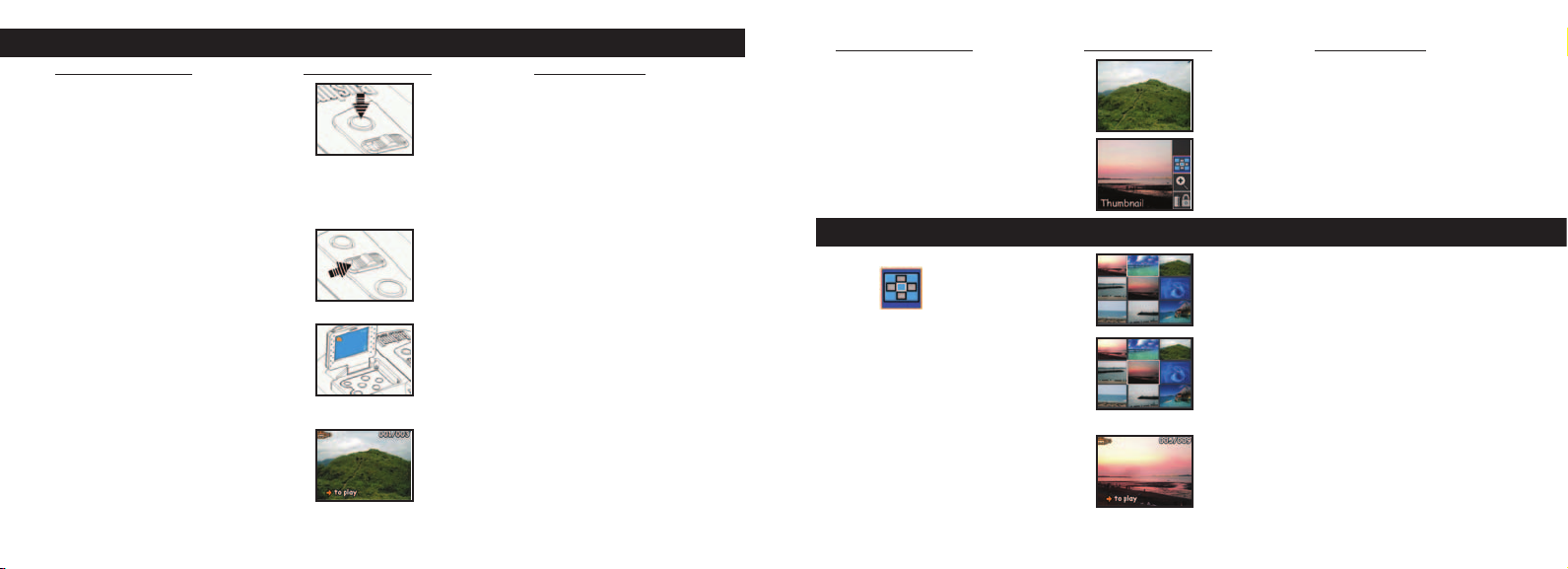
OPERATION GUIDE - Playback Recorded Movies
Operating Procedure Picture Description Binocular Action
1. Press the power button Use the power button to turn
the binocular on and off.The
LCD will turn off automatically
to conserve power if it is left idle
(no button or switches operated)
for 2 minutes. The camera will
turn off the main power to conserve
energy if left idle for 5 minutes.
2. Push the Movie mode of the Selects Movie record/playback
option select switch to Movie Mode
Operating Procedure Picture Description Binocular Action
5. Use the “Right Arrow” button on Monitor screen is playing. When
the operation panel to play the movie the movie is finished it will return
to the last scene.
6. Press the enter button Display Function items appear on
the right of the screen
OPERATION GUIDE - Functions (Playback Recorded Movies)
Thumbnail Function This displays 9 movies on the
monitor at the same time.
3. Open the LCD monitor View movie using the
monitor screen.
4. Press display button The recorded movie is displayed
on the monitor
14
1. Use the buttons of the operation The currently selected movie
panel to select the movie. will be framed (highlighted).
2. Press the enter button The recorded movie is displayed
on the monitor screen.
15
Page 10
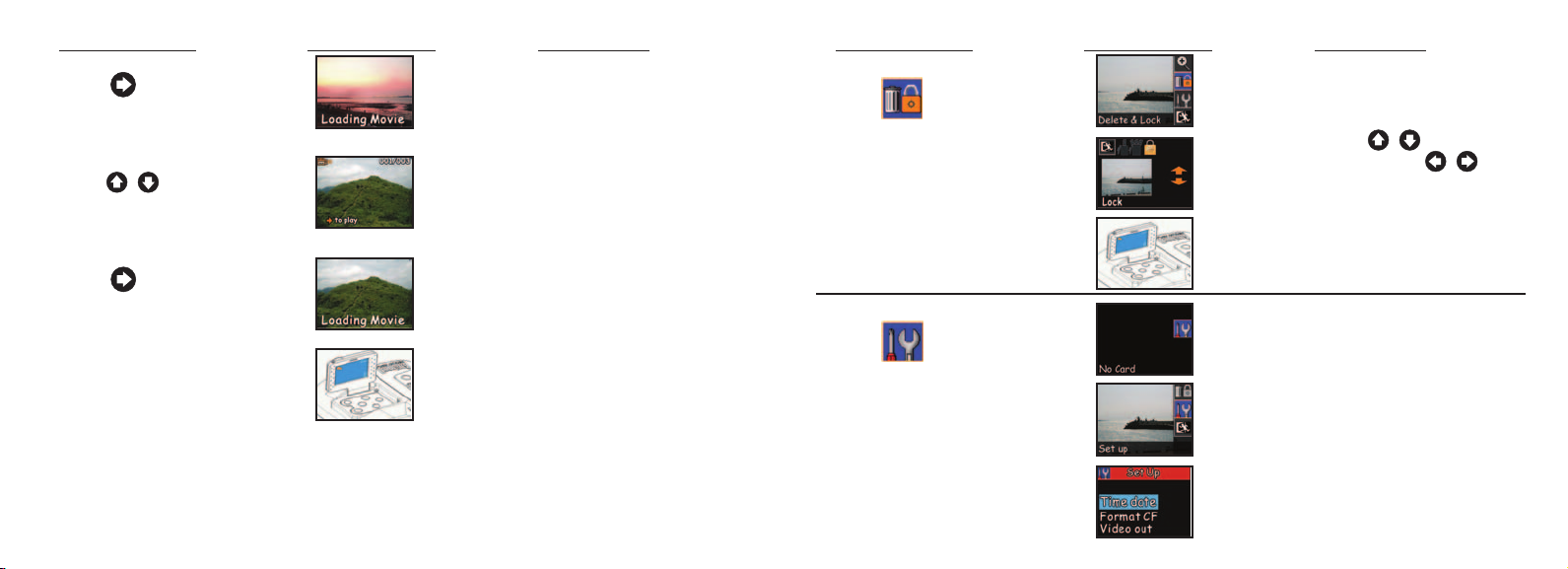
Operating Procedure Picture Description Binocular Action
3. Use the button on the The monitor displays “Loading
operation panel to play the movie. Movie” for about 1 second and
then plays the movie
4. Use the buttons to The recorded movie is displayed
select the movie on the monitor
5. Use the button on the The monitor displays “Loading
operation panel to play the movie Movie” for about 1 second and
then plays the movie
Operating Procedure Picture Description Binocular Action
Delete and Lock Function Display the file management screen
1. Use the buttons on the operation panel Use the buttons to select
to select the managing file option the movie. Use the buttons
to select [Exit–Delete–Lock] option
2. Press the enter button Go back to movie playback mode
Set-Up Function You can’t enter the Set-Up Function
if no memory card is inserted
6. Press the enter button Go back to movie playback mode
16
1. Press the display button Display the setting screen
2. Press the enter button If a memory card has been inserted,
press the enter button, then use the
direction arrow buttons to select
the settings
17
Page 11
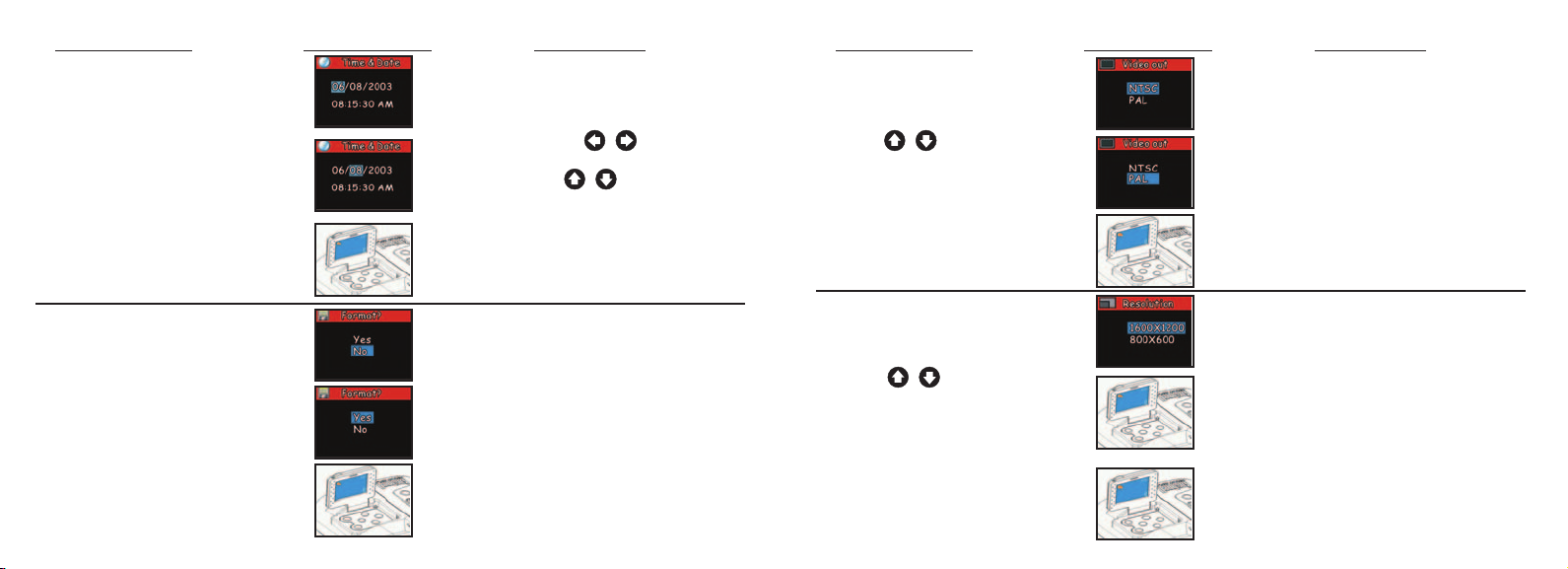
Operating Procedure Picture Description Binocular Action
Time and Date The Time and Date Setting shows
on the screen. Change the number
at the highlighting position.
Operating Procedure Picture Description Binocular Action
Video Out The Video Out setting shows on
the screen. The default is NTSC
(US/Japan video standard)
1. Use the buttons on the operation Use the buttons to select
panel to set the Time and Date the highlighting position. And use
the buttons to change
the number.
2. Press the enter button Go back to still movie playback
mode
Format CF The “Format CF” setting shows
on the screen. Set items at the
highlighting position.
1. Use the buttons on the operation Yes – Format CF Card
panel to select Yes or No. No – Cancel Format
2. Press the enter button Go back to movie playback mode
18
1. Use the buttons on the Choose PAL if applicable to your
operation panel to select the country (most European and
Video Out setting Asian countries)
2. Press the enter button Go back to movie playback mode.
Resolution The resolution setting shows on the
screen. The default is 1600x1200.
1. Use the buttons on the The resolution setting shows on
operation panel to select screen. The current setting
resolution setting. is 800x600.
2. Press the enter button Go back to movie playback mode
19
Page 12
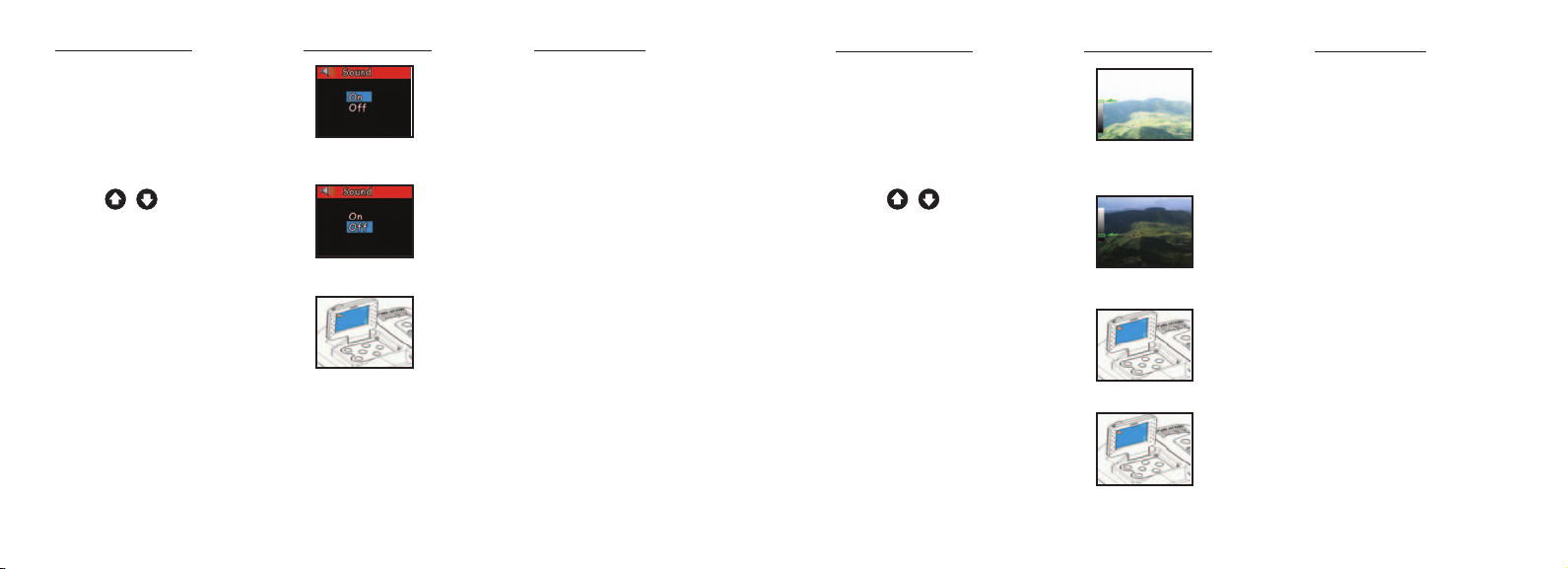
Operating Procedure Picture Description Binocular Action
Operating Procedure Picture Description Binocular Action
Sound The key sound setting shows on
the screen. The default is on.
1. Use the buttons on the The key sound setting shows on the
operation panel to select sound setting. screen. The current setting is off.
2. Press the enter button Go back to movie playback Mode
20
Panel Brightness The panel brightness setting shows
on the screen. The current brightness
is identified by the arrowhead.
1. Use the buttons on the The panel brightness is controlled
operation panel to select by the arrowhead.
resolution setting.
2. Press the enter button Go back to movie playback Mode
Exit Restore the movie capture mode
21
Page 13
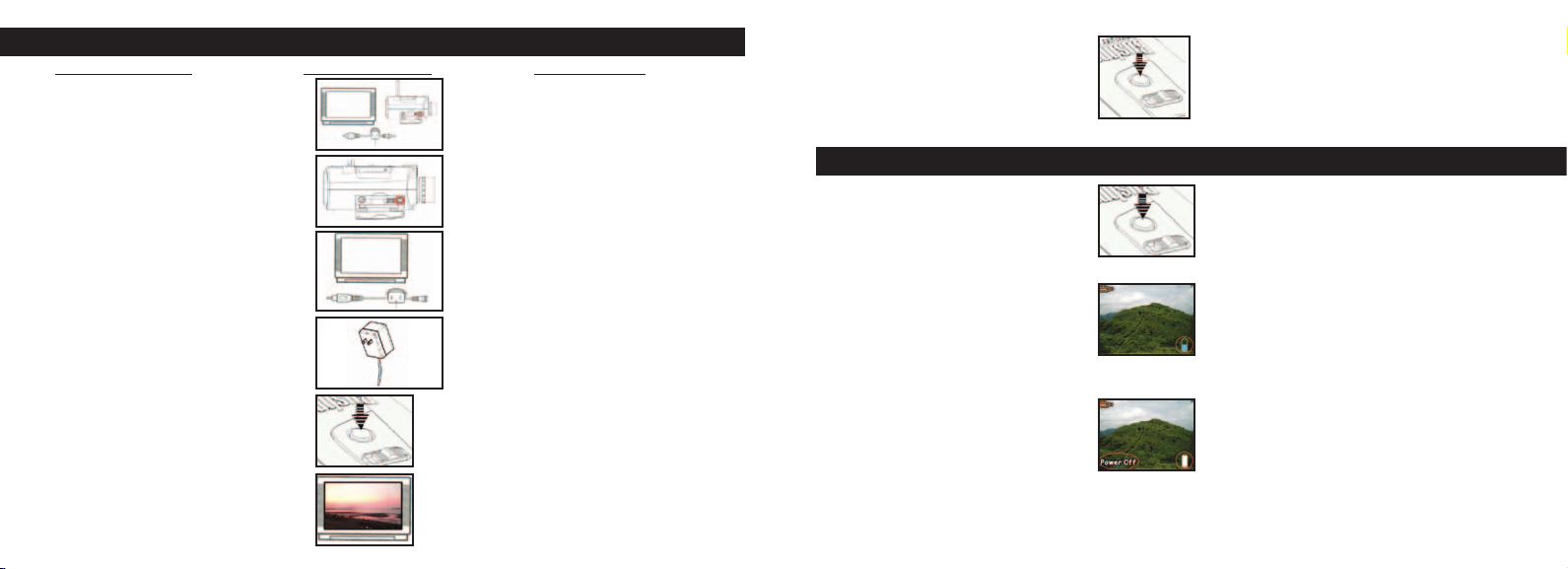
OPERATION GUIDE - Play Back on Television
Operating Procedure Picture Description Binocular Action
1. Connect to the TV Make sure that the power of TV
and camera are turned off.
2. Open terminal cover of the device and
connect video cable to AV out port.
3. Connect the other end of video cable
to the video in port on the TV
4. Connect to the AC adaptor While playing images on the TV,
(or battery) the AC adaptor can be powered by
any household power outlet to
support the device.
5. Press the Power button
Disconnect:
1. Make sure the camera
power is turned off.
2. Remove the video cable.
OPERATION GUIDE - Low Battery Status
1. Press the Power button
2. If the battery capacity goes low,
the battery symbol on the screen
will flash, a warning beep will be
sent out and LED will flash.
3. If the batteries go dead, the battery
symbol will appear on the screen and the
device will send out a warning beep.
Please recharge the battery immediately.
6. Press the TV power
22
23
Page 14
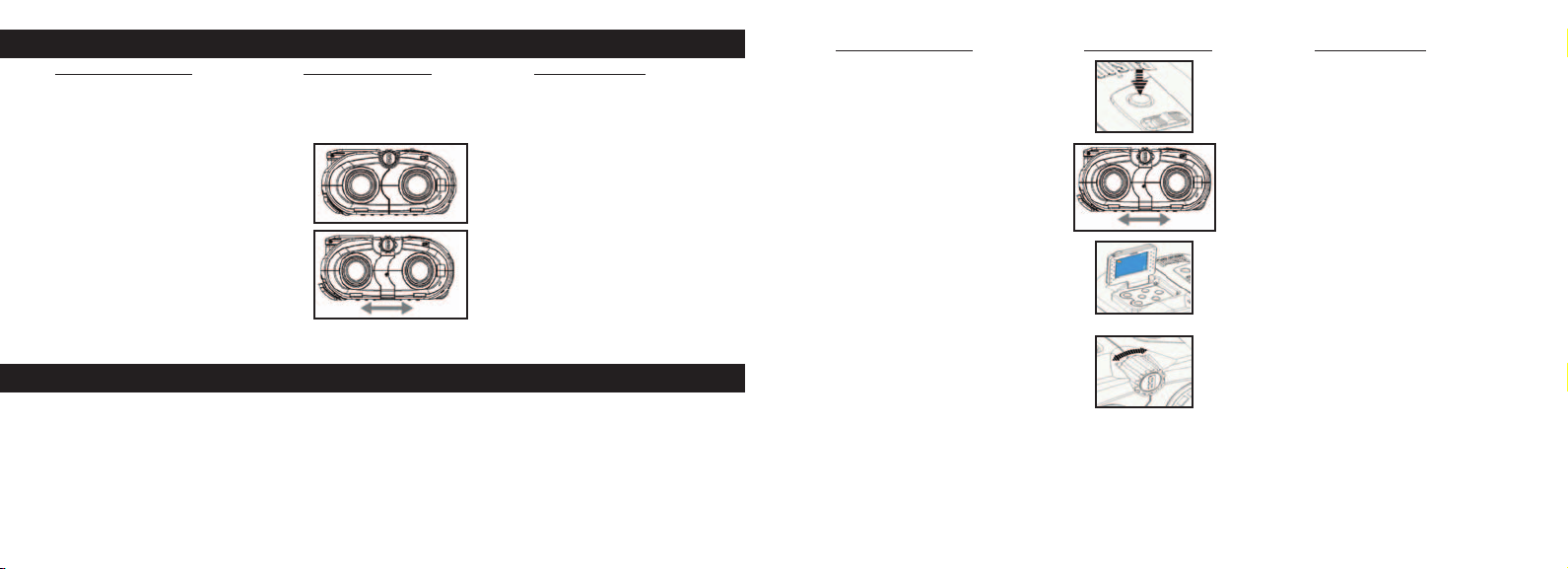
BINOCULAR INSTRUCTIONS - IPD Adjustment (Eye Spacing Adjustment)
Operating Procedure Picture Description Binocular Action
How to Adjust for Distance Between Your Eyes – The distance between the eyes, called Interpupillary Distance
(IPD), varies from person to person. To achieve perfect alignment of the lens to the eye, follow these simple
steps.
1. Hold your binocular in the According to the user’s interpupillary
normal viewing position distance, adjust for the distance
between your eyes
2. Grasping your binocular firmly, Your binocular is fitted with eyecups
move it horizontally until you designed for your comfort and
see a single circular field. to exclude extraneous light.
BINOCULAR INSTRUCTIONS - Diopter Adjustment (Focusing)
How to Adjust for Individual Eye Strength – As individual eyesight varies from one person to another, most
binoculars have a diopter setting feature which allows you to fine-tune the binoculars to your vision. The camera
and binocular are set up to be in focus for people with 20/20 vision or corrected vision. You may need to adjust
the left eye to match the camera as well as the right eye as you would do with most binoculars. Follow the
focusing instructions below for your type of binocular.
24
Operating Procedure Picture Description Binocular Action
a. Press the power button Use the power button to turn the
binocular on and off. The binocular
will turn off automatically to
conserve power if it is left idle (no
button or switches operated) for
2 minutes.
b. Adjust the interpupillary distance According to the user’s interpupillary
distance, adjust for distance between
your eyes
c. Open the LCD monitor Compose images using wither
the monitor screen or the
binocular eyepieces
d. Adjust the Focus adjustment knob Turn the focus adjustment knob
to make the image clear until the image on the monitor
screen is clear.
e. Look through binocular at the same
object that the camera is focused on.
If the object is clear for you left eye
proceed to step g and then h. If object
is not clear in the left eye proceed to
step f and then g and h.
25
Page 15
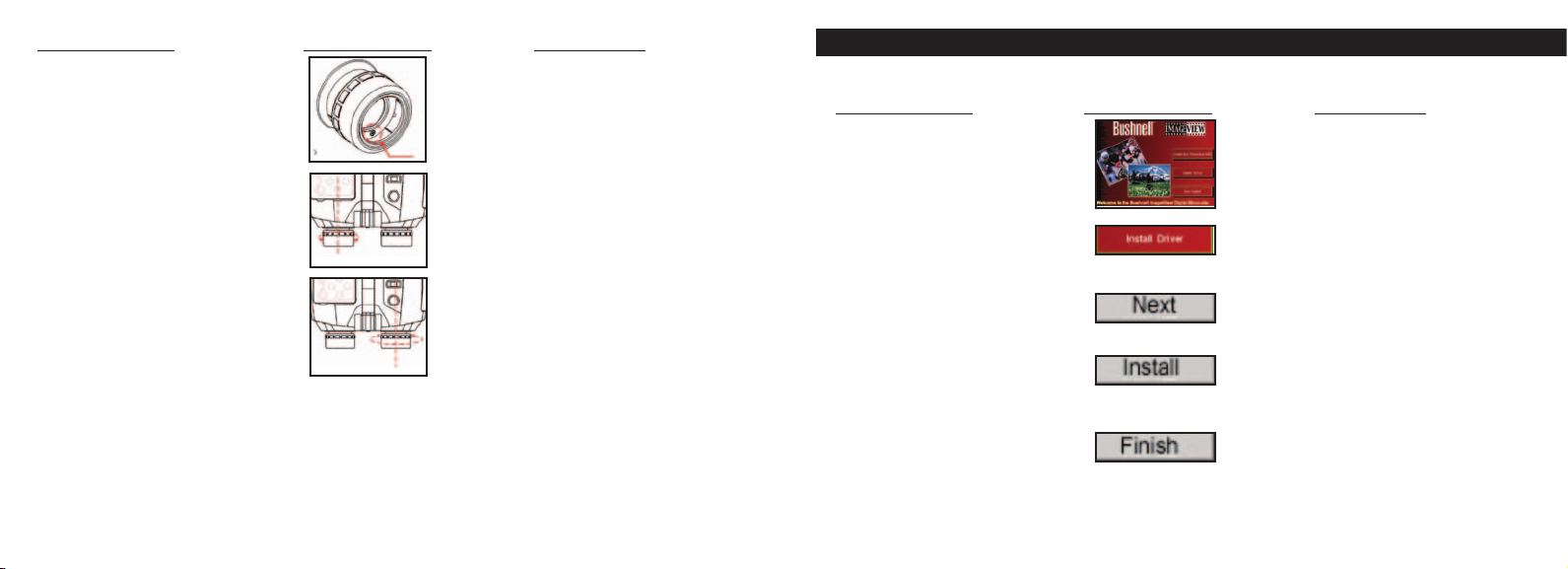
Operating Procedure Picture Description Binocular Action
f. Turn the screw to relax Allow your eyesight to adjust
with a screw driver slightly (Left eye first)
g. Adjust left eye slightly. Adjust the diopter to find the
clearest focus
Connecting to PC Instructions (Install CD)
If your computer system is Windows ME, Win2000, or Win XP,
please skip over this process (the drive is only necessary for Windows 98)
Operating Procedure Picture Description Binocular Action
1. Turn your computer on.
2. Put the CD into CD-Rom Your computer monitor will show
and system will auto-run. the Install image.
3. Select “Install Driver” to install Your computer monitor will show
software. This will install the driver a welcome image.
on your computer.
h. Adjust the right eye slightly. Adjust to find the clearest focus
If both barrels of the binocular are
in sync with the each other and
with the camera, than you only
have to turn the center focus knob
to adjust the focus for all three.
After adjusting, you can see objects clearly. A different user can adjust to fit his or her needs.
The binocular is now set up for your individual eye sight. The eyepiece adjustments will not affect the camera focus.
26
4. Select “Next” to continue.
5. Select the item to install and
click the “Install” icon on your
computer monitor.
6. Select the item to complete.
Exit the install image.
Click on the Finish Icon.
YOU WILL NEED TO RESTART YOUR COMPUTER AFTER INSTALLATION
IS FINISHED AND BEFORE CONNECTION CAMERA AND USB CABLE.
27
Page 16
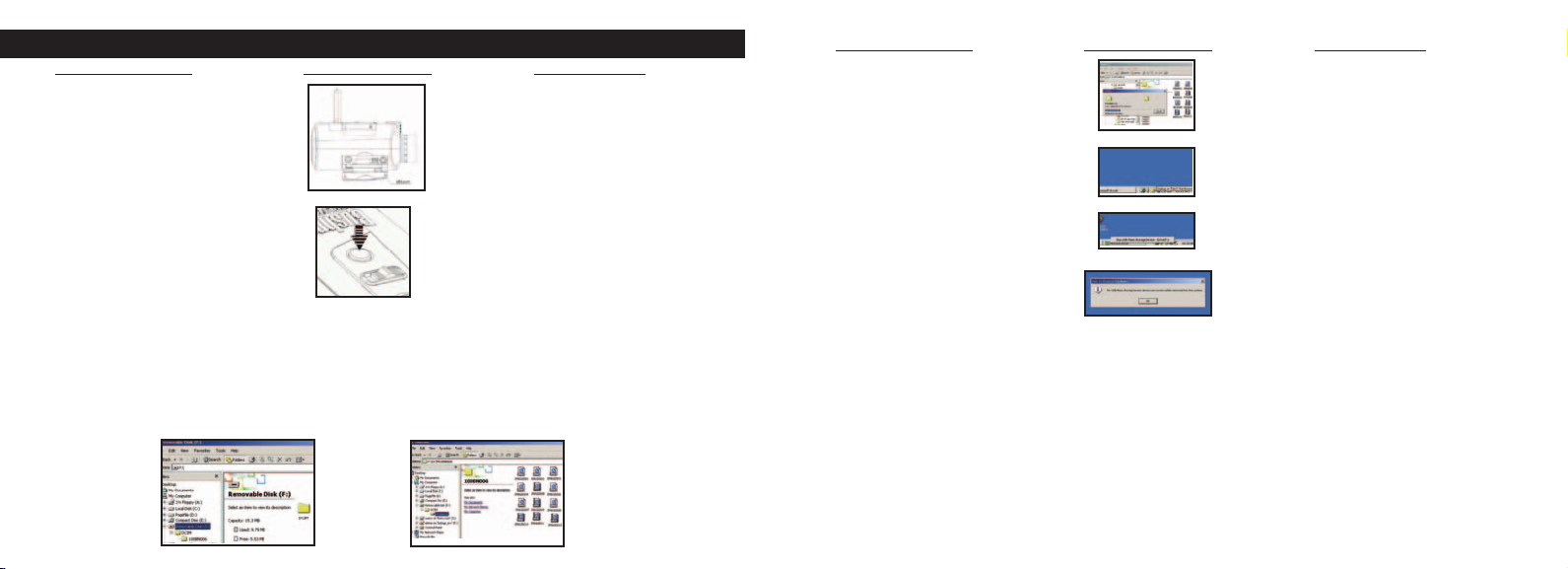
Connecting to PC Instructions (USB Connection)
Operating Procedure Picture Description Binocular Action
a. Connect the USB cable securely The PC window will show
from the Instant Replay USB port “A New Hard Disk Is Found”
to your computer. On this mode the binocular
becomes the external hard disk –
Edit the movies and images directly
b. Press the Power button on
the Instant Replay.
c. The Instant Replay will be recognized as a new (USB) storage device, essentially no different from an external
hard drive, which contains your still image and movie files. Using Windows Explorer or “My Computer”, you
may view the contents of the Instant Replay CF card/internal memory, clicking on any of the files to view your
images and movies. You may save them to your internal hard drive individually, after opening and viewing them
in Microsoft Photo Editor or another graphics program. Or you may wish to select some or all of the Instant
Replay’s files in Explorer and drag or copy/paste them to a folder on your hard drive, just as you wold any normal
files.
Operating Procedure Picture Description Binocular Action
3. Transfer the movies and images The monitor shows that it is
to the computer transferring the files to the
selected folder
4. Exit Pick the icon of task tray on your
computer screen and select exit to
disconnect the USB cable.
28
29
Page 17
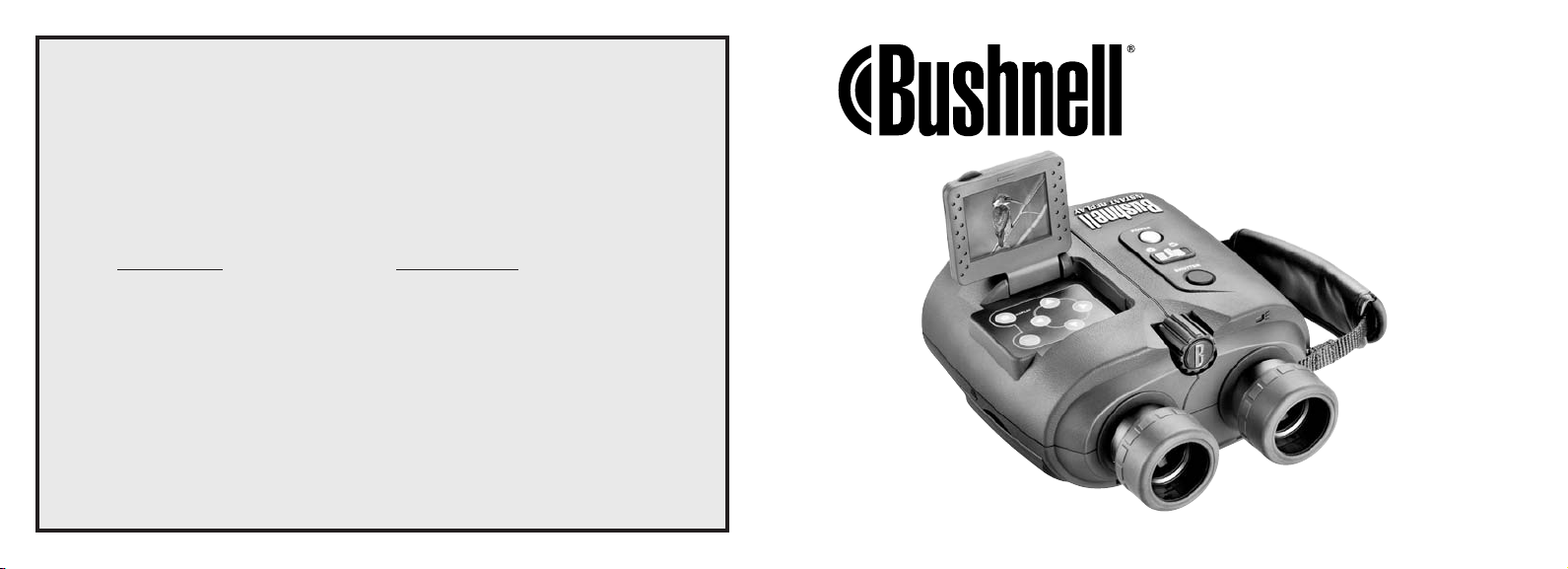
Your Bushnell® product is warranted to be free of defects in materials and workmanship for two years after the date of
TWO-YEAR LIMITED WARRANTY
purchase. In the event of a defect under this warranty, we will, at our option, repair or replace the product, provided that
you return the product postage prepaid. This warranty does not cover damages caused by misuse, improper handling,
installation, or maintenance provided by someone other than a Bushnell Authorized Service Department.
Any return made under this warranty must be accompanied by the items listed below:
1) A check/money order in the amount of $10.00 to cover the cost of postage and handling
2) Name and address for product return
3) An explanation of the defect
4) Proof of Date Purchased
5) Product should be well packed in a sturdy outside shipping carton, to prevent
damage in transit, with return postage prepaid to the address listed below:
IN U.S.A. SEND TO: IN CANADA SEND TO:
Bushnell Performance Optics Bushnell Performance Optics
Attn.: Repairs Attn.: Repairs
8500 Marshall Drive 25A East Pearce Street, Unit 1
Lenexa, Kansas 66214 Richmond Hill, Ontario L4B 2M9
For products purchased outside the United States or Canada please contact your local dealer for applicable warranty
information. In Europe you may also contact Bushnell at: BUSHNELL Performance Optics Gmbh
European Service Centre
MORSESTRASSE 4
D- 50769 KÖLN
GERMANY
Tél: +49 (0) 221 709 939 3
Fax: +49 (0) 221 709 939 8
You may have other rights which vary from country to country.
30
This warranty gives you specific legal rights.
©2004 Bushnell Performance Optics
Model: 18-0832
LIT. #: 98-0377/01-04
FRANÇAIS
Manuel D’instructions
31
Page 18
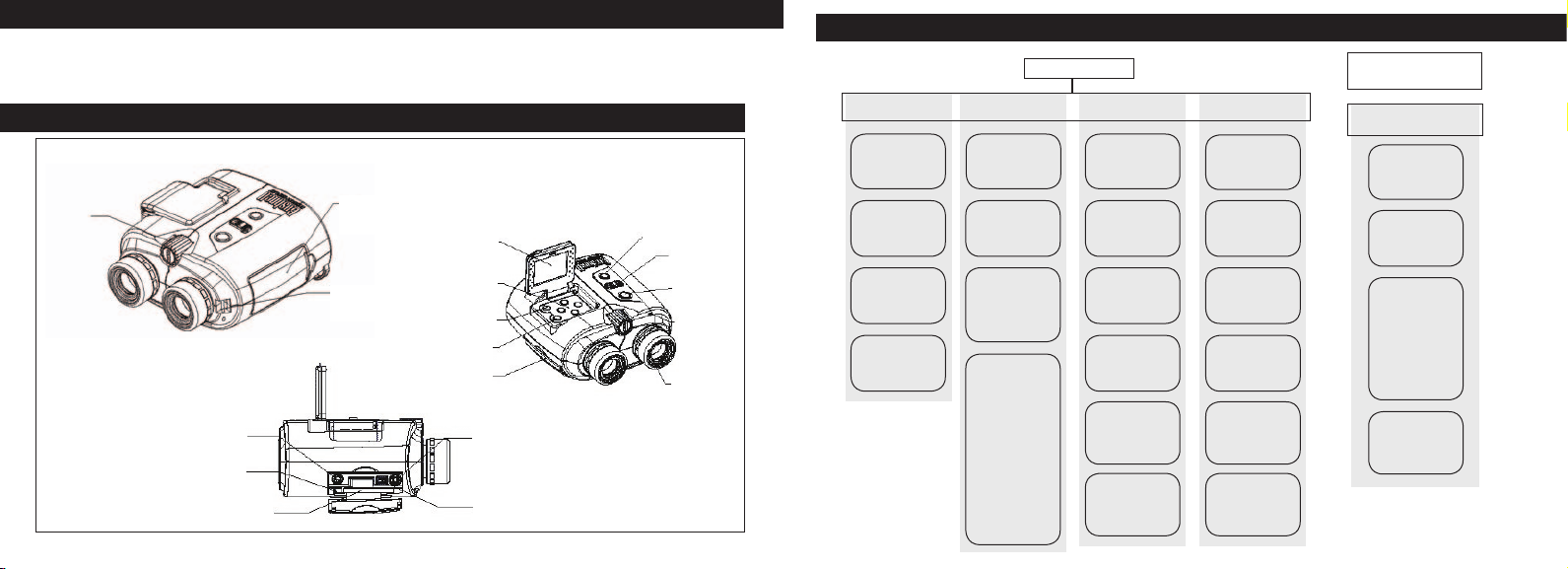
FRANÇAIS
Merci de votre achat de jumelles Bushnell. C’est un instrument de précisionconçu pour fournir de
nombreuses années de service agréable. Ce manuel vous permettra d’en obtenir les performances optimales
car il explique comment le régler en fonction des yeux de l’utilisateur et comment en prendre soin.
Veuillez lire attentivement ce mode d’emploi avant d’utiliser les jumelles.
IDENTIFICATION DES PIÈCES
Bouton POWER
Molette de mise
au point
32
Entrée courant c.c. 3 V (pile)
Bouton d’éjection
Emplacement de carte mémoire
Couvercle du
compartiment pile
Boucle de
bandoulière
Bouton DISPLAY
(VISUALISATION)
Bouton d’entrée
Couvercle d’écran
Écran LCD
Panneau de
commande
Sortie vidéo
Port USB
(ON/OFF)
(MARCHE/
ARRÊT)
Œilletons
d’oculaires
Sélecteur
d’option
Bouton
SHUTTER
(
OBTURATEUR
DEL
d’état
UTILISATION DE L’INSTRUMENT
Mise sous tension
Saisie Saisie de films
Poussez le sélecteur
d’option sur le
mode Appareil
photo.
Ouvrez l’écran
LCD.
Réglez la molette
)
de mise au point.
Appuyez sur
le bouton
SHUTTER
(OBTURATEUR).
Poussez le sélecteur
d’option sur le
mode Film.
Ouvrez l’écran
LCD.
Appuyez sur le
bouton
SHUTTER
(OBTURATEUR)
Appuyez de nouveau
(OBTURATEUR)
d’une durée maximale
de 30 secondes. Si vous
enregistrez pendant
plus de 30 secondes,
30 dernières secondes).
commencer à
enregistrer.
sur le bouton
SHUTTER
pour arrêter
d’enregistrer.
(Vous pouvez
enregistrer une
séquence filmée
l’instrument ne c
onservera que les
pour
Lecture
(mode Appareil photo)
Ouvrez l’écran
LCD.
Poussez le sélecteur
d’option sur le
mode Appareil
photo.
Appuyez sur le
bouton DISPLAY
(VISUALISATION).
Utilisez le panneau
de commande pour
sélectionner l’image.
Appuyez sur
le bouton d’entrée
(mode visualisation
des fonctions).
1. Miniature
2. Grossir
3. Gestion
4. Configuration
5. Sortir
6. Sortez
Lecture
(mode Film)
Ouvrez l’écran
LCD.
Poussez le sélecteur
d’option sur le
mode Film.
Appuyez sur le
bouton DISPLAY
(VISUALISATION).
Utilisez le panneau
de commande pour
sélectionner
le film.
Appuyez sur
le bouton d’entrée
(mode visualisation
des fonctions).
1. Miniature
2. Gestion
3. Configuration
4. Sortir
5. Sortez
Mise sous tension
(adaptateur c.a./pile AA)
Exportation d’une
image/d’un film
Ouvrez l’écran
LCD.
Utilisez le câble
USB pour
connecter.
(Dans ce mode,
les jumelles
deviennent le
disque dur externe.
Éditez le film
ou l’image
directement).
Sortez.
33
Page 19
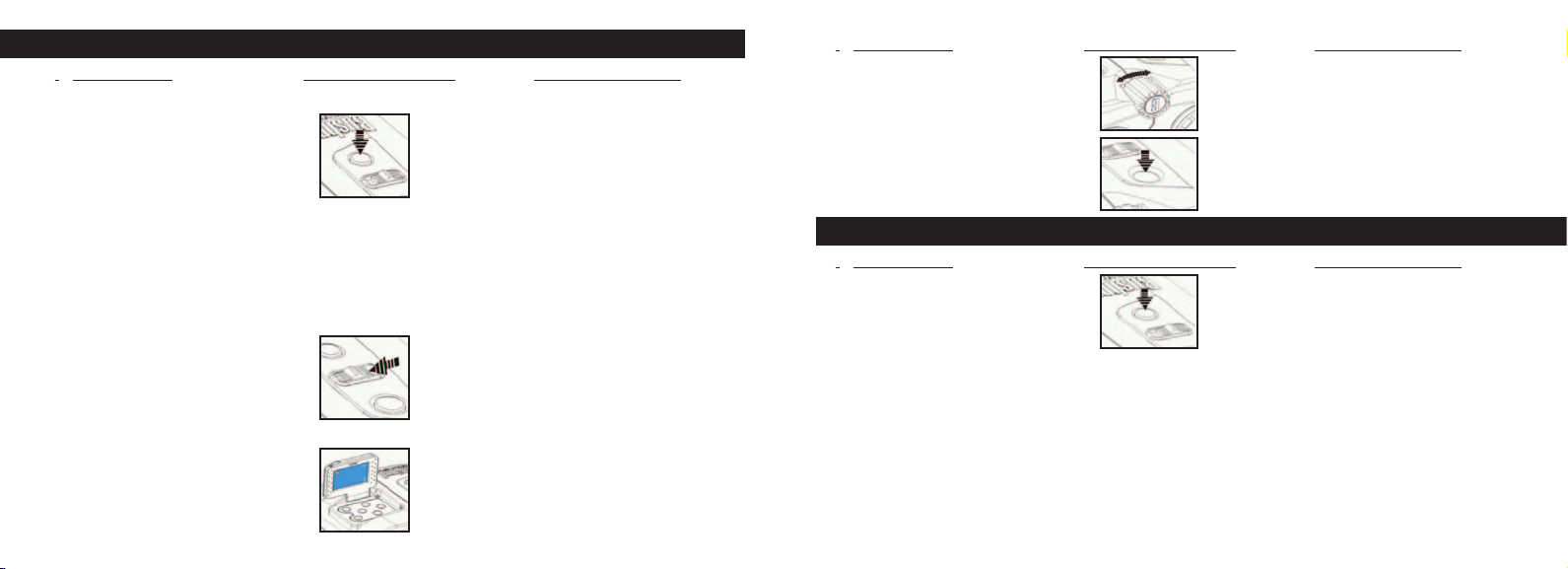
GUIDE D’UTILISATION - Saisie d’images
Mode d’emploi Description de l’image Action sur les jumelles
1. Appuyez sur le bouton Utilisez le bouton POWER
POWER (MARCHE/ARRÊT) (MARCHE/ARRÊT) pour mettre
les jumelles sous tension et hors
tension. LCD se mettent
automatiquement hors tension
pour conserver l’énergie des piles
si elles sont laissées au repos
(aucun bouton ou aucune
commande n’est actionné(e))
pendant 2 minutes. S’il est laissé
au repos pendant 5 minutes,
l’appareil photo coupe
l’alimentationprincipale pour
économiser l’énergie.
2. Poussez le sélecteur d’option vers Action sur les jumelles – Vous
le mode Appareil photo pour la saisie. pouvez maintenant prendre des
images en mode de saisie. Cette
opération sélectionne l’enregistrement/
la lecture d’images fixes.
3. Ouvrez l’écran LCD. Composez des images en utilisant
soit l’écran soit les oculaires des
jumelles. La mise au point doit
toujours se faire en regardant
l’écran LCD.
34
Mode d’emploi Description de l’image Action sur les jumelles
4. Réglez la molette de mise au point afin Tournez la molette de mise au point
que l’image du sujet soit claire sur jusqu’à ce que l’image vue sur
l’écran LCD. l’écran soit claire.
5. Appuyez sur le bouton SHUTTER L’image enregistrée reste sur l’
(OBTURATEUR) pour prendre écran environ une seconde puis
la photo.
l’instrument revient au mode initial.
GUIDE D’UTILISATION - Saisie de films
Mode d’emploi Description de l’image Action sur les jumelles
1. Appuyez sur le bouton POWER Utilisez le bouton POWER
(MARCHE/ARRÊT). (MARCHE/ARRÊT) pour mettre
les jumelles sous tension et hors
tension. LCD se mettent
automatiquement hors tension
pour conserver l’énergie des piles si
elles sont laissées au repos (aucun
bouton ou aucune commande n’est
actionné(e)) pendant 2 minutes.
S’il est laissé au repos pendant
5 minutes, l’appareil photo coupe
l’alimentation principale pour
économiser l’énergie.
3 5
Page 20
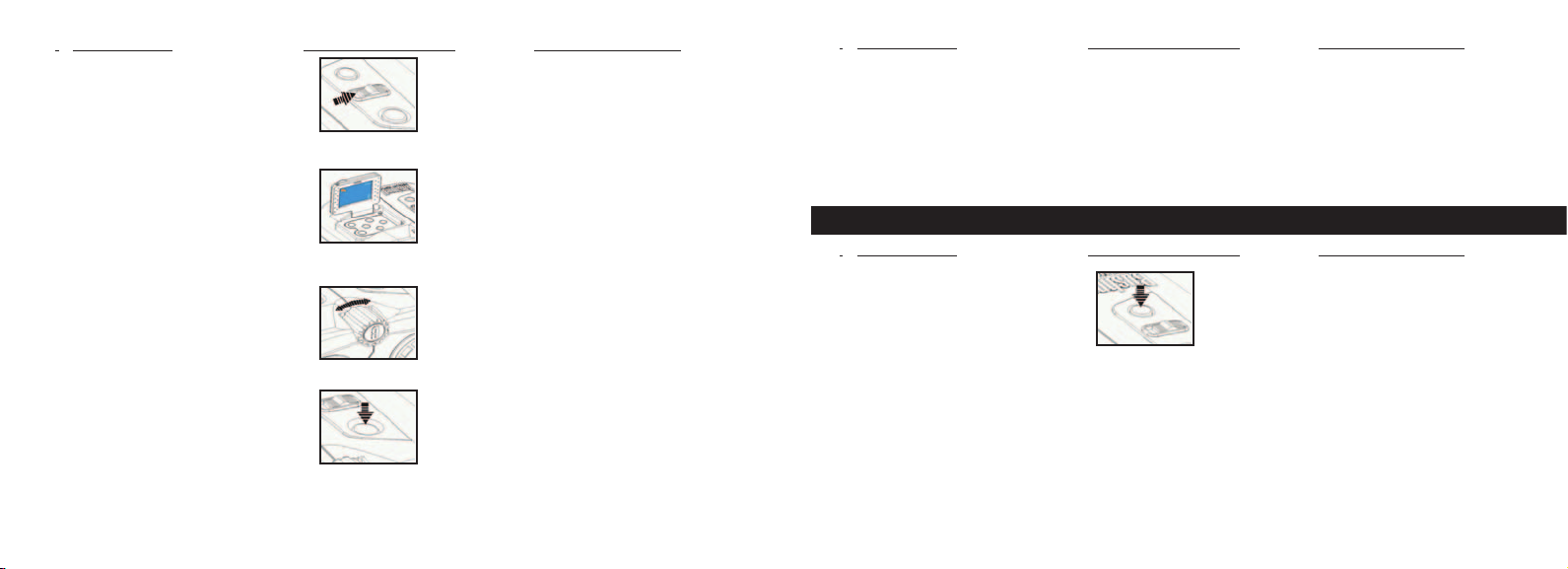
Mode d’emploi Description de l’image Action sur les jumelles
2. Poussez le sélecteur d’option vers le Vous pouvez maintenant enregistrer
mode Film. une séquence filmée en mode Film.
Cette opération sélectionne
l’enregistrement/la lecture de
séquences filmées.
3. Ouvrez l’écran LCD. Composez des images en utilisant
soit l’écran soit les oculaires des
jumelles. La mise au point doit
toujours se faire en regardant
l’écran LCD.
4. Réglez la molette de mise au point Tournez la molette de mise au
afin que l’image du sujet soit claire sur point jusqu’à ce que l’image vue
l’écran LCD. sur l’écran soit claire.
5. Appuyez sur le bouton SHUTTER Commencez à enregistrer des
(OBTURATEUR). séquences filmées.
6. Appuyez de nouveau sur le bouton Finissez d’enregistrer la séquence
SHUTTER (OBTURATEUR). filmée. (La durée maximum de la
séquence filmée est de 30 secondes).
L’Instant Replay continue à
enregistrer par-dessus l’ancienne
36
Mode d’emploi Description de l’image Action sur les jumelles
séquence jusqu’à ce que l’on
appuie sur le bouton SHUTTER
(OBTURATEUR) une deuxième
fois pour arrêter l’enregistrement.
La mémoire interne contiendra
donc toujours les 30 secondes
d’action enregistrée les plus récentes.
GUIDE D’UTILISATION - Lecture des images enregistrées
Mode d’emploi Description de l’image Action sur les jumelles
1. Appuyez sur le bouton POWER Utilisez le bouton POWER
(MARCHE/ARRÊT). (MARCHE/ARRÊT) pour mettre
les jumelles sous tension et hors
tension. LCD se mettent
automatiquement hors tension
pour conserver l’énergie des piles si
elles sont laissées au repos (aucun
bouton ou aucune commande
n’est actionné(e)) pendant
2 minutes. S’il est laissé au repos
pendant 5 minutes, l’appareil
photo coupe l’alimentation
principale pour économiser
l’énergie.
37
Page 21
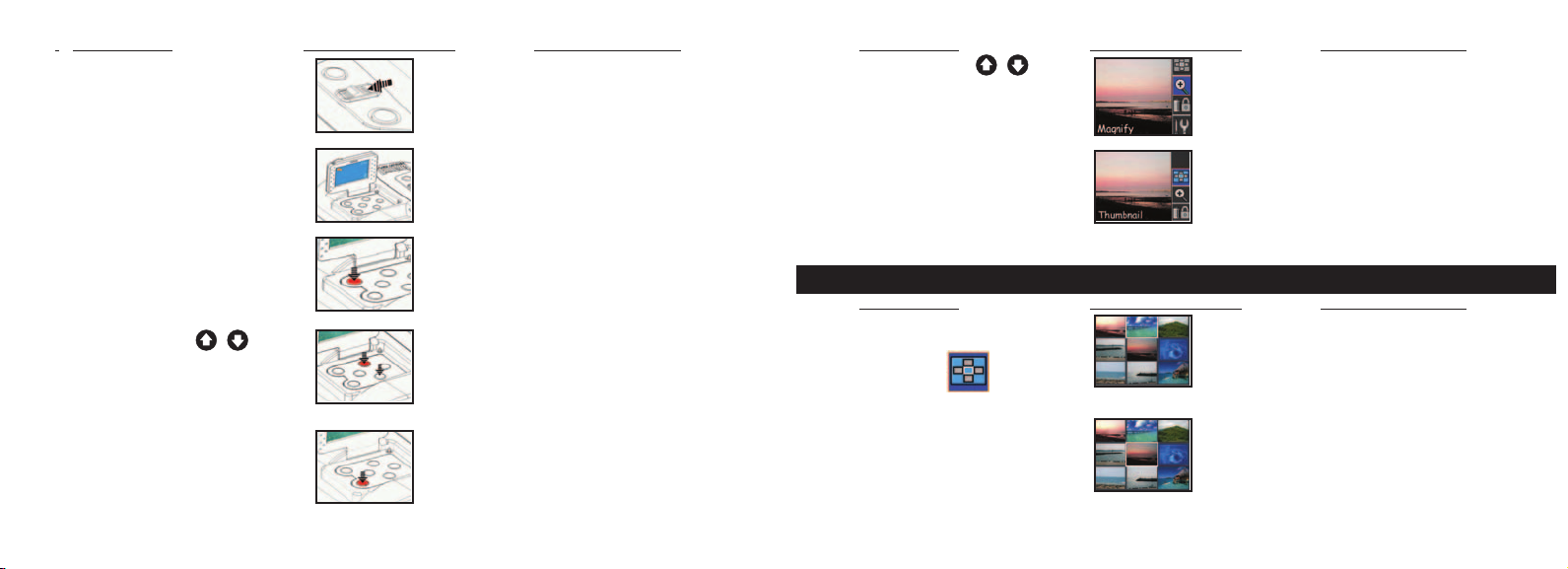
Mode d’emploi Description de l’image Action sur les jumelles
2. Poussez le sélecteur d’option Sélectionne l’enregistrement/la
vers le mode Appareil photo pour lecture d’images fixes.
la saisie.
- Mode d’emploi Description de l’image Action sur les jumelles
7. Utilisez les boutons Sélectionne la fonction sur l’écran.
du panneau de commande pour
sélectionner la fonction souhaitée.
3. Ouvrez l’écran LCD. Visionnez les images sur l’écran
LCD.
4. Appuyez sur le bouton DISPLAY l’image enregistrée est affichée sur
(VISUALISATION). l’écran.
5. Utilisez les boutons Affiche l’image précédente ou
du panneau de commande pour suivante qui est enregistrée dans les
sélectionner l’image à visionner. jumelles.
6. Appuyez sur le bouton d’entrée Les fonctions de lecture
pour d’autres fonctions de lecture. apparaissent du côté droit de
l’écran.
38
8. Appuyez sur le bouton d’entrée. Les fonctions apparaissent du côté
droit de l’écran.
GUIDE D’UTILISATION - Fonctions
- Mode d’emploi Description de l’image Action sur les jumelles
Fonction miniature 9 images apparaissent
(icône qui apparaît sur simultanément sur l’écran.
l’écran LCD)
1. Utilisez les boutons du panneau de L’image sélectionnée est encadrée
commande pour sélectionner une (en surbrillance).
image spécifique.
39
Page 22
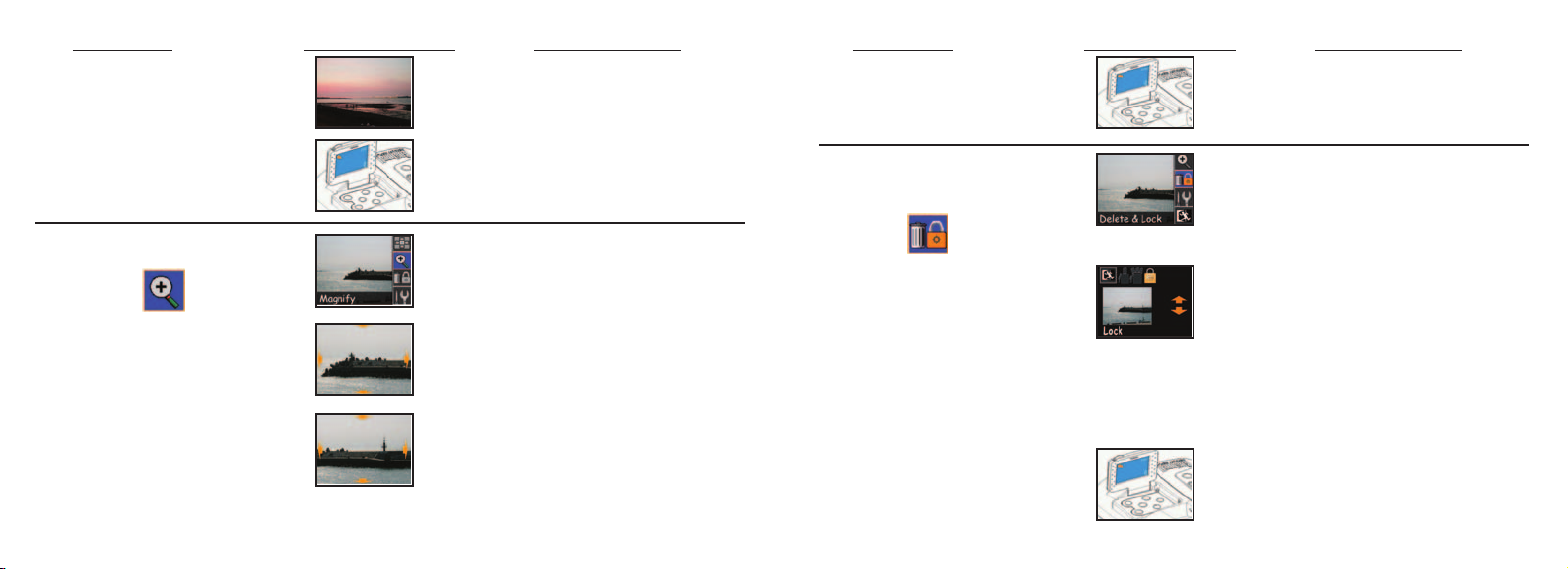
- Mode d’emploi Description de l’image Action sur les jumelles
2. Appuyez sur le bouton d’entrée. Le fichier de l’image spécifique est
affiché sur l’écran.
- Mode d’emploi Description de l’image Action sur les jumelles
3. Appuyez sur le bouton d’entrée. Restaure le mode de lecture
d’images.
3. Appuyez sur le bouton d’entrée. Restaure le mode de lecture
d’images.
Fonction de grossissement Affiche l’image enregistrée.
(icône qui apparaît sur l’écran LCD)
1. Appuyez sur le bouton d’entrée. Affiche l’image sélectionnée
agrandie.
2. Utilisez les boutons du panneau de Flèche vers le haut : L’image se
commande pour déplacer verticalement déplace vers le haut. Flèche vers le
ou horizontalement la partie affichée. bas : L’image se déplace vers le bas.
Flèche vers la gauche : L’image se
déplace vers la gauche. Flèche vers
la droite : L’image se déplace vers
la droite.
40
Fonction d’effacement et de Affiche l’écran de gestion des
verrouillage (icône qui fichiers
apparaît sur l’écran LCD)
1. Utilisez les boutons du panneau de Utilisez les boutons « flèche vers le
commande pour sélectionner l’option haut » et « flèche vers le bas » pour
de gestion des fichiers. sélectionner les images. Utilisez les
boutons « flèche vers la gauche » et
« flèche vers la droite » pour
sélectionner l’option [Exit – Delete
– Lock] (Sortir - Effacer -
Verrouiller).
2. Appuyez sur le bouton d’entrée. Retournez au mode de lecture
d’images.
41
Page 23
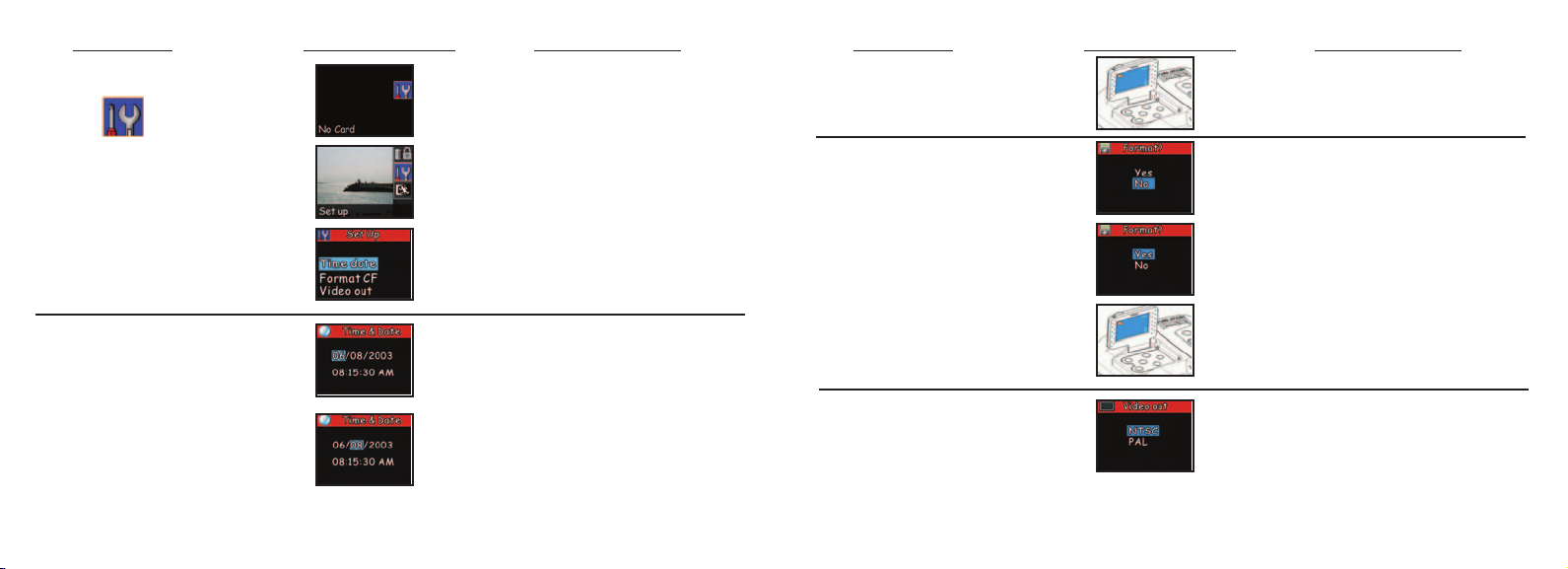
- Mode d’emploi Description de l’image Action sur les jumelles
Fonction Configuration Il n’est possible d’accéder à la
(icône qui apparaît sur l’écran LCD) fonction Configuration que si une
carte mémoire est insérée.
1. Appuyez sur le bouton DISPLAY Affiche l’écran de configuration.
(VISUALISATION). Display the
setting screen
- Mode d’emploi Description de l’image Action sur les jumelles
2. Appuyez sur le bouton d’entrée. Retournez au mode de lecture
d’images.
Format CF Le réglage “Format CF” apparaît
sur l’écran. Effectuez le réglage
à la position en surbrillance.
2. Appuyez sur le bouton d’entrée. Si une carte mémoire a été insérée,
appuyez sur le bouton d’entrée
puis utilisez les boutons des flèches
pour sélectionner les réglages.
Heure et date Le réglage de l’heure et de la date
apparaît sur l’écran. Changez le
nombre à la position en surbrillance.
1. Utilisez les boutons du panneau de Utilisez les boutons « flèche vers
commande pour régler l’heure et la date. la gauche » et « flèche vers la
droite » pour sélectionner la
position en surbrillance. Utilisez les
boutons « flèche vers le haut » et
« flèche vers le bas » pour changer
42
le nombre.
1. Utilisez les boutons du panneau de Yes – carte Format CF
commande pour sélectionner Yes (oui) No – Annuler le Format
ou No (non).
2. Appuyez sur le bouton d’entrée. Retournez au mode de lecture
d’images.
Sortie vidéo Le réglage de la sortie vidéo
apparaît sur l’écran. Le réglage par
défaut est NTSC (norme vidéo des
États-Unis/du Japon).
43
Page 24
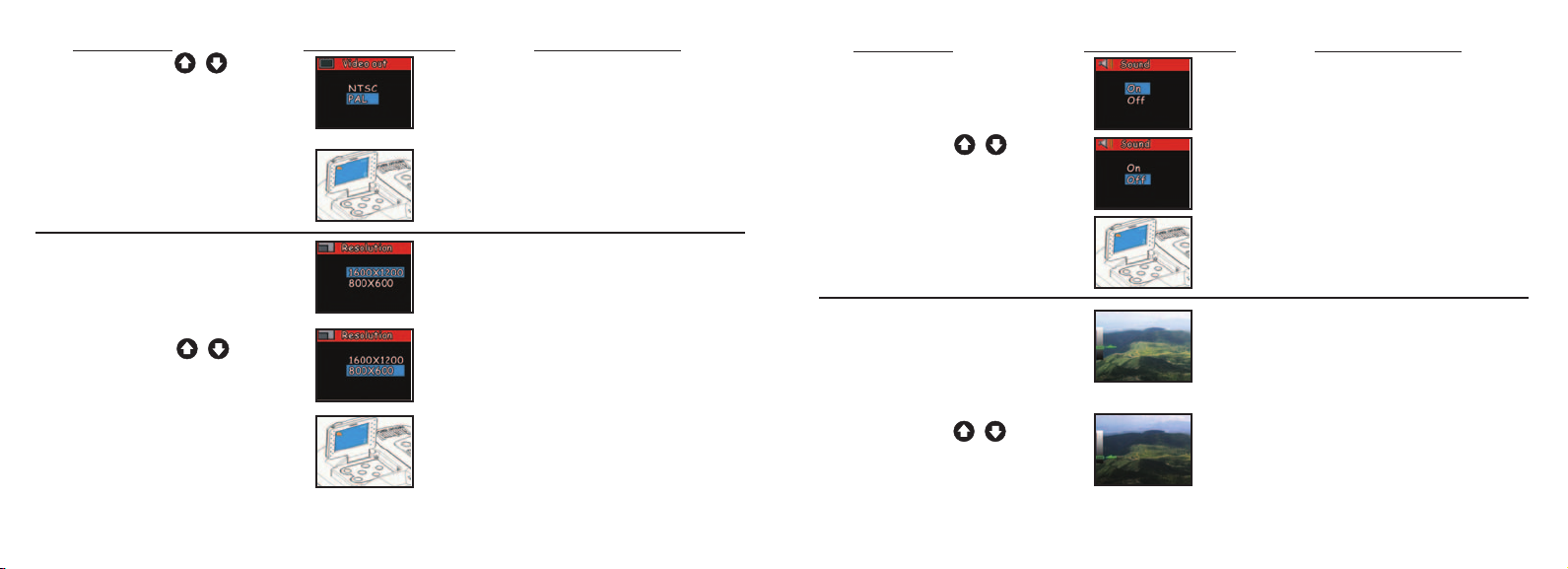
- Mode d’emploi Description de l’image Action sur les jumelles
1. Utilisez les boutons du panneau Choisissez PAL si cette norme
de commande pour sélectionner le réglage vidéo est applicable dans le pays où
de la sortie vidéo. vous vous trouvez (la plupart des
pays d’Europe et d’Asie).
2. Appuyez sur le bouton d’entrée. Retournez au mode de lecture
d’images.
- Mode d’emploi Description de l’image Action sur les jumelles
Son Le réglage du son apparaît sur
l’écran. Le réglage par
défaut est Activé.
1. Utilisez les boutons du panneau Le réglage du son apparaît sur
de commande pour sélectionner le réglage l’écran. Le réglage actuel est
du son. Désactivé
Résolution Le réglage de la résolution apparaît
sur l’écran. Le réglage par défaut
est 1600 x 1200.
1. Utilisez les boutons du Le réglage de la résolution
panneau de commande pour sélectionner apparaît sur l’écran. Le réglage
le réglage de la résolution. courant est 800 x 600.
2. Appuyez sur le bouton d’entrée. Retournez au mode de lecture
d’images.
44
2. Appuyez sur le bouton d’entrée. Retournez au mode de lecture
d’images.
Luminosité de l’écran Le réglage de la luminosité de
l’écran apparaît sur l’écran. La
luminosité actuelle est identifiée
par la tête de flèche.
1. Utilisez les boutons du panneau La luminosité de l’écran est
de commande pour sélectionner le réglage contrôlée par la tête de flèche.
de la luminosité.
45
Page 25
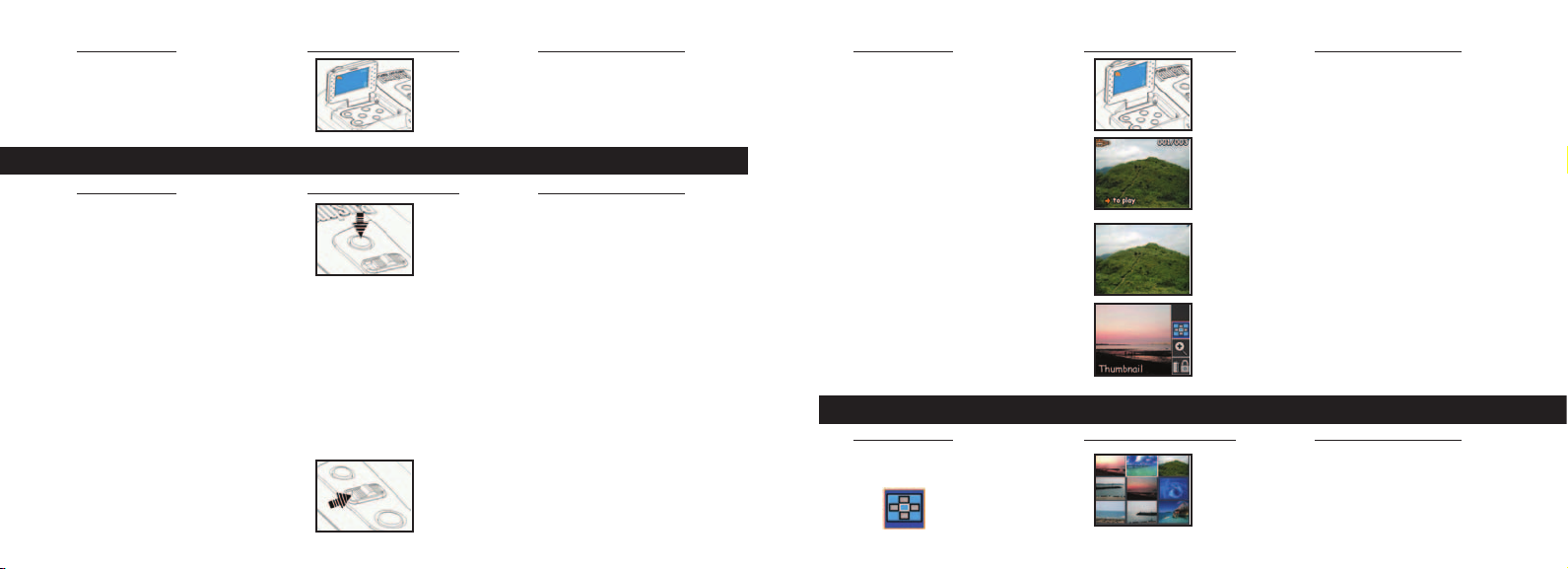
- Mode d’emploi Description de l’image Action sur les jumelles
2. Appuyez sur le bouton d’entrée. Retournezau mode de lecture
d’images.
- Mode d’emploi Description de l’image Action sur les jumelles
3. Ouvrez l’écran LCD. Visionnez le film sur l’écran LCD.
Sortez
GUIDE D’UTILISATION - Lecture des films enregistrés
- Mode d’emploi Description de l’image Action sur les jumelles
1. Appuyez sur le bouton POWER Utilisez le bouton POWER
(MARCHE/ARRÊT). (MARCHE/ARRÊT) pour
mettre les jumelles sous tension et
hors tension. LCD se mettent
automatiquement hors tension
pour conserver l’énergie des piles si
elles sont laissées au repos (aucun
bouton ou aucune commande
n’est actionné(e)) pendant
2 minutes. S’il est laissé au repos
pendant 5 minutes, l’appareil
photo coupe l’alimentation
principale pour économiser
l’énergie.
2. Poussez le sélecteur d’option vers Sélectionne l’enregistrement/la
le mode Film. lecture de films.
46
4. Appuyez sur le bouton DISPLAY le film enregistré est affiché sur
(VISUALISATION).
5. Utilisez le bouton « flèche vers la droite » Le film se déroule à l’écran.
du panneau de commande pour visionner Lorsque la lecture du film est
le film. terminée, l’instrument reste à la
dernière scène.
6. Appuyez sur le bouton d’entrée. Les fonctions apparaissent du côté
droit de l’écran.
GUIDE D’UTILISATION - Fonctions
- Mode d’emploi Description de l’image Action sur les jumelles
Fonction miniature 9 films apparaissent
(icône qui apparaît sur l’écran LCD) simultanément sur l’écran.
47
Page 26
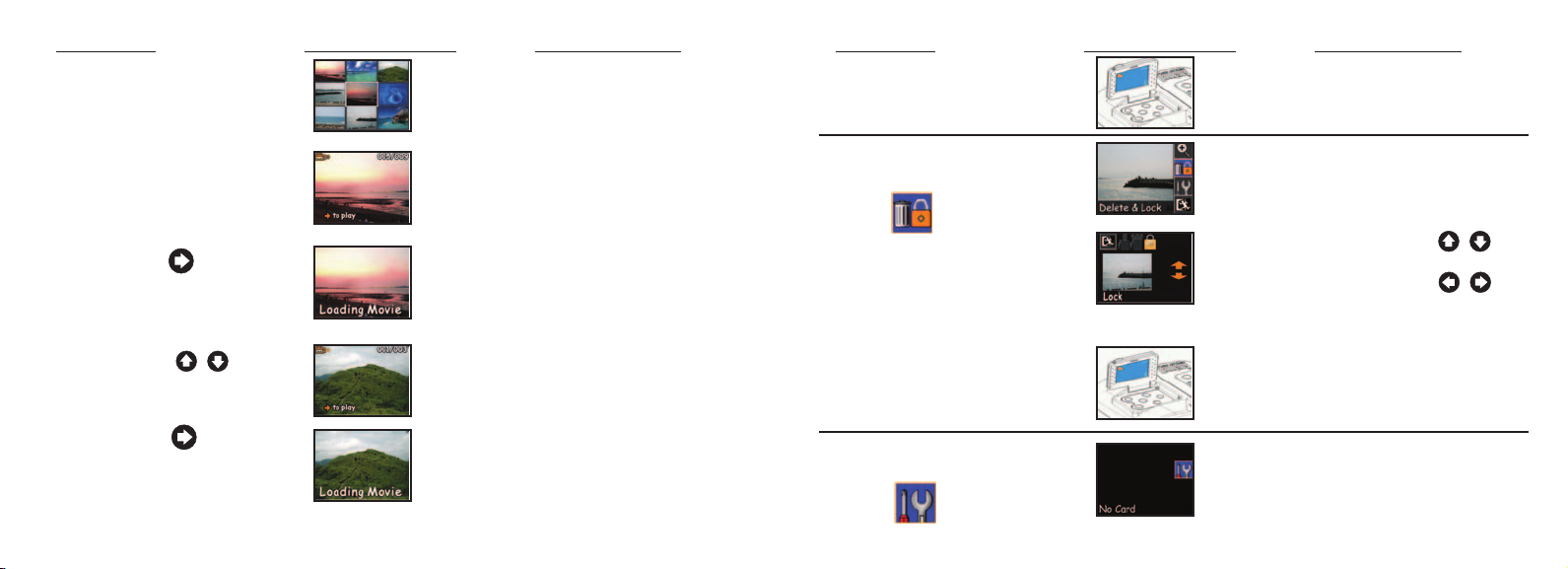
- Mode d’emploi Description de l’image Action sur les jumelles
1. Utilisez les boutons du panneau de Le film sélectionné est encadré
commande pour sélectionner un film. (en surbrillance).
2. Appuyez sur le bouton d’entrée. le film enregistré est affiché sur
l’écran.
3. Utilisez le bouton du panneau L’écran indique “Loading
de commande pour visionner le film. Movie” (chargement du film)
pendant environ 1 seconde puis le
film apparaît.
4. Utilisez les boutons pour le film enregistré est affiché sur
sélectionner le film. l’écran.
- Mode d’emploi Description de l’image Action sur les jumelles
6. Appuyez sur le bouton d’entrée. Retournez au mode de lecture
de films.
Fonction d’effacement et Affiche l’écran de gestion des
de verrouillage (icône qui fichiers
apparaît sur l’écran LCD)
1. Utilisez les boutons du panneau de Utilisez les boutons
commande pour sélectionner l’option pour sélectionner le film.
de gestion des fichiers. Utilisez les boutons
pour sélectionner l’option [Exit
– Delete – Lock] (Sortir - Effacer
- Verrouiller).
2. Appuyez sur le bouton d’entrée. Retournez au mode de lecture de
films.
5. Utilisez le bouton du panneau L’écran indique “Loading
de commande pour visionner le film. Movie” (chargement du film)
pendant environ 1 seconde puis le
film apparaît.
48
Fonction Configuration (icône Il n’est possible d’accéder à la
qui apparaît sur l’écran LCD) fonction Configuration que si
une carte mémoire est insérée.
49
Page 27
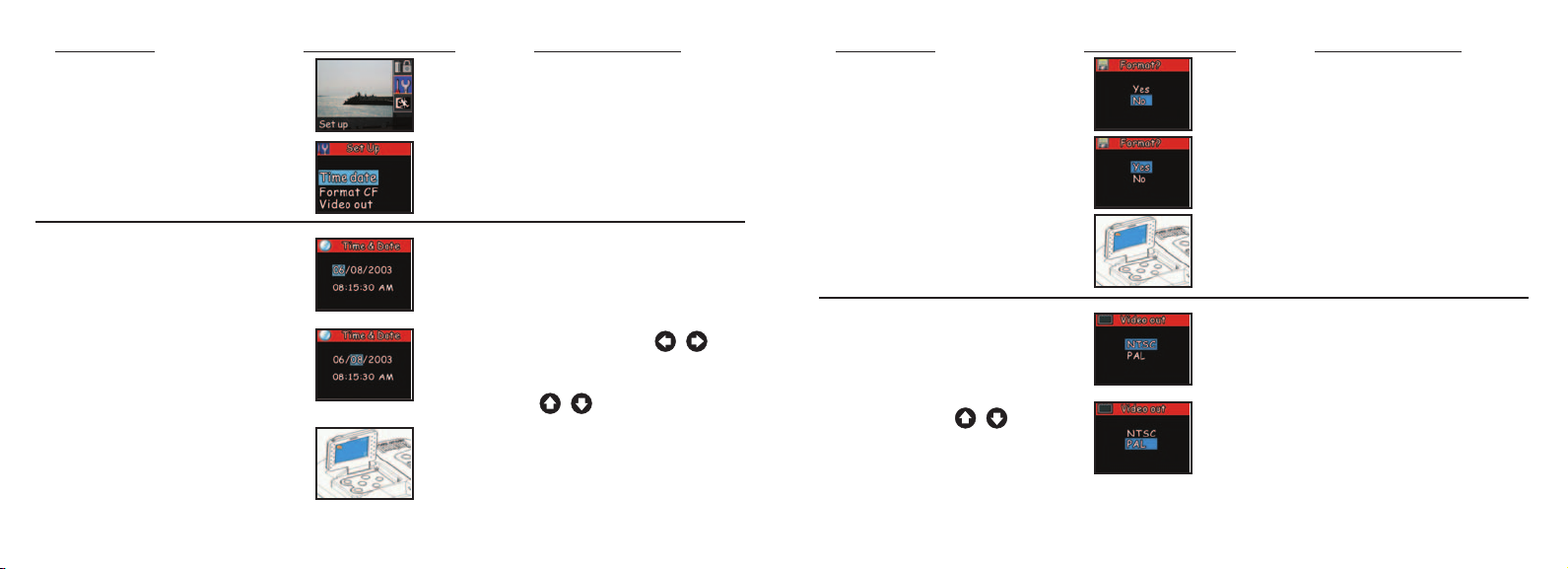
- Mode d’emploi Description de l’image Action sur les jumelles
1. Appuyez sur le bouton DISPLAY Affiche l’écran de configuration.
(VISUALISATION).
- Mode d’emploi Description de l’image Action sur les jumelles
Format CF Le réglage “Format CF” apparaît
sur l’écran. Effectuez le réglage à la
position en surbrillance.
2. Appuyez sur le bouton d’entrée. Si une carte mémoire a été insérée,
appuyez sur le bouton d’entrée
puis utilisez les boutons des flèches
pour sélectionner les réglages.
Heure et date Le réglage de l’heure et de la date
apparaît sur l’écran. Changez le
nombre à la position en
surbrillance.
1. Utilisez les boutons du panneau de Utilisez les boutons
commande pour régler l’heure et la date. pour sélectionner la position en
surbrillance. Utilisez les boutons
pour changer le nombre.
2. Appuyez sur le bouton d’entrée. Retournez au mode de lecture de
films.
50
1. Utilisez les boutons du panneau de Yes – carte Format CF
commande pour sélectionner Yes (oui) No – Annuler le Format
ou No (non).
2. Appuyez sur le bouton d’entrée. Retournez au mode de lecture de
films.
Sortie vidéo Le réglage de la sortie vidéo
apparaît sur l’écran. Le réglage par
défaut est NTSC (norme vidéo des
États-Unis/du Japon).
1. Utilisez les boutons du panneau Choisissez PAL si cette norme
de commande pour sélectionner le vidéo est applicable dans le pays
réglage de la sortie vidéo. où vous vous trouvez (la plupart
des pays d’Europe et d’Asie).
51
Page 28
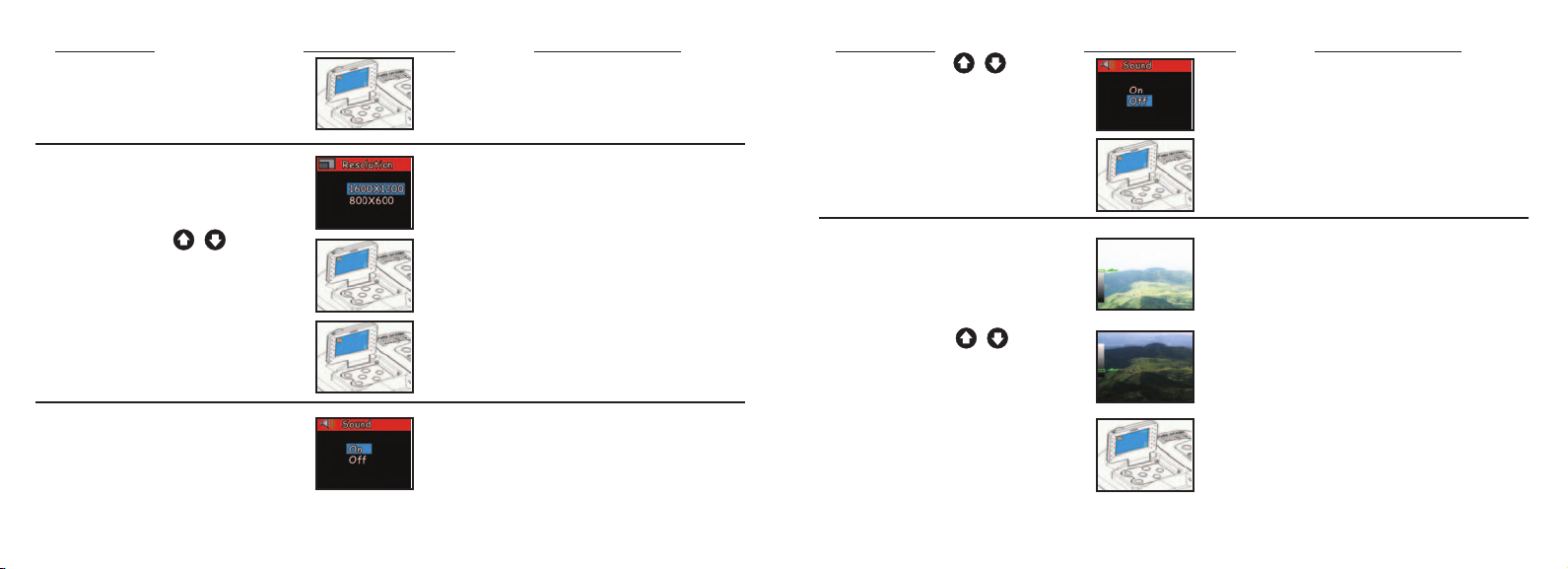
- Mode d’emploi Description de l’image Action sur les jumelles
2. Appuyez sur le bouton d’entrée. Retournez au mode de lecture de
films.
- Mode d’emploi Description de l’image Action sur les jumelles
1. Utilisez les boutons du panneau Le réglage du son apparaît sur
de commande pour sélectionner le l’écran. Le réglage actuel est
réglage du son. Désactivé.
Résolution Le réglage de la résolution apparaît
sur l’écran. Le réglage par défaut
est 1600 x 1200.
1. Utilisez les boutons du panneau Le réglage de la résolution
de commande pour sélectionner le apparaît sur l’écran. Le réglage
réglage de la résolution. courant est 800 x 600.
2. Appuyez sur le bouton d’entrée. Retournez au mode de lecture de
films.
Son Le réglage du son apparaît sur
l’écran. Le réglage par défaut est
Activé.
52
2. Appuyez sur le bouton d’entrée. Retournez au mode de lecture de
films.
Luminosité de l’écran Le réglage de la luminosité de
l’écran apparaît sur l’écran. La
luminosité actuelle est identifiée
par la tête de flèche.
1. Utilisez les boutons du panneau La luminosité de l’écran est
de commande pour sélectionner le contrôlée par la tête de flèche.
réglage de la luminosité.
2. Appuyez sur le bouton d’entrée. Retournez au mode de lecture de
films.
53
Page 29
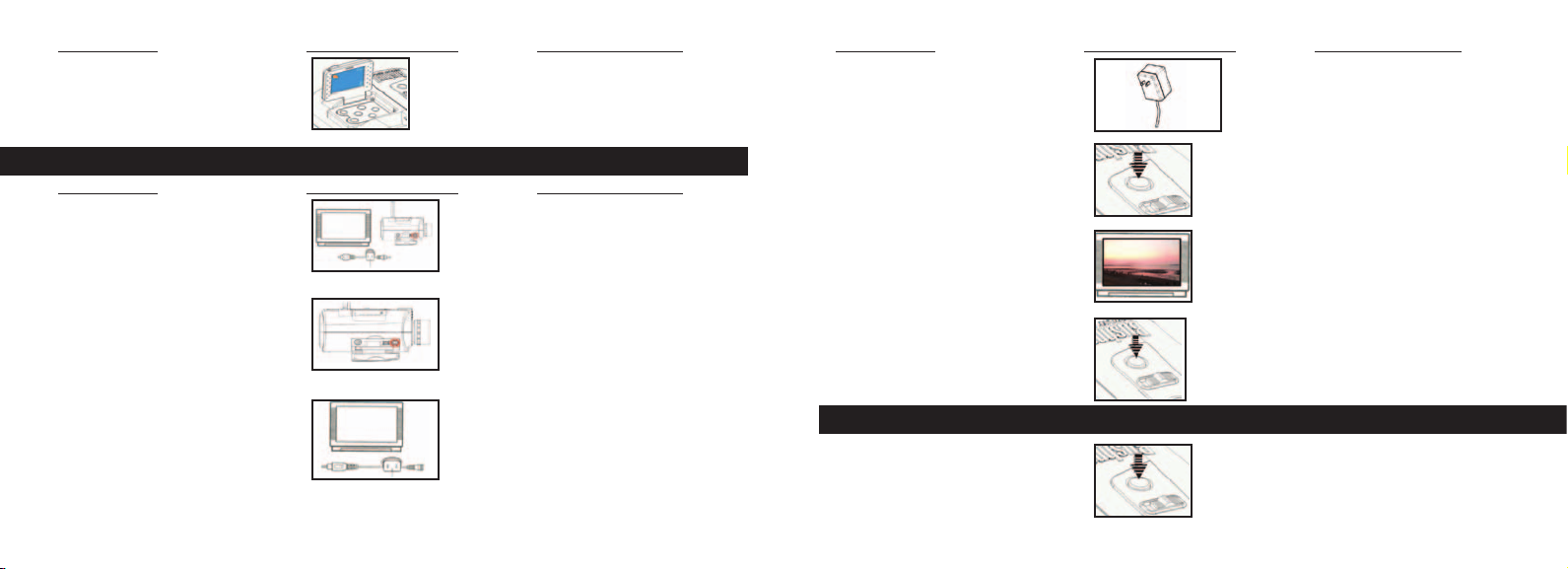
- Mode d’emploi Description de l’image Action sur les jumelles
Sortez. Revenez au mode de saisie de film.
GUIDE D’UTILISATION-Lecture sur l’écran de TV
- Mode d’emploi Description de l’image Action sur les jumelles
Connectez:
1. Connectez à la TV. Vérifiez que l’alimentation est
coupée à la TV et à l’appareil
photo.
2. Ouvrez le couvercle des sorties du
dispositif et connectez le câble vidéo
au port de sortie AV.
3. Connectez l’autre extrémité du câble
vidéo au port d’entrée vidéo sur la TV.
- Mode d’emploi Description de l’image Action sur les jumelles
4. Connectez à l’adaptateur c.a. (ou pile) Pendant la lecture des images
sur l’écran de TV, l’adaptateur c.a.
peut être branché sur n’importe
quelle prise de courant du
bâtiment, afin d’alimenter le
5. Appuyez sur le bouton Power dispositif.
(Marche/arrêt).
6. Appuyez sur le bouton marche/arrêt
de la TV.
Déconnectez:
1. Vérifiez que l’alimentation est coupée
à l’appareil photo.
2. Retirez le câble vidéo.
GUIDE D’UTILISATION-État de tension insuffisante de pile
1. Appuyez sur le bouton Power
(Marche/arrêt).
54
55
Page 30

- Mode d’emploi Description de l’image Action sur les jumelles
2. Si la tension de la pile devient insuffisante,
le symbole de pile clignote sur l’écran,
un bip d’avertissement est émis et la LED
clignote.
3. Si la tension restant dans les piles s’épuise,
le symbole de pile apparaît sur l’écran et
le dispositif émet un bip d’avertissement.
Veuillez recharger immédiatement la pile.
GUIDE D’UTILISATION-Transfert des images
- Mode d’emploi Description de l’image Action sur les jumelles
1. Connectez fermement le câble USB L’écran du PC doit indiquer “A
entre le port USB de l’Instant Replay New Hard Disk Is Found” (un
et l’ordinateur. nouveau disque dur est repéré).
Dans ce mode, les jumelles
deviennent le disque dur externe
– Éditez les films et les images
directement.
2. Appuyez sur le bouton
POWER (MARCHE/ARRÊT) de
l’Instant Replay.
BINOCULAR INSTRUCTIONS - IPD Adjustment (Eye Spacing Adjustment)
- Mode d’emploi Description de l’image Action sur les jumelles
3. L’Instant Replay sera reconnu comme nouveau dispositif de mémorisation (USB), de manière semblable à un
disque dur externe, qui contient les fichiers de vos images et films. En utilisant l’explorateur de Windows ou “Mon
ordinateur”, vous pouvez visualiser le contenu de la carte CF/mémoire interne de l’Instant Replay, en cliquant
sur n’importe lequel des fichiers afin de voir vos images et films. Vous pouvez les sauvegarder individuellement
sur le disque dur interne après les avoir ouverts et visionnés à l’aide de l’éditeur photo de Microsoft ou d’un
autre programme graphique. Vous pouvez aussi sélectionner quelques-uns ou tous les fichiers de l’Instant Replay
dans l’explorateur et les glisser ou copier/coller dans un répertoire du disque dur, tout comme pour des fichiers
ordinaires.
4. Transférez les films et les images vers L’écran indique le transfert
l’ordinateur. des fichiers vers le répertoire
sélectionné.
56
57
Page 31

- Mode d’emploi Description de l’image Action sur les jumelles
5. Sortez. Choisissez l’icône de la barre de
tâches sur l’écran de l’ordinateur et
sélectionnez Sortie
pourdéconnecter le câble USB.
GUIDE D’UTILISATION-Instructions sur la connexion à un PC (Installation du CD)
Si le système d’exploitation de votre ordinateur est Windows ME, Win2000 ou Win XP, veuillez omettre
cette opération (le pilote n’est nécessaire que pour Windows 98).
- Mode d’emploi Description de l’image Action sur les jumelles
1. Mettez votre ordinateur sous tension.
2. Mettez le CD dans le lecteur de CD et L’écran de l’ordinateur doit
le système doit s’exécuter représenter l’image de l’Installation.
automatiquement.
3. Sélectionnez “Install Driver” L’écran de l’ordinateur doit
(Installer le pilote) pour installer le représenter une image de
logiciel. Cette opération installe le bienvenue.
pilote sur votre ordinateur.
58
- Mode d’emploi Description de l’image Action sur les jumelles
4. Sélectionnez “Next” (suite) pour
continuer.
5. Sélectionnez l’article à installer et
cliquez sur l’icône “Install” (Installer)
de l’écran de l’ordinateur.
6. Sélectionnez l’article à terminer. Sortez
de la fonction d’installation. Cliquez
sur l’icône de fin de tâche.
VOUS DEVREZ RELANCER VOTRE ORDINATEUR UNE FOIS L’INSTALLATION TERMINÉE ET
AVANT DE CONNECTER L’APPAREIL PHOTO ET LE CÂBLE USB.
GUIDE D’UTILISATION-
Réglage de la distance interpupillaire (espace entre les yeux)
Comment régler pour la puissance oculaire -- Étant donné que la vision est différente pour chaque personne, la
plupart des jumelles comportent un dispositif de réglage dioptrique qui permet de les régler exactement à la vision
de chaque utilisateur. L’appareil photo et les jumelles sont réglés pour une mise au point convenant aux personnes
ayant une vision de 20/20 ou corrigée. Il peut être nécessaire de régler l’œil gauche pour correspondre à l’appareil
photo ainsi que l’œil droit, comme on le fait généralement avec les jumelles. Suivez les instructions de mise au
point ci-dessous qui correspondent au type de vos jumelles.
59
Page 32

- Mode d’emploi Description de l’image Action sur les jumelles
1. Tenez les jumelles à la position normale Selon la distance interpupillaire
d’observation. de l’utilisateur, réglez en
fonction de la distance entre les
yeux.
- Mode d’emploi Description de l’image Action sur les jumelles
des piles si elles sont laissées au
repos (aucun bouton ou aucune
commande n’est actionné(e))
pendant 2 minutes.
2. En saisissant fermement les jumelles, Pour être confortables et
déplacez-les horizontalement de façon éliminer la lumière superflue, les
à voir un seul champ circulaire. jumelles disposent d’œilletons
d’oculaires.
RÉGLEZ TOUJOURS À CETTE POSITION AVANT L’UTILISATION.
GUIDE D’UTILISATION-Réglage dioptrique (mise au point)
- Mode d’emploi Description de l’image Action sur les jumelles
Comment régler pour la puissance oculaire -- Étant donné que la vision est différente pour chaque personne, la
plupart des jumelles comportent un dispositif de réglage dioptrique qui permet de les régler exactement à la vision
de chaque utilisateur. Suivez les instructions de mise au point ci-dessous qui correspondent au type de vos jumelles.
1. Appuyez sur le bouton POWER Utilisez le bouton POWER
(MARCHE/ARRÊT). (MARCHE/ARRÊT) pour
mettre les jumelles sous tension et
hors tension. Les jumelles se
mettent automatiquement hors
tension pour conserver l’énergie
60
2. Réglez la distance interpupillaire. Selon la distance interpupillaire de
l’utilisateur, réglez en fonction de
la distance entre les yeux.
3. Ouvrez l’écran LCD. Composez des images en utilisant
soit l’écran soit les oculaires des
jumelles.
4. Réglez la molette de mise au point Tournez la molette de mise au
pour obtenir une image claire. point jusqu’à ce que l’image vue
sur l’écran soit claire.
5. Regardez à travers les jumelles le même
objet sur lequel l’appareil photo est mis
au point. Si l’objet est clair à l’œil gauche,
passez aux opérations g puis h. S’il n’est
pas clair, passez à l’opération f puis aux
opérations g et h.
61
Page 33

- Mode d’emploi Description de l’image Action sur les jumelles
6. Dévissez la vis de verrouillage à l’aide Attendez que votre vision
d’un tournevis. s’ajuste légèrement (œil gauche
d’abord).
7. Ajustez légèrement l’œil gauche. Ajustez le réglage dioptrique pour
obtenir une mise au point claire.
8. Ajustez légèrement l’œil droit. Ajustez pour obtenir une mise au
point claire.
9. Si les deux cylindres des jumelles sont en
synchronisation l’un avec l’autre et avec
l’appareil photo, il suffit de tourner la
molette centrale de mise au point pour
effectuer la mise au point des trois lentilles.
Après le réglage, vous pouvez voir clairement les objets. Un autre utilisateur pourra effectuer les réglages selon ses besoins.
Les jumelles sont maintenant réglées en fonction de votre vision.
Les réglages d’oculaire n’affectent pas la mise au point de l’appareil photo.
Votre produit Bushnell® est garanti exempt de défauts de matériaux et de fabrication pendant deux ans après la date
d’achat. Au cas où un défaut apparaîtrait sous cette garantie, nous nous réservons l’option de réparer ou de remplacer
le produit, à condition de nous le renvoyer en port payé. La présente garantie ne couvre pas les dommages causés par
une utilisation, une manipulation, une installation incorrecte(s) ou un entretien incorrect ou fourni par quelqu’un d’autre
qu’un centre de réparation agréé par Bushnell.
Tout retour effectué dans le cadre de la présente garantie doit être accompagné des articles indiqués ci-dessous :
1) un chèque ou mandat d’une somme de 10,00 $ US pour couvrir les frais d’envoi et de manutention
2) le nom et l’adresse pour le retour du produit
3) une description du défaut constaté
4) la preuve de la date d’achat
5) Le produit doit être emballé soigneusement, dans un carton d’expédition solide, pour éviter qu’il ne soit
endommagé durant le transport ; envoyez-le en port payé, à l’adresse indiquée ci-dessous :
AUX ÉTATS-UNIS, ENVOYEZ À: AU CANADA, ENVOYEZ À:
Bushnell Performance Optics Bushnell Performance Optics
Attn.: Repairs Attn.: Repairs
8500 Marshall Drive 25A East Pearce Street, Unit 1
Lenexa, Kansas 66214 Richmond Hill, Ontario L4B 2M9
Pour les produits achetés en dehors des États-Unis et du Canada, veuillez contacter votre distributeur local pour tous
renseignements concernant la garantie. En Europe, vous pouvez aussi contacter Bushnell au :
BUSHNELL Performance Optics Gmbh
European Service Centre
MORSESTRASSE 4
D- 50769 Cologne
Allemagne
Tél: +49 (0) 221 709 939 3
Fax: +49 (0) 221 709 939 8
La présente garantie vous donne des droits légaux spécifiques.
GARANTIE LIMITÉE DE DEUX ANS
Vous pouvez avoir d’autres droits qui varient selon les pays.
©2004 Bushnell Performance Optics
62 63
Page 34

ESPAÑOL
18-0832
64 65
LIT. #: 98-0377/01-04
Manual de Instrucciones
Page 35

ESPAÑOL
Felicidades por haber comprado un binocular Bushnell, un instrumento de precisión diseñado para ofrecerle muchos
años de agradables observaciones. Este manual le ayudará a lograr un rendimiento óptimo explicando cómo puede
ajustar el binocular a sus ojos y cómo debe cuidar de este instrumento. Lea detenidamente las instrucciones antes
de usar su binocular.
PARTES Y NOMBRES
Botón de encendido
(Power) ON/OFF
Botón de
selección de
opciones
Ojeras
66
Botón de
ajuste del
enfoque
Botón de expulsión
Ranura de la tarjeta de memoria
DC IN 3V (Pila)
Cubierta de las pilas
Cierre de
la correa
Botón de visualización
Botón de entrar
Cubierta terminal
Monitor LCD
Panel de
operaciones
(Display)
Salida de vídeo
Puerto USB
Botón del
disparador
(Shutter)
Luz
LED de
estado
FUNCIONAMIENTO DEL SISTEMA
Encendido en posición On
Captación
Pulse el botón de
selección de
opciones a la
modalidad de
cámara estática
Abra el
monitor LCD
Ajuste el control
de enfoque
Pulse el botón
del disparador
Capte la imagen
Captación
de película
Pulse el botón de
selección de
opciones a la
modalidad de
película
Abra el monitor
LCD
Pulse el botón del
disparador para
comenzar la
grabación
Pulse de nuevo
el botón del
disparador para
detener la
grabación
(Puede grabar
hasta 30 segundos
de un clip de
película. Si
supera los 30
segundos, el
binocular
mantendrá los
últimos 30
segundos)
Reproducción
(modalidad de
cámara estática)
Abra el monitor
Pulse el botón de
selección de
opciones a la
modalidad de
cámara estática
Pulse el botón
de visualización
Use el panel de
operaciones para
seleccionar la
imagen
Pulse el botón
de entrar
(modalidad de función
de visualización)
1. Thumbnail
(Imagen en miniatura)
2. Aumentar
3. Gestionar
4. Fijar
5. Salir
LCD
Modalidad de
reproducción de
película
Abra el monitor
LCD
Pulse el botón de
selección de
opciones a la
modalidad de
película
Pulse el botón
de visualización
Use el panel de
operaciones para
seleccionar la
película
Pulse el botón
de entrar
(modalidad de función
de visualización)
1. Thumbnail
(Imagen en miniatura)
2. Gestionar
3. Fijar
4. Salir
Encendido en posición
On (Adaptador de CA/Pilas AA)
Exportación de
imágenes/películas
Abra la cubierta
terminal
Use el cable USB
para conectar
(En esta
modalidad,
el binocular se
convierte en un
disco duro externo.
Edite la película
y la imagen
directamente)
Salir
67
Page 36

GUÍA DE FUNCIONAMIENTO - Captación de la imagen
Procedimiento de operación Descripción de la foto Acción del binocular
1. Pulse el botón de encendido Use el botón de encendido para
encender y apagar el binocular.
LCD se apagará automáticamente
para conservar energía si se deja
inactivo (sin operar botones o
interruptores) durante 2 minutos.
Si se deja inactiva durante 5
minutos, la cámara se apagará
para conservar energía.
2. Ponga la modalidad de captación de Ahora puede captar imágenes en la
selección de opciones. Cambie a la modalidad de captación. Este
modalidad de cámara estática. procedimiento selecciona la
grabación/reproducción de
imágenes estáticas
3. Abra el monitor LCD Componga imágenes usando la
pantalla del monitor o los oculares
del binocular. El enfoque se debe
hacer siempre mientras se mira
por el monitor LCD
4. Ajuste el control de enfoque central para Gire el control de ajuste del
lograr que la imagen del sujeto aparezca enfoque hasta que la imagen
nítida en el monitor LCD aparezca nítida en el monitor.
68 69
Procedimiento de operación Descripción de la foto Acción del binocular
5. Pulse el botón del disparador para La imagen grabada permanece en el
sacar la foto monitor durante un segundo
aproximadamente, luego vuelve a
la modalidad original.
GUÍA DE FUNCIONAMIENTO - Captación de películas
Procedimiento de operación Descripción de la foto Acción del binocular
1. Pulse el botón de encendido Use el botón de encendido para
apagar y encender el binocular.
LCD se apagará automáticamente
para conservar energía si se deja
inactivo (sin operar botones o
interruptores) durante 2 minutos. Si
se deja inactiva durante 5 minutos,
la cámara se apagará para conservar
energía.
2. Mueva el interruptor de selección de Ahora puede grabar películas en la
opciones a la modalidad de película Modalidad de película. Este
procedimiento selecciona la grabación/
reproducción de película.
3. Abra el monitor LCD Componga imágenes usando la
pantalla del monitor o el ocular del
binocular. El enfoque debe hacerse
siempre mientras se mira por el
monitor LCD.
Page 37

Procedimiento de operación Descripción de la foto Acción del binocular
4. Ajuste el control de enfoque central para Gire el control de ajuste del enfoque
lograr que el sujeto aparezca con nitidez hasta que la imagen aparezca nítida
en el monitor LCD. en la pantalla del monitor.
5. Pulse el botón del disparador Comience a grabar películas.
6. Pulse de nuevo el botón del disparador. Termine de grabar la película. (La
Procedimiento de operación Descripción de la foto Acción del binocular
2. Ponga el interruptor de selección de Selecciona grabación/reproducción
opciones en la modalidad de cámara de imágenes
estática
3. Abra el monitor LCD Vea las imágenes en la pantalla del
monitor.
duración máxima de la película es de
30 segundos. El Instant Replay
seguirá grabando sobre la película
anterior hasta que se pulse el botón
del disparador segunda vez para
detener la grabación. Por
4. Pulse el botón de visualización (display) la imagen grabada se visualiza en el
monitorr
consiguiente, la memoria interna
contendrá siempre los 30 segundos
más recientes de la acción que se
esté grabando.
GUÍA DE FUNCIONAMIENTO - Reproducción de imágenes grabadas
Procedimiento de operación Descripción de la foto Acción del binocular
1. Pulse el botón de encendido Use el botón de encendido para
encender y apagar el binocular.
LCD se apagará automáticamente
para conservar energía si se deja
inactivo (sin operar botones o
interruptores) durante 2 minutos. Si
se deja inactiva durante 5 minutos,
la cámara se apagará para conservar
70 71
energía.
5. Use los botones de “Flecha Visualiza la imagen previa o siguiente
arriba” o “Flecha abajo” del panel de almacenada en el binocular.
operaciones para seleccionar la imagen
que quiere reproducir
6. Pulse el botón de entrar para ver Los artículos de la función
funciones de reproducción adicionales Reproducir aparecen a la derecha
de la pantalla
7. Use los botones de “Flecha Seleccione la función en la pantalla.
arriba” o “Flecha abajo” del panel de
operaciones para seleccionar la función
deseada
Page 38

Procedimiento de operación Descripción de la foto Acción del binocular
8. Pulse el botón de entrar Los artículos de la función de
Visualización (Display) aparecen
a la derecha de la pantalla.
GUÍA DE FUNCIONAMIENTO - Funciones
Procedimiento de operación Descripción de la foto Acción del binocular
Función “Thumbnail” Muestra 9 imágenes en el monitor
[Imagen en miniatura] al mismo tiempo.
1. Use los botones del panel de operaciones La imagen seleccionada actualmente
para seleccionar una imagen específica. se enmarcará (realzará).
2. Pulse el botón de entrar El archivo de imagen específico se
visualiza en la pantalla del monitor.
3. Pulse el botón de entrar Restablece la modalidad de
reproducción de imágenes
Procedimiento de operación Descripción de la foto Acción del binocular
Función de aumento Visualiza la imagen grabada.
1. Pulse el botón de entrar Visualiza la imagen actual
ampliada.
2. Use los botones del panel para mover el “Flecha arriba”: La imagen se
área de visualización vertical u mueve hacia arriba “Flecha abajo”:
horizontalmente La imagen se mueve hacia abajo
“Flecha izquierda”: La imagen se
mueve a la izquierda “Flecha
derecha”: La imagen se mueve a la
derecha
3. Pulse el botón de entrar Restablece la modalidad de
reproducción de imágenes
72
73
Page 39

Procedimiento de operación Descripción de la foto Acción del binocular
Función de Borrar y Fijar Visualiza la pantalla del archivo de
gestión
1. Use los botones del panel de Use los botones de “Flecha arriba”
operaciones para seleccionar la opción y “Flecha abajo” para seleccionar las
del archivo de gestión imágenes. Use los botones de
“Flecha izquierda” y “Flecha
derecha” para seleccionar la opción
[Salir – Borrar – Fijar].
2. Pulse el botón de entrar Vuelve a la modalidad de
reproducción de imágenes
Función de Configurar No se puede entrar la función
Configurar si no se inserta una
tarjeta de memoria.
Procedimiento de operación Descripción de la foto Acción del binocular
Función de Configurar
Hora y Fecha La configuración de Hora y Fecha
aparece en la pantalla en la posición
que está realzada.
1. Use los botones del panel de operaciones
para fijar la Hora y Fecha y “Flecha derecha” para seleccionar
la posición que aparece realzada y
use los botones de “Flecha arriba” y
“Flecha abajo” para cambiar el número.
2. Pulse el botón de entrar Regresa a la modalidad de
reproducción de imagen estática
Use los botones de “Flecha izquierda”
Formato CF La configuración de “Formato CF”
aparece en la pantalla. Fije los
artículos en la posición realzada.
1. Pulse el botón de visualización Visualiza la pantalla de
configuración
2. Pulse el botón de entrar Si tiene insertada una tarjeta de
memoria, pulse el botón de entrar,
luego use los botones de flechas de
dirección para seleccionar las
configuraciones
1. Use los botones del panel de operaciones Sí – Formatear Tarjeta CF
para seleccionar Sí o No. No – Cancelar formato
2. Pulse el botón de entrar Regresa a la modalidad de
reproducción de imágenes
7574
Page 40

Procedimiento de operación Descripción de la foto Acción del binocular
Salida de Vídeo La configuración de salida de vídeo
aparece en la pantalla. La opción
predeterminada es NTSC (norma
de vídeo de EE.UU./Japón)
1. Use los botones de “Flecha arriba” Elija PAL si se aplica a su país (la
y “Flecha abajo” del panel de operaciones mayoría de los países
para seleccionar la configuración de salida europeos y asiáticos)
de vídeo
2. Pulse el botón de entrar Regrese a la modalidad de
reproducción de imagen.
.
Resolución La configuración de resolución
aparece en pantalla. La opción
predeterminada es 1600x1200.
1. Use los botones de “Flecha arriba” La configuración de resolución
y “Flecha abajo” del panel de operaciones aparece en pantalla. La configuración
para seleccionar la configuración de presente es 800x600.
resolución.
2. Pulse el botón de entrar Vuelva a la modalidad de
reproducción de imagen
76
Procedimiento de operación Descripción de la foto Acción del binocular
Sonido La configuración principal de
sonido se muestra en la pantalla. Es
la opción predeterminada.
1. Use los botones de “Flecha arriba” Aparece en la pantalla la
y “Flecha abajo” del panel de operaciones configuración principal de sonido.
para seleccionar la configuración de resolución. La configuración presente está
desconectada.
2. Pulse el botón de entrar Regresa a la modalidad de
reproducción de imágenes
Brillo del panel La configuración de brillo del panel
se muestra en pantalla. El brillo
presente se identifica mediante la
punta de flecha.
1. Use los botones de “Flecha arriba” El brillo del panel se controla
y “Flecha abajo” del panel de operaciones mediante la punta de flecha.
para seleccionar la configuración de resolución.
2. Pulse el botón de entrar Vuelva a la modalidad de
reproducción de imágenes
Salir
Restablecer la modalidad de captación
77
Page 41

GUÍA DE FUNCIONAMIENTO - Reproducción de películas grabadas
Procedimiento de operación Descripción de la foto Acción del binocular
1. Pulse el botón de encendido Use el botón de encendido para
encender y apagar el binocular. LCD
se apagará automáticamente para
conservar energía si se deja inactivo
(sin operar botones e interruptores)
durante 2 minutos. Si se deja
inactiva durante 5 minutos, la cámara
se apagará para conservar energía.
2. Ponga la modalidad de película del Selecciona grabación/reproducción
interruptor de selección de opciones en la de película
modalidad de película
Procedimiento de operación Descripción de la foto Acción del binocular
5. Use el botón “Flecha derecha” del panel de La pantalla del monitor está
operaciones para poner la película funcionando. Cuando se termine la
película regresará a la última escena.
6. Pulse el botón Entrar Los artículos de la función de
visualización (Display) aparecen a la
derecha de la pantalla
GUÍA DE FUNCIONAMIENTO - Funciones
Función Thumbnail Visualiza 9 películas en el monitor
[Imagen en miniatura] al mismo tiempo time.
3. Abra el monitor LCD Ver la película en la pantalla del
monitor.
4. Pulse el botón de visualización (Display) la película grabada se visualiza en el
monitor
78
1. Use los botones del panel de operaciones La película seleccionada actualmente
para seleccionar la película. será encuadrada (realzada).
2. Pulse el botón de entrar La película grabada se visualiza en la
pantalla del monitor.
79
Page 42

Procedimiento de operación Descripción de la foto Acción del binocular
3. Use el botón “Flecha derecha” del En el monitor se visualiza
panel de operaciones para poner la película. “Cargando la película” durante 1
segundo aproximadamente y luego
se pone la película
4. Use los botones de “Flecha la película grabada se
arriba” y “Flecha abajo” para seleccionar visualiza en el monitor
la película
5. Use el botón “Flecha derecha” del en el monitor se visualiza
panel de operaciones para poner la película “Cargando la película” durante 1
segundo aproximadamente y luego
se pone la película
6. Pulse el botón de entrar Regresa a la modalidad de
reproducción de película
80
Procedimiento de operación Descripción de la foto Acción del binocular
Función de Borrar y Fijar Visualizar la pantalla de gestión de
archivos
1. Use los botones del panel de operaciones Use los
botones de “Flecha
para seleccionar la opción de gestión de arriba” y “Flecha abajo” para
archivos seleccionar la película. Use los
botones de “Flecha izquierda” y
“Flecha derecha” para seleccionar la
opción [Salir – Borrar – Fijar]
2. Pulse el botón de entrar Regresa a la modalidad de
reproducción de película
Función de Configurar No se puede entrar la función de
Configurar si no hay ninguna tarjeta
de memoria insertada
1. Pulse el botón de visualización Visualizar la pantalla de
configuración
2. Pulse el botón de entrar Si tiene insertada una tarjeta de
memoria, pulse el botón de entrar,
luego use los botones de flechas de
dirección para seleccionar las
configuraciones
81
Page 43

Procedimiento de operación Descripción de la foto Acción del binocular
Hora y Fecha La configuración de Hora y Fecha se
muestran en la pantalla. Cambie el
número en la posición realzada.
1. Use los botones del panel de operaciones Use los botones de “Flecha
para fijar la Hora y Fecha izquierda” y “Flecha derecha” para
seleccionar la posición realzada y use
los botones de “Flecha arriba”
“Flecha abajo” para cambiar el
número.
2. Pulse el botón de entrar Regrese a la modalidad de
reproducción de película
Formato CF La configuración de “Formato CF”
se muestra en la pantalla. Fije los
artículos en la posición realzada.
1. Use los botones del panel de operaciones Sí – Formatear la tarjeta CF
para seleccionar Sí o No. No – Cancelar el formato
2. Pulse el botón de entrar Regresa a la modalidad de
reproducción de película
82
Procedimiento de operación Descripción de la foto Acción del binocular
Salida de Vídeo La configuración de salida de Vídeo
se muestra en pantalla. La opción
predeterminada es NTSC (normas
de vídeo de EE.UU./Japón)
1. Use los botones de “Flecha arriba” Elige PAL s se aplica a su país
y “Flecha abajo” del panel de operaciones (la mayoría de los países europeos
para seleccionar la configuración de salida y asiáticos)
de Vídeo
2. Pulse el botón de entrar Regrese a la modalidad de
reproducción de película.
Resolución La configuración de resolución se
muestra en la pantalla. La opción
predeterminada es 1600x1200.
1. Use los botones de “Flecha La configuración de resolución
arriba” y “Flecha abajo” del panel de aparece en la pantalla. La
operaciones para seleccionar la configuración configuración actual es 800x600.
de resolución.
2. Pulse el botón de entrar Regrese a la modalidad de
reproducción de películ
83
Page 44

Procedimiento de operación Descripción de la foto Acción del binocular
Sonido La configuración de sonido
principal se muestra en la pantalla.
La opción predeterminada está
conectada.
Procedimiento de operación Descripción de la foto Acción del binocular
Brillo del panel La configuración del brillo del panel
se muestra en la pantalla. El brillo
actual se identifica mediante la
punta de flecha.
1. Use los botones de “Flecha arriba” La configuración de sonido
y“Flecha abajo” del panel de operaciones
para seleccionar la configuración de sonido. actual está desconectada.
2. Pulse el botón de entrar Regrese a la modalidad de
reproducción de película
84
aparece en la pantalla. La configuración
1. Use los botones de “Flecha arriba” El brillo del panel se controla
y “Flecha abajo” del panel de operaciones mediante la punta de flecha.
para seleccionar la configuración de
resolución.
2. Pulse el botón de entrar Regrese a la modalidad de
reproducción de película
Salir Restablecer la modalidad de
captación de película
85
Page 45

GUÍA DE FUNCIONAMIENTO - Reproducción en la T.V.
Procedimiento de operación Descripción de la foto Acción del binocular
1. Conexión. Conéctese a la T.V. Asegúrese de desconectar el botón
Make sure that the power of TV de encendido de la T.V. y de la
cámara
2. Abra la cubierta de terminales del
dispositivo y conecte el cable de vídeo al
puerto AV de salida (out).
3. Conecte el otro extremo del cable de vídeo
al puerto de entrada (in) de la T.V.
4. Conectar al adaptador de CA (o la pila) Mientras reproduce imágenes en la
T.V., el adaptador de CA se puede
conectar a cualquier enchufe de
corriente de la casa para alimentar el
dispositivo.
5. Pulse el botón de encendido
6. Pulse el botón de encendido de la T.V.
Procedimiento de operación Descripción de la foto Acción del binocular
Desconectar
1. Asegúrese de apagar la cámara
2. Quite el cable de vídeo
GUÍA DE FUNCIONAMIENTO - Estado de pila bajo
1. Pulse el botón de encendido
2. Si la capacidad de las pilas es baja, empezará
a destellar el símbolo de la pila en la
pantalla, se oirá un pitido de advertencia y
destellará la luz LED
3. Si las pilas están gastadas, aparecerá en la
pantalla el símbolo de la pila y el dispositivo
emitirá un pitido de advertencia. Recargue
la pila inmediatamente
86
87
Page 46

GUÍA DE FUNCIONAMIENTO - Ajuste de IPD (Ajuste del Espaciamiento Ocular)
Procedimiento de operación Descripción de la foto Acción del binocular
Cómo se ajusta la distancia entre los ojos – La distancia entre los ojos, denominada Distancia Interpupilar (IPD, en
inglés), varía de una persona a otra. Para lograr un alineamiento perfecto de la lente a los ojos, siga estos sencillos pasos:
1. Sujete su binocular en la posición de Ajuste la distancia entre los ojos
observación normal. de acuerdo con la distancia
interpupilar del usuario
2. Agarre el binocular con firmeza y muévalo El binocular dispone de unas
horizontalmente hasta que vea un campo ojeras diseñadas para ofrecer un
circular único. mayor confort y excluir la luz
superflua.
SE DEBE REPOSICIONAR SIEMPRE EN ESTA POSICIÓN ANTES DE USARLO.
GUÍA DE FUNCIONAMIENTO - Ajuste dióptrico (Enfoque)
Cómo se debe ajustar de acuerdo con la agudeza visual ocular individual Cómo se debe ajustar de acuerdo con la agudeza
visual ocular individual Cómo se debe ajustar de acuerdo con la agudeza visual ocular individual Cómo se debe ajustar
de acuerdo con la agudeza visual ocular individual Cómo se debe ajustar de acuerdo con la agudeza visual ocular individual
Cómo se debe ajustar de acuerdo con la agudeza visual ocular individual Cómo se debe ajustar de acuerdo con la agudeza
visual ocular individual Cómo se debe ajustar de acuerdo con la agudeza visual ocular individual Cómo se debe ajustar de
acuerdo con la agudeza visual ocular individual
88
Procedimiento de operación Descripción de la foto Acción del binocular
a. Pulse el botón de encendido Use el botón de encendido para
encender y apagar el binocular. El
binocular se apagará
automáticamente para conservar
energía si se deja inactivo (sin operar
botones o interruptores) durante 2
minutos.
b. Ajuste la distancia interpupilar Ajuste la distancia entre los ojos de
acuerdo con la distancia interpupilar
del usuario.
c. Abra el monitor LCD Componga imágenes usando la
pantalla del monitor o los oculares
del binocular
d. Mueva el control de ajuste del enfoque para Gire el control de ajuste hasta
lograr una imagen nítida que la imagen de la pantalla del
monitor sea nítida.
e. Mire por el binocular al mismo objeto en el
que está enfocada la cámara. Si el objeto aparece
nítido para el ojo izquierdo, proceda con el paso
Mire por el binocular al mismo objeto en el que
está enfocada la cámara. Si el objeto aparece nítido
para el ojo izquierdo, proceda con el paso
89
Page 47

Procedimiento de operación Descripción de la foto Acción del binocular
f. Afloje el tornillo de fijación con un Deje que su vista se ajuste
destornillador ligeramente (primero el ojo izquierdo)
g. Ajuste ligeramente el ojo izquierdo. Ajuste el control dióptrico para
lograr el enfoque más nítido
Instrucciones de conexión a un PC (Instalación del CD)
Si su ordenador tiene un sistema Windows ME, Win2000 o Win XP, puede saltarse este
proceso (el controlador sólo es necesario para Windows 98)
Procedimiento de operación Descripción de la foto Acción del binocular
1. Encienda su ordenador.
2. Ponga el CD en la unidad CD-Rom y el El monitor de su ordenador mostrará
sistema se ejecutará automáticamente. “Install image”.
3. Seleccione “Install Driver” (Instalar El monitor del ordenador mostrará
controlador) para instalar el software. Des una imagen de bienvenida.
esta forma se instalará el controlador en el ordenador.
h. Ajuste ligeramente el ojo izquierdo. Ajuste hasta lograr el enfoque más
nítido. Si los dos tubos del binocular
están bien sincronizados entre sí y
con la cámara, sólo tiene que girar el
mando de enfoque central para
ajustar el enfoque de los tres.
Después de ajustarlo, podrá ver los objetos con nitidez. Los diferentes usuarios pueden ajustarlo según sus necesidades.
El binocular está ahora configurado para su vista individual. Los ajustes del ocular no afectarán el enfoque de la cámara.
90
4. Seleccione “Next” (Siguiente) para continuar.
5. Seleccione el artículo que quiere instalar y
haga clic en el icono “Install” (Instalar) en
el monitor del ordenador.
6. Seleccione el artículo para completar el
proceso. Salga de la instalación de imagen.
Haga clic en el icono Finish (Terminar).
TENDRÁ QUE REINICIAR SU ORDENADOR DESPUÉS DE TERMINAR LA INSTALACIÓN Y ANTES DE
CONECTAR LA CÁMARA Y EL CABLE USB.
91
Page 48

GUÍA DE FUNCIONAMIENTO - Transferencia de imágenes
Procedimiento de operación Descripción de la foto Acción del binocular
a. Conecte el cable USB con seguridad desde La ventana del PC mostrará “Se
el puerto USB del Instant Replay hasta el ha encontrado un nuevo disco
ordenador. duro”- En esta modalidad el
binocular se convierte en el disco
duro externo – Edite directamente
las películas e imágenes
b. Pulse el botón de encendido del Instant
Replay.
c. El Instant Replay será reconocido como un dispositivo nuevo de almacenamiento (USB) que no difiere esencialmente
de una unidad de disco duro externa y que contiene los archivos de las imágenes estáticas y de las películas. Usando
Windows Explorer o “My Computer” (Mi ordenador), puede ver el contenido de la tarjeta / memoria interna del
Instant Replay CF haciendo clic en cualquiera de los archivos para ver las imágenes y las películas. Los puede guardar
individualmente en su unidad interna de disco duro después de abrirlos y verlos en Microsoft Photo Editor o cualquier
otro programa de gráficos. También puede seleccionar algunos, o todos, los archivos que hay en el Instant Replay en
Explorer y arrastrarlos o copiarlos / pegarlos en una carpeta de su unidad de disco duro, igual que haría con cualquier
otro archivo.
Procedimiento de operación Descripción de la foto Acción del binocular
3. Transferir las películas e imágenes al El monitor muestra que está
ordenador transfiriendo los archivos a la
carpeta seleccionada
4. Salir Recoger el icono de la bandeja de
tareas de la pantalla del ordenador y
seleccionar la opción Salir para
desconectar el cable USB.
92
93
Page 49

GARANTÍA LIMITADA DE DOS AÑOS
Su producto Bushnell® está garantizado contra defectos de material y fabricación durante dos años a partir de la fecha
de compra. En caso de defectos bajo esta garantía, nosotros, a nuestra opción, repararemos o sustituiremos el producto
siempre que lo devuelva con portes pagados. Esta garantía no cubre defectos causados por el uso indebido, ni por un
manejo, instalación o mantenimiento del producto inapropiados o el mantenimiento hecho por otro que no sea un
Centro de Servicio Autorizado de Bushnell.
Cualquier envío que se haga bajo garantía deberá venir acompañado por lo siguiente:
1) Un cheque/giro postal por la cantidad de 10 dólares para cubrir
los gastos de manejo y envio
2) Nombre y dirección donde quiere que se le envíe el producto
3) Una explicación del defecto
4) Prueba de fecha de compra
5) El producto debe empaquetarse bien en una caja resistente para evitar que se dañe durante el transporte, y
enviarse con portes pagados a la dirección que se muestra a continuación:
EN EE UU, ENVIAR A: EN CANADÁ, ENVIAR A:
Bushnell Performance Optics Bushnell Performance Optics
Attn.: Repairs Attn.: Repairs
8500 Marshall Drive 25A East Pearce Street, Unit 1
Lenexa, Kansas 66214 Richmond Hill, Ontario L4B 2M9
En el caso de los productos comprados fuera de los Estados Unidos o Canadá, llame al distribuidor local para la
información pertinente sobre la garantía. En Europa también puede llamar al: BUSHNELL Performance
Optics Gmbh
European Service Centre
MORSESTRASSE 4
D- 50769 KÖLN
ALEMANIA
Tél: +49 (0) 221 709 939 3
Fax: +49 (0) 221 709 939 8
Esta garantía le ofrece derechos legales específicos.
Puede que tenga otros derechos que varían de un país a otro.
©2004 Bushnell Performance Optics
18-0832
LIT. #: 98-0377/01-04
DEUTSCH
Bedienungsanleitung
9594
Page 50

DEUTSCH
Herzlichen Glückwunsch zum Erwerb Ihres neuen Bushnell-Fernglases. Es ist ein Präzisionsinstrument, das Ihnen
viele Jahre Freude bereiten soll. Diese Gebrauchsanweisung wird Ihnen helfen, das Gerät optimal zu nutzen. Dazu
erfahren Sie nachfolgend, wie Sie das Fernglas optimal auf Ihre Augen einstellen und wie das Gerät zu pflegen ist.
Lesen Sie diese Anleitung vor Gebrauch des Fernglases bitte genau durch.
BEDIENELEMENTE UND BEZEICHNUNGEN
Batterieabdeckung
Verschluss des
Trageriemens
Anschluss-Abdeckung
LCD-Monitor
Bedienungstafel
Anzeigetaste
Enter-Taste
Video-Output
USB-Schnittstelle
Einschalten/
Ausschalten
Schalter für
Optionswahl
BlendenKnopfTaste
Augenmuscheln
96
Knopf für
die FokusEinstellung
DC IN 3V (Batterie)
Auswurf-Knopf
Öffnung für Speicherkarte
LEDStatus
INBETRIEBNAHME
Aufnahme
Fotografieren
Schalter für
Optionswahl auf
„Still Camera
Mode“ (Standbild
Modus)“ stellen
Öffnen desr
LCD-Anzeige
Monitors
Schärfe einstellen
Bildaufnahme
Aufnehmen von
Filmsequenzen
Schalter für
Optionswahl auf
„Movie Mode“
(Film-Modus“)
Öffnen desr
AnzeigeMonitors
Drücken des der
KnopfsTaste, um
die Aufnahme zu
Erneutes Drücken
des der Blenden
KnopfsTaste, um
ie Aufnahme zu
Sie können
Filmsequenzen
von bis zu 30
aufnehmen. Wenn
die Sequenz
länger ist, speichernt
dasie Fernglaäser
die letzten 30
stellen
LCD
Blenden
starten
beenden
Sekunden
Sekunden
Einschalten
(Standbild-Modus)
AnzeigeknopfsAnze
1. Daumennagel
2. Vergrößern
3. Verwalten
4. Konfigurieren
5. Verlassen
Anzeigen
Öffnen ders
LCD
AnzeigeMonitors
Schalter für
Optionswahl auf
Standbild-Modus
stellen
Drücken des der
gentaste
Wählen Sie auf
dem
Bedienungspanel
edienungsfeld das
Bild
Enter-Knopf
drücken (Anzeige
Funktionsmodus)
Miniaturbild
Abspielen
Film-Modus
Öffnen desr
LCD-
AnzeigeMonitors
Schalter für
Optionswahl auf
Film-Modus stellen
Drücken des der
AnzeigeknopfsAnze
gentaste
Wählen Sie auf dem
Bedienungspanel
edienungsfeld
„Film“
Enter-Knopf
drücken (Anzeige
Funktionsmodus)
1. Miniaturbild
2. Daumennagel
3. Verwalten
4. Konfigurieren
5. Verlassen
Power OnEinschalten
(AC- Adapter oder
/AA Batterie)
Bild/Film Export
Öffnen der
Terminal-Abdeckung
Anschluss-
Abdeckung
Mit USB-Kabel
anschließen
In diesem Modus
ist verhält sich die
Kamera wie eine
externe Festplatte.
Bild und Film
werden direkt
bearbeitet
Verlassen
97
Page 51

GEBRAUCHSANWEISUNG - Aufnehmen von Bildern
Vorgehensweise Bildbeschreibung Wirkung
1. Drücken der Power-Taste Mit der Power–Taste wird
das Fernglas ein- und ausgeschaltet.
LCD schaltet sich automatisch aus,
um Energie zu sparen, wenn es 2
Min. lang nicht verwendet wird
(d.h. wenn keine Knöpfe oder
Schalter betätigt werden). Wenn die
Kamera 5 Minuten lang nicht
arbeitet, schaltet die
Hauptstromversorgung ab, um
Energie zu sparen.
2. Drücken des Schalters für Optionswahl, Nun können Sie im Aufnahme um vom Anzeige-Modus in den Modus Bilder machen. [..]
Standbild-Modus zu gelangen.
3. Öffnen des LCD-Monitors Betrachten Sie Ihre Objekte
entweder
über den Bildschirm oder die
Okulare der Ferngläser. Bei der
Schärfeeinstellung sollten
Sie immer den LCD-Monitor im
Blick haben.
4. Mitteltrieb einstellen, damit der Drehregler für die Schärfeeinstellung
aufgenommene Gegenstand scharf auf drehen, bis das Bild auf
dem LCD-Monitor erscheint dem Bildschirm scharf ist.
98
Vorgehensweise Bildbeschreibung Wirkung
5. Drücken der Blenden-Taste, Das aufgenommene Bild verbleibt
um eine Aufnahme zu machen ca. eine Sekunde auf dem Bildschirm,
dann wird der Ausgangsmodus
wieder hergestellt.
GEBRAUCHSANWEISUNG - Aufnehmen von Filmsequenzen
Vorgehensweise Bildbeschreibung WirkungAn der Fernglaskamera
1. Drücken desr Power-Taste Mit demr Power-Taste
wird das Fernglas ein- und
ausgeschaltet. LCD
schaltet sich automatisch aus, um
Energie zu sparen, wenn es 2 Min.
lang nicht verwendet wird (d.h.
wenn keine Tasten oder
Schalter betätigt werden). Wenn die
Kamera 5 Minuten lang nicht
arbeitet, schaltet die
Hauptstromversorgung ab, um
Energie zu sparen.
2. Den Schalter für Optionswahl auf Nun können Sie im Film-Modus
Film-Modus stellen. Filmsequenzen aufnehmen.
[..]
3. Öffnen desr LCD-Monitors Betrachten Sie Ihre Objekte
entweder über den Bildschirm
oder die Okulare der Ferngläser.
Bei der Schärfeinstellung
sollten Sie immer den
LCD-Monitor im Blick haben.
99
Page 52

Vorgehensweise Bildbeschreibung Wirkung
4. Mitteltrieb einstellen, damit Drehregler für die Schärfeeinstellung
der aufgenommene Gegenstand klar auf drehen, bis das Bild auf
dem LCD-Monitor erscheint. dem Bildschirm scharf ist.
Vorgehensweise Bildbeschreibung Wirkung
2. Drücken des Schalters für Optionswahl, Auswahl von Standbild-
um vom Anzeige-Modus in den Aufnahme/anzeigen
Standbild-Modus zu gelangen.
5. Drücken der Blenden-Taste
Beginn der Filmaufnahme.
6. Erneutes Drücken des der Blenden- Erneutes Drücken der Blenden Taste. Taste. Bildbeschreibung – Bild
einfügen Wirkung – Ende der
Filmaufnahme. (Höchstlänge
der Filmsequenzen: 30 Sekunden).
Das Instant Replay überspielt die
Aufnahme solange, bis die Blenden Taste zum Beenden der Aufnahme
ein zweites Mal gedrückt wird.
(Daher sind immer die letzten 30
Sekunden gespeichert.)
GEBRAUCHSANWEISUNG - Anzeigen von aufgenommenen Bildern
Vorgehensweise Bildbeschreibung Wirkung
1. Drücken desr Power-Taste Mit der Power-Taste wird das
Fernglas ein- und ausgeschaltet.
LCD schaltet sich automatisch
aus, um Energie zu sparen, wenn
es 2 Min. lang nicht verwendet wird
(d.h. wenn keine Tasten oder
Schalter betätigt werden). Wenn die
Kamera 5 Minuten lang nicht
arbeitet, schaltet die
Hauptstromversorgung ab, um
100
Energie zu sparen.
3. Öffnen desr LCD-AnzeigeMonitors Bilder auf dem Bildschirm anzeigen.
4. Anzeigetaste drücken das aufgenommene Bild wird auf
dem Bildschirm angezeigt
5. Mit den Pfeilen auf dem Anzeige des vorhergehenden
BedienungspanelBedienungsfeld wählen
oder nachfolgenden im Fernglas
Sie das Bild, das angezeigt werden soll gespeicherten Fotos.
6. Drücken der Enter-Taste für Anzeige-Funktionen erscheinen
zusätzliche Anzeige-Funktionen rechts am im Bildschirm
7. Mit den Pfeilen auf dem Gewünschte Funktion auf dem
Bedienungsfeld wählen Bildschirm wird
Sie die gewünschte Funktion ausgewählent.
101
Page 53

Vorgehensweise Bildbeschreibung Wirkung
8. Enter-Taste drücken Anzeige-Funktionen erscheinen
rechts am im Bildschirm.
GEBRAUCHSANWEISUNG - Funktionen
Daumennagel Miniaturbild-Funktion 9 Fotos werden gleichzeitig
auf dem Bildschirm angezeigt.
1. Mit den Tasten auf dem Das gewählte Bild wird umrahmt
Bedienungsfeld wählen (hervorgehoben).
Sie ein bestimmtes Bild.
2. Enter-Taste drücken Diese Bilddatei wird auf dem
Bildschirm angezeigt.
3. Enter-Taste drücken Bild-Anzeige-Modus wieder
herstellen
102
Vorgehensweise Bildbeschreibung Wirkung
Vergrößern Funktion Das aufgenommene Bild wird
angezeigt.
1. Enter-Taste drücken Vergrößerte Anzeige des aktuellen
Fotos.
2. Mit den Bedienungsfeld -Tasten “Pfeil aufwärts”: Bild bewegt sich
bewegen Sie das Anzeigefeld nach oben “Pfeil abwärts”: Bild
vertikal und horizontal bewegt sich nach unten
“Pfeil links”: Bild bewegt sich nach
links “Pfeil rechts”: Bild bewegt sich
nach rechts
3. Enter-Taste drücken Bild-Anzeige-Modus wieder
herstellen
103
Page 54

Vorgehensweise Bildbeschreibung Wirkung
Lösch- und Sperrfunktion Anzeige des Bildschirms für
Dateiverwaltung
Vorgehensweise Bildbeschreibung Wirkung
Uhrzeit und Datum Uhrzeit und Datum erscheinen auf
dem Bildschirm. VerSstellen Sie die
neue Zahl der markierten Position.
1. Mit den Tasten auf dem Verwenden Sie “Pfeil aufwärts”
Bedienungsfeld wählen und “Pfeil abwärts”
Sie die Option Dateiverwaltung zum Auswählen der Bilder.
Verwenden Sie “Pfeil links” und
“Pfeil rechts” zum Auswählen der
[Verlassen – Löschen – Sperren]
Option
2. Enter-Taste drücken Zurück zu Bild-Anzeige-Modus
Konfigurations-Funktion Die Konfigurations-Funktion ist nur
verfügbar wenn keine Speicherkarte
eingelegt ist
1. Drücken des der Anzeigentasteknopfs Anzeige des Bildschirms
“Einstellungen”
2. Enter-Taste drücken Wenn eine Speicherkarte vorhanden
ist, Enter-Taste drücken,
anschließend wählen Sie mit den
Pfeilen die gewünschte Einstellung
104
1. Verwenden Sie die Tasten auf dem Verwenden Sie „Pfeil links” und
Bedienungsfeld zum „Pfeil rechts” zum Wählen der
Einstellen von Uhrzeit und Datum markierten Position. Verwenden Sie
„Pfeil aufwärts” und „Pfeil abwärts”
zum Ändern der Zahl.
2. Enter-Taste drücken Zurück zu Standbild-Anzeige Modus
Format CF “Format CF” erscheint auf dem
Bildschirm. Konfiguration an der
markierten Position
1. Verwenden Sie die Tasten auf dem Ja – Format CF- Karte wird gewählt
Bedienungsfeld zur Auswahl Nein – Format wird gelöscht
„Ja“ oder „Nein“.
2. Enter-Knopf drücken Zurück zu Bild-Anzeige-Modus
105
Page 55

Vorgehensweise Bildbeschreibung Wirkung
Video-Ausgang Out “Video Out“ erscheit auf dem
Bildschirm. Voreinstellung:
NTSC (US/Japan Video-Normen)
1. Wählen Sie mit auf dem Wählen Sie PAL wenn es den
Bedienungsfeld die Normen Ihres Landes entspricht
Einstellung für Video Out (dies ist in den meisten europäischen
und asiatischen Staaten der Fall)
2. Enter-Taste drücken Zurück zu Bild-Anzeige-Modus.
Vorgehensweise Bildbeschreibung Wirkung
Ton Die Tasten für die
Ton-Einstellung erscheinten auf
dem Bildschirm. Voreinstellung: ein.
1. Wählen Sie mit auf dem Die Tasten für die Ton-
Bedienungsfeld die Einstellung erscheinen
Einstellung für den Ton. Einstellung erscheint auf dem
Bildschirm. Voreinstellung: offaus.
deaktiviert.
2. Enter-Taste drücken Zurück zu Bild-Anzeige Modus
Die momentane Einstellung ist
Auflösung Die Auflösung erscheint auf dem
Bildschirm. Voreinstellung:
1600x1200.
1. Wählen Sie mit auf dem Die eingestellte Auflösung
BedienungspanelBedienungsfeld die erscheint auf dem Bildschirm.
Einstellung für die Auflösung. Voreinstellung: 800x600.
2. Enter-Taste drücken Zurück zu Bild-Anzeige-Modus
106
Helligkeit des PanelsBedienungsfeldes Die Tasten zur Regulierung der
Helligkeit des Bedienungsfeldes
erscheinent auf dem Bildschirm. Die
aktuell eingestellte Helligkeit wird
durch einen Pfeil angezeigt.
1. Wählen Sie mit auf dem Die Helligkeit des Panels
Bedienungsfeld die Bedienungsfeldes wird durch
Einstellung für die Helligkeit. den Pfeil gesteuert.
2. Enter-Taste drücken Zurück zu Bild-Anzeige-Modus
Verlassen Aufnahme-Modus wieder herstellen
107
Page 56

GEBRAUCHSANWEISUNG - Abspielen von aufgenommenen Filmsequenzen
Vorgehensweise Bildbeschreibung Wirkung
1. Drücken der Power-Taste Mit dem der Power-Taste
wird das Fernglas ein- und
ausgeschaltet. LCD
schaltet sich automatisch aus, um
Energie zu sparen, wenn es 2 Min.
lang nicht verwendet wird (d.h.
wenn keine Tasten oder
Schalter betätigt werden). Wenn die
Kamera 5 Minuten lang nicht
arbeitet, schaltet die
Hauptstromversorgung ab, um
Energie zu sparen.
2. Schalter für Optionswahl auf Film-Modus Auswahl von Film aufnehmen/
stellen abspielen
3. Öffnen des LCD-Monitors Filmsequenz auf dem Bildschirm
ansehen.
4. Anzeigentaste drücken Die aufgenommene Filmsequenz
wird auf dem Bildschirm angezeigt
Vorgehensweise Bildbeschreibung Wirkung
5. Verwenden Sie den „Pfeil rechts” auf dem Bildschirm spielt ab. Wenn die
Bedienungsfeld, um den Sequenz abgeschlossen ist, kehrt
Film abzuspielen er zur letzten Szene zurück.
6. Drücken der Enter-Taste Anzeige-Funktionen erscheinen
rechts auf dem Bildschirm
GEBRAUCHSANWEISUNG - Functions (Playback Recorded Movies)
Daumennagel 9 Filme werden gleichzeitig
Miniaturbild-Funktion auf dem Bildschirm angezeigt.
1. Mit den Tasten auf dem Die gewählte Sequenz wird
lBedienungsfeld wählen umrahmt (hervorgehoben)
Sie einen bestimmten Film.
2. Enter-Taste drücken Die aufgenommene Filmsequenz
wird auf dem Bildschirm abgespielt.
108
109
Page 57

Vorgehensweise Bildbeschreibung Wirkung
3. Verwenden Sie auf dem Der Bildschirm zeigt etwa 1
Bedienungsfeld, um den Sekunde lang „Loading Movie”
Film abzuspielen. (Lädt den Film lädt“) an und spielt
anschließend den Film ab.
4. Verwenden Sie zum Wählen des Die aufgenommene Filmsequenz
Films wird auf dem Bildschirm angezeigt
5. Verwenden Sie auf dem Der Bildschirm zeigt etwa 1
Bedienungsfeld, um den Sekunde lang „Film lädt“
Film abzuspielen an und spielt
anschließend den Film ab
6. Enter-Taste drücken Zurück zu Film-Abspiel-Modus
110
Vorgehensweise Bildbeschreibung Wirkung
Lösch- und Sperrfunktion Anzeige des Bildschirms für
Dateiverwaltung
1. Mit den Tasten auf dem
Verwenden Sie zum Wählen
Bedienungsfeld wählen Sie des Films. Verwenden
die Option Dateiverwaltung Sie zur Auswahl
[Verlassen – Löschen – Sperren] der
Option
2. Enter-Taste drücken Zurück zu Film-Abspiel-Modus
Konfigurations-Funktion Die Konfigurations-Funktion ist nur
verfügbar wenn keine Speicherkarte
eingelegt ist
1. Drücken des der Anzeigentaste Anzeige des Bildschirms
„Einstellungen“
2. Enter-Taste drücken Nur wenn eine Speicherkarte
vorhanden ist, Enter-Taste
drücken, anschließend wählen Sie
mit den Pfeilen die gewünschte
Einstellung.
111
Page 58

Vorgehensweise Bildbeschreibung Wirkung
Uhrzeit und Datum Uhrzeit und Datum erscheinen auf
dem Bildschirm. VerSstellen Sie die
neue Zahl für die hervorgehobene
Stelle einder markierten Position.
1. Verwenden Sie die Tasten auf dem Verwenden Sie zum
Bedienungsfeld zum Wählen der hervorgehobenen
Einstellen von Uhrzeit und Datum Stellemarkierten Position.
Verwenden Sie zum
Ändern der Zahl.
Vorgehensweise Bildbeschreibung Wirkung
Video-Ausgang Out “Video Out“ erscheit auf dem
Bildschirm. Voreinstellung:
NTSC (US/Japan Video-Normen)
1. Wählen Sie mit auf dem Wählen Sie PAL wenn es den
Bedienungsfeld die Normen Ihres Landes entspricht
Einstellung für den Video-Ausgang (dies ist in den meisten europäischen
und asiatischen Staaten der Fall)
2. Enter-Knopf Taste drücken Zurück zu Film-Abspiel-Modus
Format CF “Format CF” erscheint auf dem
Bildschirm. Konfiguration an der
hervorgehobenen Stelle.
1. Verwenden Sie die Tasten auf dem Ja – Format CF-Karte wird gewählt
Bedienungsfeld zur Nein –Format wird gelöscht
Auswahl „Ja“ oder „Nein“.
2. Enter-Knopf Taste drücken Zurück zu Film-Abspiel-Modus
112
2. Enter-Taste drücken Zurück zu Film-Abspiel-Modus.
Auflösung Die Auflösung erscheint auf dem
Bildschirm. Voreinstellung:
1600x1200.
1. Wählen Sie mit auf dem Die eingestellte Auflösung
Bedienungsfeld die erscheint auf dem Bildschirm.
Einstellung für die Auflösung. Voreinstellung: 800x600.
2. Enter-Taste drücken Zurück zu Film-Abspiel-Modus
113
Page 59

Vorgehensweise Bildbeschreibung Wirkung
Ton Die Tasten für die Ton-Einstellung
erscheinen auf dem Bildschirm.
Voreinstellung: ein.
Vorgehensweise Bildbeschreibung Wirkung
Helligkeit des Bedienungsfeldes Die Helligkeitseinstellung des
Bedienungsfeldes erscheint auf dem
Bildschirm. Die aktuell
eingestellte Helligkeit wird durch
einen Pfeil angezeigt.
1. Wählen Sie mit auf dem Die Tasten für die Ton Bedienungsfeld die Einstellung erscheinen
Einstellung für den Ton. auf dem Bildschirm. Die
momentane Einstellung ist
deaktiviert.
2. Enter-Taste drücken Zurück zu Film-Abspiel-Modus
114
1. Wählen Sie mit auf dem Die Helligkeit des Panels
Bedienungsfeld die Einstellung Bedienungsfeldes wird durch
für die Helligkeit aus. den Pfeil gesteuert.
2. Enter-Taste drücken Zurück zu Film-Abspiel-Modus
Verlassen Aufnahme-Modus von
Filmsequenzen wieder herstellen
115
Page 60

GEBRAUCHSANWEISUNG - Playback im Fernseher
Vorgehensweise Bildbeschreibung Wirkung
1. Anschluß. Sich an den Fernseher Sichergehen, daß der Strom
anschließen. sowohl vom Fernseher als auch
von der Kamera abgeschaltet ist.
2. Den Terminaldeckel der Vorrichtung
öffnen und das Videokabel an den AV
Ausgangsport anschließen.
3. Das andere Ende des Videokabels an den
Video-Eingangsport am Fernseher
anschließen.
4. An das AC (WS) Netzteil (oder an die Während des Abspielens von
Batterie) anschließen. Bildern am Fernseher kann das
WS-Netzteil für die Speisung des
Geräts an jede beliebige Steckdose
im Haushalt angeschlossen werden.
5. Den An-Schalter drücken
6. Den An-Schalter des Fernsehers drücken.
Bildbeschreibung – Bild einsetzen
Vorgehensweise Bildbeschreibung Wirkung
Betriebsverfahren
1. Betriebsverfahren – Abtrennen: Sichergehen,
daß die Kameraspeisung abgeschaltet ist.
2. Das Videokabel entfernen
GEBRAUCHSANWEISUNG - Schwache Batterieladung
1. Den An-Schalter drücken
2. Bei schwacher Batterieladung blinkt das
Batteriesymbol am Bildschirm, es erfolgt
ein Warnton, und die LED blinkt.
3. Bei leeren Batterien erscheint das
Batteriesymbol am Bildschirm, und das
Gerät sendet einen Warnton. Bitte die
Batterien sofort wieder laden.
116
117
Page 61

GEBRAUCHSANWEISUNG - IPD Anpassung (Anpassung an Augenabstand)
Vorgehensweise Bildbeschreibung Wirkung
Wie passt man das Fernglas an seinen persönlichen Augenabstand an – Der Abstand zwischen Augen, der so
genannte Pupillenabstand, ist bei jedem Menschen anders. In einigen einfachen Schritten richten Sie das Objektiv
perfekt auf Ihre Augen aus.
1. Halten Sie das Fernglas so, wie Sie es bei Stellen Sie den Augenabstand auf
der Anwendung gewohnt sind. den jeweiligen Anwender ein
2. Halten Sie das Fernglas fest und Das Fernglas ist mit
verstellen Sie die Fernglas-Hälfte Augenmuscheln ausgestattet,
bis Sie ein einziges rundes die sowohl für Komfort sorgen als
Feld sehen. auch vor Lichteinfall von Außen
schützen.
GEBRAUCHSANWEISUNG - Dioptrien-Anpassung (Fokussieren)
Die Anpassung an die individuelle Sehschärfe – Da jede Person eine andere individuelle Sehschärfe hat, haben die
meisten Ferngläser eine Dioptrieeinstellung, damit Sie das Fernglas auf Ihre Sicht feineinstellen können. Die Kamera
und das Fernglas sind so eingestellt, daß sie für die Sehschärfe von 20/20 oder korrigierter Sehschärfe passen. Es kann
sein, daß Sie sowohl das linke als auch das rechte Auge passend auf die Kamera einstellen müssen, wie dies bei den
meisten Ferngläsern der Fall ist. Befolgen Sie die untenstehenden Anweisungen für Ihren Fernglastyp.
118
Vorgehensweise Bildbeschreibung Wirkung
a. Drücken der Power-Taste Mit der Power-Taste
wird das Fernglas ein- und
ausgeschaltet. Das Fernglas schaltet
sich automatisch aus um Energie zu
sparen, wenn es 2 Min. lang nicht
verwendet wird (d.h. wenn keine
Tasten oder Schalter betätigt
werden).
b. Anpassen des Augenabstands Stellen Sie Jje nach Augenabstand
des Anwenders die Fernglashälften
passend ein.
c. Öffnen des LCD-Monitors Wählen Sie Ihre Bilder entweder
über den Bildschirm
Okulare
der Ferngläser.
oder die
d. Durch Drehen des wird DrehreglerKnopf für die
das Bild scharf gestellt. Fokus-ESchärfeeinstellung
drehen, bis das Bild auf dem
Bildschirm scharf ist.
e. Schauen Sie durch das Fernglas auf das gleiche
Objekt, auf das die Kamera eingestellt ist.
Wenn das Objekt für ihr linkes Auge scharf ist,
führen Sie die Schritte g und dann h durch.
Wenn das Objekt mit dem linken Auge nicht
scharf ist, befolgen Sie die Schritte f und dann
g und h.
119
Page 62

Vorgehensweise Bildbeschreibung Wirkung
f. Drehen Öffnen der Schrauben mit Lassen Sie dem Auge Zeit, sich
Schraubenzieher an die Einstellung zu gewöhnen
(zuerst linkes Auge)
g. Geringes Anpassen des linken Auges Wählen Sie die Dioptrie-Anzahl, mit
der derie optimale Schärfe erreicht
wird.
h. Geringes Anpassen des rechten Auges Wählen Sie die Dioptrie-Anzahl,
mit der die optimale Schärfe erreicht
wird Wenn beide Zylinder des
Fernglases miteinander und mit
der Kamera übereinstimmen,
brauchen Sie nur den Fokusknopf
in der Mitte zu drehen, um den
Fokus für alle drei einzustellen.
Sobald die Anpassungen vorgenommen wurden, sehen Sie Gegenstände scharf. Andere Anwender können das Fernglas auf
ihre jeweilige Sehstärke einstellen.
Das Fernglas ist nun auf Ihre persönliche Sehstärke eingestellt. Die Einstellungen an den Okularen des Fernglases haben
keine Auswirkung auf die Kameraschärfe.
120
Anleitung für den PC-Anschluss (Installations-CD)
Vorgehensweise Bildbeschreibung Wirkung
Bei Betriebssystemen Windows ME, Win2000, oder Win XP ist dieser Vorgang nicht notwendig
(dieser Arbeitschritt ist nur bei Windows 98 nötig)
1. Schalten Sie den Computer ein.
2. Legen Sie die CD in das CD-ROM- Auf dem Computerbildschirm
Laufwerk ein, der Installationsvorgang erscheint das Installationsfenster.
startet von selbst.
3. Wählen Sie “Install Driver”, um die Software Auf dem Computerbildschirm
zu installieren. Nun wird die Driver-Einheit erscheint das Empfangsbild.
auf dem Computer installiert.
4. Wählen Sie “Next” (Weiter).
5. Wählen Sie das Element, das
installiert werden soll und klicken Sie auf
das „Install“-Symbol auf dem Computerbildschirm.
6. Wählen Sie das Element, das beendet
werden soll. Verlassen Sie das Installationsfenster.
Klicken Sie auf das „Finish“-Symbol (Verlassen).
NACH ABGESCHLOSSENER INSTALLATION UND BEVOR SIE DIE KAMERA UND DAS USB-KABEL
ANSCHLIESSEN, MUSS DER COMPUTER NEU GESTARTET WERDEN.
121
Page 63

GEBRAUCHSANWEISUNG - Anleitung für den PC-Anschluss (USB-Anschluss)
Vorgehensweise Bildbeschreibung Wirkung
a. Verbinden Sie mit dem USB-Kabel das Auf Ihrem PC erscheint: „Neue
Instant Replay mit Ihrem Computer. Festplatte gefunden”- In diesem
Modus wird das Fernglas zu einer
externen Festplatte– Bearbeiten Sie
die Filme und Bilder direkt am
Computer
b. Drücken Sie die Power-Taste am
Instant Replay.
c. Das Instant Replay wird als neues (USB) Speichergerät erkannt, im Prinzip so wie eine externe Festplatte, auf der Ihre
Standbilder und Filmsequenzen als Dateien gespeichert sind. Im Windows Explorer oder in „Mein Computer“ können
Sie den Inhalt der Instant Replay CF-Karte/internen Speichers anzeigen, indem Sie die Dateien der Bilder und Filme
anklicken. Sie haben die Möglichkeit, diese einzeln auf Ihrer Festplatte zu speichern, nachdem Sie sie mit Microsoft
Photo Editor oder einem anderen Grafikprogramm geöffnet und angesehen haben. Sie haben auch die Möglichkeit,
einige oder alle Instant Replay Dateien im Explorer auszuwählen und diese in ein Festplattenverzeichnis zu verschieben
oder zu kopieren - genau so wie sie es mit anderen Dateien auch machen.
Vorgehensweise Bildbeschreibung Wirkung
3. Übertragen der Filmsequenzen und Der Bildschirm zeigt an, dass
Fotos auf den Computer die Dateien in das gewählte
Verzeichnis übertragen werden.
4. Verlassen Wählen Sie das entsprechende
Symbol auf dem
Computerbildschirm
und wählen Sie „Verlassen“, um die
USB-Verbindung zu unterbrechen.
122
123
Page 64

ZWEIJÄHRIGE BESCHRÄNKTE GARANTIE
Sie erhalten für Ihr Bushnell®-Produkt eine Garantie für einen Zeitraum von zwei Jahren ab dem Kaufdatum. Die
Garantie erstreckt sich auf Material- und Herstellungsfehler. Für den Fall, dass ein Mangel im Rahmen dieser Garantie
auftritt, werden wir das Produkt nach unserer Wahl reparieren oder austauschen, vorausgesetzt, dass Sie das Produkt
freigemacht zurückschicken. Von dieser Garantie ausgeschlossen sind Schäden, die auf Missbrauch, unsachgemäße
Behandlung, Installations- oder Wartungsarbeiten, die nicht von einer autorisierten Bushnell-Kundendienstabteilung
vorgenommen werden, zurückzuführen sind.
Jeder Rücksendung im Rahmen dieser Garantie müssen folgende Dokumente und Angaben beigefügt werden:
1) Ein Scheck/eine Zahlungsanweisung in Höhe von 10,00 USD zur Abdeckung der Porto- und
Bearbeitungskosten
2) Name und Anschrift für die Rücksendung des Produkts
3) Eine Erläuterung des Mangels
4) Nachweis des Kaufdatums
5) Das Produkt sollte zur Vermeidung von Transportschäden gut
verpackt in einem stabilen Versandkarton an die nachstehend aufgeführte Adresse geschickt werden, wobei die
Gebühren für die Rücksendung im Voraus zu entrichten sind.
ADRESSE FÜR RÜCKSENDUNGEN IN DIE USA: ADRESSE FÜR RÜCKSENDUNGEN NACH KANADA:
Bushnell Performance Optics Bushnell Performance Optics
Attn.: Repairs Attn.: Repairs
8500 Marshall Drive 25A East Pearce Street, Unit 1
Lenexa, Kansas 66214 Richmond Hill, Ontario L4B 2M9
Bei Produkten, die Sie außerhalb der Vereinigten Staaten oder Kanadas gekauft haben, erhalten Sie die entsprechenden
Informationen zur Garantie von ihrem Händler vor Ort. In Europa erreichen Sie Bushnell auch unter:
BUSHNELL Performance Optics Gmbh
European Service Centre
MORSESTRASSE 4
D- 50769 KÖLN
Deutschland
Tél: +49 (0) 221 709 939 3
Fax: +49 (0) 221 709 939 8
124
Sie haben möglicherweise darüber hinaus noch andere Rechte, die von Land zu Land variieren.
Mit dieser Garantie erwerben Sie bestimmte Rechtsansprüche.
©2004 Bushnell Performance Optics
Model: 18-0832
LIT. #: 98-0377/01-04
ITALIANO
Manuale di Istruzioni
Page 65

ITALIANO
Congratulazioni per l’acquisto del nuovo binocolo Bushnell! Il binocolo è uno strumento di precisione, concepito
e realizzato per offrirle molti anni di piacevoli visioni. Questo manuale l’aiuterà ad ottenere il massimo delle
prestazioni, spiegandole come regolare il binocolo per i suoi occhi e come prendersi cura dello strumento. Prima di
usare il binocolo, la preghiamo di leggere attentamente queste istruzioni.
PARTI E NOMI
Pulsante
Manopola di
regolazione della
messa a fuoco
126
CC IN 3V (Batteria)
Pulsante di espulsione
Slot per la scheda di memoria (card)
Copertura del vano pila
Fibbia della
tracolla
Copertura del terminale
Schermo LCD
Pannello
operativo
Pulsante DISPLAY
(visualizzazione)
Pulsante OK
Uscita video
Porta USB
POWER
ON/OFF
(accensione/
spegnimento)
Interruttore di
selezione delle
opzioni
Pulsante
SHUTTER
(otturatore)
Bordi degli
oculari
LED di
stato
FUNZIONAMENTO DEL SISTEMA
Accensione
Registrazione
Spostare
l’interruttore di
selezione delle
opzioni sul modo
fotocamera fissa
Aprire lo
schermo LCD
Regolare la
manopola della
messa a fuoco
Premere il
pulsante
SHUTTER
Registrare
l’immagine
Registrazione di
sequenze video
Spostare
l’interruttore di
selezione delle
opzioni sul modo
sequenza video
Aprire lo
schermo LCD
Premere il pulsante
SHUTTER per
iniziare la
registrazione
Premere di nuovo
il pulsante
SHUTTER per
arrestare la
registrazione
È possibile
registrare una
sequenza video
continuata di 30
secondi. Se si
superano 30
secondi, il binocolo
conserva gli ultimi
30 secondi
Riproduzione
(Modo fotocamera fissa)
Aprire lo
schermo LCD
l’interruttore di
selezione delle
opzioni sul modo
fotocamera fissa
Premere il
pulsante DISPLAY
Usare il pannello
operativo per
selezionare
immagine
Premere il pulsante
OK (modo
funzione di
visualizzazione)
1. Immagine in
miniatura
2. Ingrandimento
3. Gestione
4. Impostazione
5. Uscita
Spostare
Modo Riproduzione
sequenza video
Aprire lo schermo
LCD
Spostare
l’interruttore di
selezione delle
opzioni sul modo
sequenza video
Premere il
pulsante DISPLAY
Usare il pannello
operativo per
selezionare sequenza
video
Premere il pulsante
OK (modo
funzione di
visualizzazione)
1. Immagine in
miniatura
2. Gestione
3. Impostazione
4. Uscita
Accensione
(Adattatore CA/Pila AA)
Esportazione immagine/
sequenza video
Aprite la copertura
del terminale
Usare il cavo
USB per la
connessione
In questo modo, il
binocolo viene
visto come un
disco fisso esterno.
Potete modificare
direttamente la
sequenza video e
l’immagine
Uscita
127
Page 66

GUIDA AL FUNZIONAMENTO - Registrazione delle immagini
Procedura operativa Descrizione dell’immagine Azione al binocolo
1. Premere il pulsante POWER Usare il pulsante POWER per
(alimentazione) accendere e spegnere il binocolo. Se
viene lasciato inattivo per 2 minuti
(non è stato usato alcun pulsante o
interruttore), LCD si spegne
automaticamente per risparmiare
energia. Se rimane inattiva per
5 minuti, la fotocamera si spegne
per ridurre il consumo di potenza.
2. Spostare l’interruttore di selezione delle Adesso potete riprendere le immagini
opzioni sul modo fotocamera fissa. in modo registrazione. Questa
procedura seleziona la registrazione/
riproduzione dell’immagine fissa
3. Aprire lo schermo LCD Comporre le immagini usando lo
schermo o gli oculari del binocolo.
Mettere a fuoco sempre guardando
lo schermo LCD
4. Regolare la manopola di messa a fuoco Ruotare la manopola di regolazione
centrale per far apparire chiara della messa a fuoco fino a quando
l’immagine sullo schermo LCD l’immagine appare chiara sullo
schermo.
128
Procedura operativa Descrizione dell’immagine Azione al binocolo
5. Premere il pulsante SHUTTER L’immagine registrata rimane
per catturare l’immagine sullo schermo per circa un secondo,
poi lo schermo torna al modo originale.
GUIDA AL FUNZIONAMENTO - Registrazione di una sequenza video
Procedura operativa Descrizione dell’immagine Azione al binocolo
1. Premere il pulsante POWER Usare il pulsante POWER per
accendere e spegnere il binocolo. Se
viene lasciato inattivo per 2 minuti
(non è stato usato alcun pulsante o
interruttore), LCD si spegne
automaticamente per risparmiare
energia. Se rimane inattiva per 5
minuti, la fotocamera si spegne
per ridurre il consumo di potenza.
2. Spostare l’interruttore di selezione delle Adesso potete registrare sequenze
opzioni sul modo sequenza video video in modo sequenza video.
Questa procedura seleziona la
registrazione/riproduzione delle
sequenze video.
3. Aprire lo schermo LCD Comporre le immagini usando lo
schermo o gli oculari del binocolo.
Mettere a fuoco sempre guardando
lo schermo LCD.
129
Page 67

Procedura operativa Descrizione dell’immagine Azione al binocolo
4. Regolare la manopola di messa a fuoco Ruotare la manopola di
centrale per far apparire chiara l’immagine regolazione della messa a fuoco fino
sullo schermo LCD a quando l’immagine appare chiara
sullo schermo.
5. Premere il pulsante SHUTTER Avviare la registrazione delle
sequenze video.
6. Premere di nuovo il pulsante SHUTTER. Completare la registrazione della
sequenza video (la sequenza ha una
lunghezza massima di 30 secondi.
Instant Replay continuerà a registrare
sopra la sequenza precedente fino a
quando non viene di nuovo premuto
il pulsante SHUTTER per arrestare la
registrazione. Pertanto, la memoria
interna conterrà sempre i 30 secondi di
registrazione più recenti).
GUIDA AL FUNZIONAMENTO - Riproduzione delle immagini registrate
Procedura operativa Descrizione dell’immagine Azione al binocolo
1. Premere il pulsante POWER Usare il pulsante POWER per
accendere e spegnere il binocolo. Se
viene lasciato inattivo per 2 minuti
(non è stato usato alcun pulsante o
interruttore), LCD si spegne
automaticamente per risparmiare
energia. Se rimane inattiva per 5
minuti, la fotocamera si spegne per
130
ridurre il consumo di potenza.
Procedura operativa Descrizione dell’immagine Azione al binocolo
2. Spostare l’interruttore di selezione delle Selezionare la registrazione/
opzioni sul modo fotocamera fissa riproduzione dell’immagine fissa
3. Aprire lo schermo LCD Guardare le immagini usando lo
schermo.
4. Premere il pulsante DISPLAY L’immagine registrata appare sullo
schermo
5. usare i pulsanti della freccia in Visualizzare l’immagine precedente
alto e della freccia in basso sul pannello o successiva memorizzata nel
operativo per selezionare l’immagine da binocolo
riprodurre
6. Premere il pulsante OK per ulteriori
Le voci della funzione di riproduzione
funzioni di riproduzione appaiono a destra sullo schermo
7. usare i pulsanti della freccia in
selezionare la funzione sullo schermo.
alto e della freccia in basso sul pannello
operativo per selezionare la funzione
desiderata
131
Page 68

Procedura operativa Descrizione dell’immagine Azione al binocolo
8. Premere il pulsante OK Le voci della funzione di
visualizzazione appaiono a destra
sullo schermo.
GUIDA AL FUNZIONAMENTO - Funzioni
Operating Procedure Picture Description Binocular Action
Funzione Thumbnail Visualizza 9 immagini
contemporaneamente sullo schermo.
1. Usare i pulsanti del pannello operativo L’immagine al momento
selezionata
per selezionare un’immagine specifica. sarà incorniciata (evidenziata).
Procedura operativa Descrizione dell’immagine Azione al binocolo
Funzione Ingrandimento Visualizzare l’immagine registrata.
1. Premere il pulsante OK Visualizzazione ingrandita
dell’immagine attuale.
2. Usare i pulsanti del pannello per spostare “Freccia in alto”: L’immagine si
l’area di visualizzazione in senso verticale sposta in alto “Freccia in basso”:
o orizzontale L’immagine si sposta in basso
“Freccia a sinistra”: L’immagine si
sposta a sinistra “Freccia a destra”:
L’immagine si sposta a destra
2. Premere il pulsante OK Il file dell’immagine specifica sarà
visualizzato sullo schermo.
3. Premere il pulsante OK Ripristinare il modo di
riproduzione delle immagini
132
3. Premere il pulsante OK Ripristinare il modo di riproduzione
delle immagini
133
Page 69

Procedura operativa Descrizione dell’immagine Azione al binocolo
Funzione Delete and Block Visualizzare la schermata della
gestione dei file
1. Usare i pulsanti sul pannello operativo Usare i pulsanti “Freccia in alto” e
per selezionare l’opzione di gestione dei “Freccia in basso” per selezionare
file le immagini. Usare i pulsanti
“Freccia a sinistra” e “Freccia a
destra” per selezionare l’opzione
[Exit – Delete – Lock]
(Esci-Cancella-Blocca)
2. Premere il pulsante OK Andare al modo di riproduzione
delle immagini
Funzione Set-Up Non è possibile accedere alla
funzione Set-Up se la scheda di
memoria non è inserita
Procedura operativa Descrizione dell’immagine Azione al binocolo
Ora e data Sullo schermo appare l’impostazione
“Format CF”. Impostare le voci alla
posizione evidenziata.
1.
Usare i pulsanti sul pannello operativo per Usare i pulsanti “Freccia a sinistra”
impostare l’ora e la data “Freccia a destra” per selezionare la
posizione evidenziata. Usare quindi
i pulsanti “Freccia in alto” e “Freccia
in basso” per cambiare il numero.
2. Premere il pulsante OK Tornare al modo di riproduzione
immagine fissa
Format CF The “Format CF” setting shows on
the screen. Set items at the
highlighting position.
1. Premere il pulsante DISPLAY Visualizzare la schermata di
impostazione
2. Premere il pulsante OK Se la scheda di memoria è inserita,
premere il pulsante OK, quindi
usare i pulsanti delle frecce per
selezionare le impostazioni
134
1. Usare i pulsanti sul pannello operativo per Sì – Formatta la scheda CF
selezionare Sì o No. No – Annulla formattazione
2. Premere il pulsante OK Tornare al modo di riproduzione
delle immagini
135
Page 70

Procedura operativa Descrizione dell’immagine Azione al binocolo
Video Out (Uscita video) Sullo schermo appare l’impostazione
Video Out.
1. Usare i pulsanti sul pannello Selezionare PAL se è lo standard
operativo per selezionare l’impostazione del proprio paese (maggior parte
di Video Out dei paesi europei e asiatici)
2. Premere il pulsante OK Tornare al modo di riproduzione
delle immagini.
Risoluzione Sullo schermo appare l’impostazione
della risoluzione. Il valore
predefinito è 1600x1200.
1. Usare i pulsanti sul pannello Descrizione dell’immagine: inserire
operativo Azione al binocolo per l’immagine
selezionare l’impostazione della
risoluzione.
2. Premere il pulsante OK Tornare al modo di riproduzione
delle immagini.
136
Procedura operativa Descrizione dell’immagine Azione al binocolo
Sonoro L’impostazione principale del
sonoro appare sullo schermo.
L’impostazione predefinita è
“attivato”.
1. Usare i pulsanti sul pannello L’impostazione principale del sonoro
operativo per selezionare appare sullo schermo.
l’impostazione del sonoro.
2. Premere il pulsante OK Tornare al modo di riproduzione
delle immagini
L’impostazione corrente è “disattivato”.
Luminosità del pannello L’impostazione della luminosità del
pannello appare sullo schermo. La
luminosità corrente è identificata
dal simbolo a freccia.
1. Usare i pulsanti sul pannello La luminosità del pannello è
operativo per selezionare l’impostazione controllata dal simbolo a freccia.
della luminosità.
2. Premere il pulsante OK Tornare al modo di riproduzione
delle immagini
Uscita Ripristina il modo di registrazione
the capture mode
137
Page 71

GUIDA AL FUNZIONAMENTO - Riproduzione di sequenze video registrate
Procedura operativa Descrizione dell’immagine Azione al binocolo
1. Premere il pulsante POWER Usare il pulsante POWER per
accendere/spegnere il binocolo. Se
viene lasciato inattivo per 2 minuti
(non è stato usato alcun pulsante o
interruttore), LCD si spegne
automaticamente per risparmiare
energia. Se rimane inattiva per 5
minuti, la fotocamera si spegne per
ridurre il consumo di potenza.
2. Spostare l’interruttore di selezione delle Selezionare la registrazione/
opzioni sul modo sequenza video riproduzione della sequenza video
3. Aprire lo schermo LCD Vedere la sequenza sullo schermo
del monitor.
4. Premere il pulsante DISPLAY la sequenza video registrata viene
visualizzata sullo schermo
138
Procedura operativa Descrizione dell’immagine Azione al binocolo
5. Usare il pulsante “Freccia a destra” sul La sequenza viene riprodotta
pannello operativo per riprodurre la sullo schermo. Al termine, ritorna
sequenza video all’ultima scena.
6. Premere il pulsante OK Le voci della funzione di
visualizzazione appaiono a destra
sullo schermo
GUIDA AL FUNZIONAMENTO - Funzioni
Funzione Thumbnail Visualizza 9 immagini
contemporaneamente sullo schermo.
1. Usare i pulsanti del pannello operativo per La sequenza video al momento
selezionare un’immagine specifica. selezionata sarà incorniciata
(evidenziata).
2. Premere il pulsante OK La sequenza video sarà visualizzata
sullo schermo.
139
Page 72

Procedura operativa Descrizione dell’immagine Azione al binocolo
3. Usare il pulsante sul pannello Il monitor visualizza “Loading
operativo per riprodurre la sequenza video. Movie” (caricamento
sequenza) per circa 1 secondo,
quindi riproduce la sequenza video
4. Premere il pulsante OK La sequenza video registrata viene
visualizzata sullo schermo del
monitor.
5. Usare il pulsante sul pannello Il monitor visualizza “Loading
operativo per riprodurre la sequenza video. Movie” (caricamento
sequenza) per circa 1 secondo,
quindi riproduce la sequenza video
Procedura operativa Descrizione dell’immagine Azione al binocolo
Funzione Delete and Lock Visualizzare la schermata della
gestione dei file
1. Usare i pulsanti sul pannello operativo per Usare i pulsanti per
selezionare l’opzione di gestione dei file selezionare le immagini. Usare i
pulsanti per selezionare
l’opzione [Exit – Delete – Lock]
(Esci-Cancella-Blocca)
2. Premere il pulsante OK Andare al modo di riproduzione
sequenza video
Funzione Set-Up Non è possibile accedere alla
funzione Set-Up se la scheda della
memoria non è inserita
6. Premere il pulsante OK Tornare al modo riproduzione
sequenza video
140
1. Premere il pulsante DISPLAY Visualizzare la schermata di
impostazione
2. Premere il pulsante OK Se la scheda di memoria è inserita,
premere il pulsante OK, quindi
usare i pulsanti delle frecce per
selezionare le impostazioni
141
Page 73

Procedura operativa Descrizione dell’immagine Azione al binocolo
Ora e data L’impostazione dell’ora e della data
appare sullo schermo. Cambiare il
numero nella posizione evidenziata.
1. Usare i pulsanti sul pannello operativo per Usare i pulsanti per
impostare l’ora e la data selezionare la posizione evidenziata.
Usare quindi i pulsanti per
cambiare il numero.
2. Premere il pulsante OK Tornare al modo di riproduzione
sequenza video
Procedura operativa Descrizione dell’immagine Azione al binocolo
Video Out (Uscita video) Sullo schermo appare l’impostazione
Video Out. L’impostazione
predefinita è NTSC
(standard video US/Giappone)
1. Usare i pulsanti sul pannello operativo
per selezionare l’impostazione di Video Out standard del proprio paese
parte dei paesi europei e asiatici)
2. Premere il pulsante OK Tornare al modo di riproduzione
della sequenza video.
Selezionare PAL se è lo
(maggior
Format CF Sullo schermo appare l’impostazione
“Format CF”. Impostare le voci alla
posizione evidenziata.
1. Usare i pulsanti sul pannello operativo Sì – Formatta la scheda CF
per selezionare Sì o No. No – Annulla formattazione
2. Premere il pulsante OK Tornare al modo di riproduzione
della sequenza video
142
Risoluzione Sullo schermo appare l’impostazione
della risoluzione. Il valore
predefinito è 1600x1200.
1. Usare i pulsanti sul pannello L’impostazione della risoluzione
operativo per selezionare l’impostazione appare sullo schermo.
della risoluzione. L’impostazione corrente è 800x600.
2. Premere il pulsante OK Tornare al modo di riproduzione
della sequenza video.
143
Page 74

Procedura operativa Descrizione dell’immagine Azione al binocolo
Sonoro L’impostazione principale del
sonoro appare sullo schermo.
L’impostazione predefinita è
“attivato”.
1. Usare i pulsanti sul pannello L’impostazione principale del
operativo per selezionare l’impostazione del sonoro appare sullo schermo.
sonoro. L’impostazione corrente è “disattivato”.
Procedura operativa Descrizione dell’immagine Azione al binocolo
Luminosità del pannello L’impostazione della luminosità del
pannello appare sullo schermo. La
luminosità corrente è identificata
dalla punta di freccia.
1. Usare i pulsanti sul La luminosità del pannello è
pannello operativo per selezionare controllata dal simbolo a freccia.
l’impostazione della luminosità.
2. Premere il pulsante OK Tornare al modo di riproduzione
della sequenza video
144
2. Premere il pulsante OK Tornare al modo di riproduzione
della sequenza video
Uscita Ripristina il modo di registrazione
145
Page 75

GUIDA AL FUNZIONAMENTO - Riproduzione sul televisore
Procedura operativa Descrizione dell’immagine Azione al binocolo
1. Collegamento. Collegare al televisore. Verificare che i pulsanti di
accensione del televisore e della
fotocamera siano spenti
2. Procedura operativa: aprire la copertura del
terminale del dispositivo e collegare il cavo
video alla porta uscita video AV.
3. Collegare l’altra estremità del cavo video alla
porta entrata video sul televisore.
4. Collegare all’adattatore CA (o alla pila) Mentre le immagini vengono
riprodotte sul televisore, l’adattatore
può essere alimentato da una
qualsiasi presa di corrente per il
supporto del dispositivo.
5. Premere il pulsante Power (alimentazione)
6. Premere il pulsante di alimentazione del
televisore
146
Procedura operativa Descrizione dell’immagine Azione al binocolo
Scollegamento
1. Verificare che la fotocamera sia spenta.
2. Rimuovere il cavo video
GUIDA AL FUNZIONAMENTO - Bassa carica delle pile
1. Premere il pulsante Power
2. Se la carica delle pile si abbassa, il simbolo
della pila sullo schermo lampeggia, viene
emesso un segnale acustico di avvertimento
e il LED lampeggia
3. Se le pile si scaricano completamente, il
simbolo della pila appare sullo schermo
e il dispositivo emette un segnale acustico
di avvertimento. Ricaricare immediatamente
la pila
147
Page 76

GUIDA AL FUNZIONAMENTO - Regolazione della distanza interpupillare (distanza fra gli occhi)
Procedura operativa Descrizione dell’immagine Azione al binocolo
Regolazione della distanza fra gli occhi – La distanza fra gli occhi, o “ distanza interpupillare”, varia da persona a
persona. Per ottenere il perfetto allineamento delle lenti rispetto ai propri occhi, procedere come segue.
1. Tenere il binocolo nella posizione di All’occorrenza, regolare la distanza fra
visione normale. gli oculari, adattandola alla distanza
fra gli occhi dell’osservatore.
2. Afferrare saldamente il binocolo, quindi Il binocolo è provvisto di
spostarlo in direzione orizzontale fino a conchiglie oculari per il comfort
quando non si vede un unico campo dell’utente e per escludere luci estranee.
circolare.
PRIMA DI OGNI USO, RIMETTERE SEMPRE IL BINOCOLO IN QUESTA POSIZIONE.
GUIDA AL FUNZIONAMENTO - Regolazione delle diottrie (messa a fuoco)
Regolazione diottrica – Poiché ogni persona ha una capacità visiva diversa, la maggior parte dei binocoli è dotata di
anelli per la regolazione diottrica, che permettono di regolare la convergenza del sistema ottico secondo la propria
capacità visiva. La fotocamera e il binocolo sono regolati in modo da essere a fuoco per persone con vista 10/10 o che
usano occhiali da vista. Per adattare il binocolo alla fotocamera può essere necessario eseguire la regolazione sia per
l’occhio sinistro che per l’occhio destro, come si farebbe con la maggior parte dei binocoli. Procedete come segue.
148
Procedura operativa Descrizione dell’immagine Azione al binocolo
a. Premere il pulsante POWER Usare il pulsante POWER per
accendere e spegnere il binocolo. Se
viene lasciato inattivo per 2 minuti
(non è stato usato alcun pulsante o
interruttore), il binocolo si spegne
automaticamente per risparmiare energia.
b. Regolare la distanza interpupillare Regolare la distanza interpupillare
del binocolo per la distanza fra i
propri occhi
c. Aprire il monitor LCD Comporre le immagini usando lo
schermo del monitor o gli oculari
del binocolo
d. Regolare la manopola della messa a fuoco Ruotare la manopola di regolazione
fino a quando l’immagine appare nitida della messa a fuoco fino a quando
l’immagine sullo schermo del
monitor appare nitida.
e. Osservate, attraverso il binocolo, lo stesso
oggetto su cui è messa a fuoco la fotocamera.
Se l’oggetto appare distintamente all’occhio
sinistro, passate al punto g e poi al punto h,
altrimenti passate al punto f e poi al punto
g e infine al punto h.
149
Page 77

Procedura operativa Descrizione dell’immagine Azione al binocolo
f. Con un cacciavite, allentare la vite di Attendere che la propria vista
bloccaggio della regolazione della diottria si adatti all’osservazione (per
sull’oculare primo l’occhio sinistro)
g. Regolare finemente l’oculare sinistro Regolare fino a trovare la messa a
fuoco più nitida
Istruzioni per il collegamento al PC (Installazione del CD)
Se il proprio computer usa il sistema operativo Windows ME, Win2000, o Win XP, saltare
questa procedura (il driver è necessario solo per Windows 98)
Procedura operativa Descrizione dell’immagine Azione al binocolo
1. Accendere il computer.
2. Mettere il CD nel lettore CD-ROM e il Sul monitor del computer
sistema si avvierà automaticamente. apparirà l’immagine
dell’ installazione.
3. Selezionare “Install Driver” (installazione Sul monitor del computer
driver) per installare il software. Il driver apparirà un’immagine di benvenuto.
verrà installato nel computer.
h. Regolare finemente l’oculare destro. Regolare fino a trovare la messa a
fuoco più nitida
Se entrambi i barilotti del binocolo sono in sincronismo fra di loro e con la fotocamera, dovete solo girare l’apposita
ghiera centrale per metterli a fuoco tutti e tre. Completata la regolazione, gli oggetti sono chiaramente visibili. Un altro
operatore può regolare il binocolo secondo le proprie esigenze visive. Il binocolo è adesso regolato sulla propria visione.
Le regolazioni degli oculari non influiscono sulla messa a fuoco della fotocamera.
150
4. Selezionare “Next” (avanti) per continuare.
5. Selezionare la voce da installare e cliccare
sull’icona “Install” sul monitor del computer.
6. Selezionare la voce per completare.
Uscire dall’immagine di installazione.
Cliccare sull’icona di fine.
AL TERMINE DELL’INSTALLAZIONE, È NECESSARIO RIAVVIARE IL COMPUTER, PRIMA DI COLLEGARE LA
FOTOCAMERA E IL CAVO USB.
151
Page 78

GUIDA AL FUNZIONAMENTO - Trasferimento delle immagini
Procedura operativa Descrizione dell’immagine Azione al binocolo
a. Collegare saldamente il cavo USB dalla La finestra del PC mostrerà “A
porta USB di Instant Replay al computer. New Hard Disk Is Found” (trovato
nuovo disco fisso) - Usato in questo
modo, il binocolo viene visto come
un disco fisso esterno – Potete
modificare direttamente le sequenze
video e le immagini
b. Premere il pulsante POWER su Instant
Replay.
c. Instant Replay verrà riconosciuto come un nuovo dispositivo di memorizzazione (USB), praticamente simile a un disco
fisso esterno, che contiene i file delle immagini fisse e delle sequenze video. Usando Windows Explorer o “Risorse del
computer”, è possibile vedere il contenuto della scheda CF/memoria interna di Instant Replay, cliccando su un file per
vedere le immagini e le sequenze video. È possibile salvarle singolarmente sul disco fisso interno al computer, dopo averle
aperte e viste in Microsoft Photo Editor o in un altro programma di grafica. Oppure, si può scegliere di selezionare, in
Explorer, alcune o tutte le immagini/sequenze video dei file di Instant Replay e trascinarle o copiarle/incollarle in una
cartella del disco fisso, come file normali.
Procedura operativa Descrizione dell’immagine Azione al binocolo
3. Procedura operativa: Trasferire le sequenze Il monitor mostra il trasferimento in
video e le immagini al computer corso dei file alla cartella selezionata
4. Uscita Sullo schermo del computer,
selezionare l’icona dell’applicazione
e selezionare Esci per scollegare il
cavo USB.
152
153
Page 79

GARANZIA LIMITATA PER DUE ANNI
Si garantisce che questo prodotto Bushnell® sarà esente da difetti di materiale e fabbricazione per due anni a decorrere
dalla data di acquisto. In caso di difetto durante il periodo di garanzia, a nostra discrezione ripareremo o sostituiremo
il prodotto purché sia restituito franco destinatario. Sono esclusi dalla garanzia eventuali danni causati da abuso,
maneggiamento improprio, installazione o manutenzione eseguiti da persone non autorizzate dal servizio di assistenza
Bushnell.
A un prodotto restituito e coperto da questa garanzia occorre allegare quanto segue.
1) Assegno/ordine di pagamento per l©ˆimporto di 10 $US per coprire i costi di spedizione.
2) Nome e indirizzo da utilizzare per la restituzione del prodotto.
3) Una spiegazione del difetto.
4) Scontrino riportante la data di acquisto.
5) Il prodotto deve essere imballato in una scatola robusta, per prevenire danni durante il trasporto, e va
spedito franco destinatario a uno dei seguenti indirizzi.
RECAPITO NEGLI STATI UNITI: RECAPITO IN CANADA:
Bushnell Performance Optics Bushnell Performance Optics
Attn.: Repairs Attn.: Repairs
8500 Marshall Drive 25A East Pearce Street, Unit 1
Lenexa, Kansas 66214 Richmond Hill, Ontario L4B 2M9
Per prodotti acquistati fuori degli Stati Uniti o del Canada, rivolgersi al rivenditore per le clausole pertinenti della
garanzia. In Europa si può anche contattare la Bushnell a questo numero: BUSHNELL Performance Optics Gmbh
European Service Centre
MORSESTRASSE 4
D- 50769 - Cologne
Germania
Tél: +49 (0) 221 709 939 3
Fax: +49 (0) 221 709 939 8
Questa garanzia dà specifici diritti legali.
Eventuali altri diritti variano da una nazione all©ˆaltra.
©2004 Bushnell Performance Optics
154
18-0832
LIT. #: 98-0377/01-04
PORTUGUÊS
Manual de Instruções
Page 80

PORTUGUÊS
Parabéns pela aquisição de seu novo binóculo Bushnell! Ele é um instrumento de precisão projetado para
proporcionar muitos anos de observações aprazíveis. Este manual auxiliará você a obter um desempenho excelente
explicando o ajuste do binóculo para seus olhos e como cuidar desse instrumento. Leia cuidadosamente as instruções
antes de utilizar seu binóculo!
PEÇAS E NOMES
Botão LIGA/
DESLIGA
(ON/OFF)
Chave
seletora de
opções
Botão Shutter
(obturador)
Viseiras
156
Botão
de ajuste
do foco
Entrada CC de 3V (Pilha)
Botão de ejeção
Slot do cartão de memória
Tampa do compartimento das pilhas
Monitor de LCD
Painel de
Fivela da cinta
operação
Botão de display
Botão Enter
Tampa dos terminais
Saída de vídeo
Porta USB
LED de
status
OPERAÇÃO DO SISTEMA
Captura Captura de filme
Coloque a chave
seletora de opção
na posição Still
Camera Mode
(modo de câmera
estacionária)
Abra o monitor
de LCD
Ajuste o botão
de focalização
Pressione o botão
Shutter (obturador)
Capture a imagem
Coloque a chave
seletora de opção
na posição Movie
Mode (modo de
filme)
Abra o monitor
de LCD
Pressione o botão
Shutter (obturador)
para começar a
gravar
Pressione
novamente o
botão Shutter
(obturador) para
interromper a
gravação
Você pode gravar
um movie clip com
duração de até
30 segundos. Caso
ultrapasse este
tempo, o binóculo
manterá apenas
os últimos 30
segundos gravados
Ligar
Reprodução (Still
Camera Mode - Modo de
câmera estacionária)
Abra o monitor
de LCD
Coloque a chave
seletora de opção
Still Camera Mode
Pressione o botão
de display
Use o painel de
operação para
selecionar a
Pressione o botão
enter (modo da
função do display)
1. Thumbnail
(Imagem reduzida)
2. Ampliar
3. Gerenciamento
4. Configuração
5. Sair
imagem
Reprodução
(no modo de filme)
Abra o monitor
de LCD
Coloque a chave
seletora de opção na
posição Movie
Mode (modo de
filme)
Pressione o botão
de display
Use o painel de
operação para
selecionar o filme
Pressione o botão
enter (modo da
função do display)
1. Thumbnail
(Imagem reduzida)
2. Gerenciamento
3. Configuração
4. Sair
Ligar
(adaptador CA/Pilha AA)
Exportação de
imagens/filme
Abra a tampa
de terminais
Use o cabo USB
para conectar
Neste modo, o
binóculo passa a
ser o disco rígido
externo. Edite o
filme e imagem
diretamente
Sair
157
Page 81

GUIA DE OPERAÇÃO - Captura de imagem
Procedimento de operação Descrição da fotografia Ação do binóculo
1. Pressionar o botão Use o botão POWER (botão de
POWER (botão de força) força) para ligar e desligar o
binóculo. LCD desligará
automaticamente para conservar
energia se for deixado inativo (sem
que nenhum botão ou chaves sejam
operadas) por 2 minutos. Se
permanecer inativa por 5 minutos, a
câmera desligará a força principal
para conservar energia.
2. Coloque o modo de captura da chave Agora você pode obter imagens
seletora de opção na posição Still Camera no capture mode (modo de
Mode (Modo de câmera estacionária) captura). Este procedimento
seleciona a gravação/reprodução de
imagem estacionária
Procedimento de operação Descrição da fotografia Ação do binóculo
5. Pressionar o botão shutter (obturador) A imagem gravada permanece
para tirar a fotografia no monitor por aproximadamente
OPERATION GUIDE - Movie Capture um segundo e após retorna ao modo
original.
GUIA DE OPERAÇÃO - Captura de filme
Procedimento de operação Descrição da fotografia Ação do binóculo
1. Pressionar o botão Use o botão POWER (botão de
POWER (botão de força) força) para ligar e desligar o
binóculo. LCD desligará
automaticamente para conservar
energia se for deixado inativo (sem
que nenhum botão ou chaves sejam
operadas) por 2 minutos. Se
permanecer inativa por 5 minutos, a
câmera desligará a força principal
para conservar energia.
3. Abra o monitor de LCD Cria imagens usando a tela do
monitor ou oculares do binóculo. A
focalização sempre deve ser feita
observando-se o monitor de LCD
4. Ajustar o botão de focalização central Girar o botão de ajuste do foco
para tornar nítida a imagem desejada no até que a imagem na tela do
monitor de LCD monitor fique nítida.
158
2. Coloque o Movie mode (modo de filme) Agora você pode gravar filmes no
da chave seletora de opção na posição Movie mode. Este procedimento
Movie mode seleciona a gravação/reprodução de
filmes.
3. Abra o monitor de LCD Cria imagens usando a tela do
monitor ou ocular do binóculo. A
focalização deve sempre ser feita
observando-se o monitor de LCD.
159
Page 82

Procedimento de operação Descrição da fotografia Ação do binóculo
4. Ajustar o botão de focalização central Girar o botão de ajuste do foco
para tornar nítida a imagem desejada até que a imagem na tela do
no monitor de LCD. monitor esteja nítida.
5. Pressionar o botão shutter (obturador) Começar a gravar filmes.
6. Pressionar novamente o botão shutter Terminar de gravar o filme. (A
(obturador). duração máxima do filme é de 30
segundos. O Instant Replay
(reprodução instantânea) continuará
gravando sobre o filme anterior até
que o botão shutter (obturador) seja
pressionado uma segunda vez para
suspender a gravação. Sendo assim,
a memória interna sempre manterá
os últimos 30 segundos da ação
gravada.
GUIA DE OPERAÇÃO - Reprodução das imagens gravadas
Procedimento de operação Descrição da fotografia Ação do binóculo
1. Pressionar o botão Use o botão POWER (botão de
POWER (botão de força) força) para ligar e desligar o
binóculo. LCD desligará
automaticamente para conservar
energia se for deixado inativo (sem
que nenhum botão ou chaves sejam
operadas) por 2 minutos. Se
permanecer inativa por 5 minutos, a
câmera desligará a força principal
para conservar energia.
160
Procedimento de operação Descrição da fotografia Ação do binóculo
2. Coloque o capture mode (modo de Seleciona a gravação/reprodução de
captura) da chave seletora de opção na imagem still (estacionária).
posição Still Camera Mode (modo de
câmera estacionária)
3. Abra o monitor de LCD Visualizar imagens usando a tela do
monitor.
4. Pressionar o botão do display A imagem gravada é exibida no
monitor
5. Use os botões no painel de Exibir a imagem anterior ou
operação para selecionar a imagem a a próxima armazenada no binóculo.
ser reproduzida
6. Pressionar o botão enter para funções Os itens da função de reprodução
de reprodução adicionais aparecem no lado direito da tela
7. Use os botões no painel de Selecionar a função na tela.
operação para selecionar a função
desejada
161
Page 83

Procedimento de operação Descrição da fotografia Ação do binóculo
8. Pressionar o botão enter Os itens da função do display
aparecem no lado direito da tela.
GUIA DE OPERAÇÃO - Funções
Procedimento de operação Descrição da fotografia Ação do binóculo
Função Thumbnail Isto exibe 9 imagens no monitor ao
(Imagem Reduzida) mesmo tempo.
1. Use os botões do painel de operação A imagem atualmente selecionada
para selecionar uma imagem específica será destacada.
2. Pressionar o botão enter O arquivo da imagem específica é
exibido na tela do monitor.
3. Pressionar o botão enter Restaurar o playback images mode
(modo de reprodução de imagens)
Procedimento de operação Descrição da fotografia Ação do binóculo
Função Ampliar Exibir a imagem gravada.
1. Pressionar o botão enter Exibir a imagem que está ampliada.
2. Usar os botões do painel para “Seta para cima”: a imagem se
movimentar a área de display vertical desloca para cima. “Seta para
ou horizontalmente. baixo”: A imagem de desloca para
baixo. “Seta para a esquerda”: A
imagem se desloca para a esquerda.
“Seta para a direita”: A imagem se
desloca para a direita
3. Pressionar o botão enter Restaurar o playback images mode
(modo de reprodução de imagens)
162
163
Page 84

Procedimento de operação Descrição da fotografia Ação do binóculo
Função Delete and Lock Exibe a tela de gerenciamento de
(Remover e Bloquear) arquivos
1. Use os botões do painel de operação Usar os botões “Seta para cima” e
para selecionar a opção de “Seta para baixo” para selecionar
gerenciamento de arquivos imagens. Usar os botões “Seta para a
esquerda” e “Seta para a direita”
para selecionar a opção [Exit
– Delete – Lock] (Sair – Remover
– Bloquear)
2. Pressionar o botão enter Restaurar o playback images mode
(modo de reprodução de imagens)
Função de Set-up (Configuração) Não é possível acessar a função de
configuração se o cartão de memória
não estiver inserido
Procedimento de operação Descrição da fotografia Ação do binóculo
Hora e data A configuração da hora e data
aparece na tela. Mude o número na
posição destacada.
1. Use os botões do painel de operação para Usar os botões “Seta para a
ajustar a Hora e a Data esquerda” e “Seta para a direita”
para selecionar a posição destacada.
Use os botões “Seta para cima” e
“Seta para baixo” para mudar o
número.
2. Pressionar o botão enter Retorna ao image playback mode
(modo de reprodução de imagem
estacionária)
Formatar CF A configuração “Format CF”
(Formatar CF) aparece na tela.
Configure os itens na posição
destacada.
1. Pressionar o botão de display Exibir a tela de configuração
2. Pressionar o botão enter Se o cartão de memória estiver
inserido, pressione o botão enter e
após use os botões de setas para
selecionar as configurações
164
1. Use os botões do painel de operação para Sim – Formatar cartão CF
selecionar Yes (Sim) ou No (Não). Não – Cancelar formatação
2. Pressionar o botão enter Retornar ao image playback mode
(modo de reprodução de imagem)
165
Page 85

Procedimento de operação Descrição da fotografia Ação do binóculo
Saída de vídeo A configuração de saída de vídeo
aparece na tela. O padrão é NTSC
(padrão de vídeo nos EUA/Japão)
Procedimento de operação Descrição da fotografia Ação do binóculo
Som A principal configuração de som
aparece na tela. O padrão é on (ligado).
1. Use os botões no painel de Selecione PAL caso seja este o
operação para selecionar a configuração padrão utilizado em seu país (PAL
de saída de vídeo é utilizado na maioria dos países da
Europa e Ásia)
2. Pressionar o botão enter Retornar ao modo de reprodução de
imagem.
Resolução A configuração da resolução aparece
na tela. O padrão é 1600x1200.
1. Use os botões no painel de A configuração da resolução aparece
operação para selecionar a configuração na tela.. A atual configuração é
da resolução 800x600.
2. Pressionar o botão enter Retornar ao playback images mode
(modo de reprodução de imagens)
166
1. Use os botões no painel de A principal configuração de
operação para selecionar a configuração som aparece na tela. A atual
de resolução. configuração é off (desligado).
2. Pressionar o botão enter Retornar ao playback images mode
(modo de reprodução de imagens)
Brilho do painel A configuração de brilho do painel
aparece na tela. O brilho atual é
identificado pela ponta da flecha.
1. Use os botões no painel de O brilho do painel é controlado pela
operação para selecionar a configuração ponta da flecha.
de resolução
2. Pressionar o botão enter Retornar ao playback images mode
(modo de reprodução de imagens)
Sair Restabelece o capture mode (modo
de captura)
167
Page 86

GUIA DE OPERAÇÃO - Reprodução dos filmes gravados
Procedimento de operação Descrição da fotografia Ação do binóculo
1. Pressionar o botão POWER Use o botão POWER (botão de força)
(botão de força) para ligar e desligar o binóculo.
LCD desligará automaticamente
para conservar energia se for deixado
inativo (se nenhum botão ou
chaves forem operadas) por 2
minutos. Se permanecer inativa por
5 minutos, a câmera desligará a
força principal para conservar energia.
2. Coloque o modo de filme da chave seletora Seleciona a gravação/
de opção na posição Movie Mode reprodução de filme.
(modo de filme)
Procedimento de operação Descrição da fotografia Ação do binóculo
5. Use o botão “Seta para a direita” no painel A tela do monitor está
de operação para reproduzir o filme apresentando o filme. Quando ele
tiver concluído, voltará para a
última cena.
6. Pressionar o botão enter Os itens da função do display
aparecem no lado direito da tela
GUIA DE OPERAÇÃO - Funções
Função Thumbnail Exibe 9 filmes no monitor a
(Imagem Reduzida) mesmo tempo.
3. Abra o monitor de LCD Visualizar o filme usando a tela do
monitor.
4. Pressionar o botão do display O filme gravado é exibido no
monitor
168
1. Use os botões do painel de operação para O filme atualmente selecionado
selecionar o filme. será destacado.
2. Pressionar o botão enter do O filme gravado é exibido na tela
monitor.
169
Page 87

Procedimento de operação Descrição da fotografia Ação do binóculo
3. Use o botão no painel de operação O monitor exibe “Loading Movie”
para reproduzir o filme. (Carregando o filme) por
aproximadamente 1 segundo e após
começa a apresentá-lo.
4. Usar os botões para selecionar O filme gravado é exibido
o filme no monitor
5. Use o botão no painel de operação O monitor exibe “Loading Movie”
para reproduzir o filme (Carregando o filme) por
aproximadamente 1 segundo e após
começa a apresentá-lo.
Procedimento de operação Descrição da fotografia Ação do binóculo
Função Delete and Lock Exibe a tela de gerenciamento de
(Remover e Bloquear) arquivos
1. Use os botões do painel de operação para Usar os botões para
selecionar a opção de gerenciamento de selecionar o filme. Usar os botões
arquivos para selecionar a opção
[Exit– Delete – Lock]
(Sair – Remover – Bloquear)
2. Pressionar o botão enter Retornar ao modo de reprodução
do filme
Função Set-Up (Configuração) Não é possível acessar a função de
configuração se o cartão de memória
não estiver inserido
6. Pressionar o botão enter Retornar ao movie playback mode
(modo de reprodução do filme)
170
1. Pressionar o botão de display Exibir a tela de configuração
2. Pressionar o botão enter Se o cartão de memória estiver
inserido, pressione o botão enter e
após use os botões de setas para
selecionar as configurações‘
171
Page 88

Procedimento de operação Descrição da fotografia Ação do binóculo
Hora e data As configuração da hora e da data
aparece na tela. Mude o número na
posição destacada.
Procedimento de operação Descrição da fotografia Ação do binóculo
Saída de vídeo A configuração de saída de vídeo
aparece na tela. O padrão é NTSC
(padrão de vídeo nos EUA/Japão)
1. Use os botões do painel de operação para Usar os botões para
ajustar a Hora e a Data selecionar a posição destacada. Use
os botões para mudar
o número.
2. Pressionar o botão enter Retorna ao movie playback mode
(modo de reprodução de filme)
Formatar CF A configuração “Format CF”
(Formatar CF) aparece na tela.
1. Use os botões do painel de operação para Sim – Formatar cartão CF
selecionar Yes (Sim) ou No (Não). Não – Cancelar formatação
2. Pressionar o botão enter Retorna ao movie playback mode
(modo de reprodução do filme)
172
Configure os itens na posição destacada.
1. Use os botões no painel de Selecione PAL caso seja o padrão
operação para selecionar a configuração utilizado em seu país (PAL é utilizado
de saída de vídeo na maioria dos países da Europa e
Ásia)
2. Pressionar o botão enter Retorna ao movie playback mode
(modo de reprodução do filme).
Resolução A configuração de resolução aparece
na tela. O padrão é 1600x1200.
1. Use os botões no painel de A configuração da resolução aparece
operação para selecionar a configuração na tela.. A atual configuração é
da resolução 800x600.
2. Pressionar o botão enter Retorna ao movie playback mode
(modo de reprodução do filme)
173
Page 89

Procedimento de operação Descrição da fotografia Ação do binóculo
Procedimento de operação Descrição da fotografia Ação do binóculo
Som A principal configuração de som
aparece na tela. O padrão é on
(ligado).
1. Use os botões no painel de A principal configuração de som
operação para selecionar a configuração aparece na tela. A atual configuração
de resolução é off (desligado).
2. Pressionar o botão enter Retorna ao movie playback mode
(modo de reprodução do filme)
174
Brilho do painel A configuração de brilho do painel
aparece na tela. O brilho atual é
identificado pela ponta de flecha.
1. Use os botões no painel de O brilho do painel é controlado
operação para selecionar a configuração pela ponta da flecha.
de resolução
2. Pressionar o botão enter Retorna ao movie playback mode
(modo de reprodução do filme)
Sair Restabelece o movie capture mode
(modo de captura de filme)
175
Page 90

GUIA DE OPERAÇÃO - Reprodução na TV
Procedimento de operação Descrição da fotografia Ação do binóculo
1. Conectar. Conexão na TV Certifique-se de que a TV
Descrição da fotografia e a câmera estejam desligadas
2. Abra a tampa de terminais do dispositivo
e conecte o cabo de vídeo à porta de
saída AV.
Procedimento de operação Descrição da fotografia Ação do binóculo
Desconectar:
1. Certifique-se de que a câmera está
desligada.
2. Remova o cabo do vídeo
GUIA DE OPERAÇÃO - Condição de baixa carga da pilha
1. Pressionar o botão Power (botão de força)
3. Conecte a outra extremidade do cabo Durante a reprodução de imagens
de vídeo na porta na TV. na TV, o adaptador CA poderá ser
alimentado por qualquer tomada
de força residencial, para suportar
o dispositivo.
4. Conecte ao adaptador CA (ou pilha)
5. Pressionar o botão Power (botão de força)
6. Pressionar o botão de força da TV
176
2. Se a carga da pilha reduzir, o símbolo da
pilha começará a piscar na tela, será
enviado um ruído de advertência e o
LED piscará
3. Se as pilhas ficarem totalmente sem
carga, o símbolo da pilha aparecerá na
tela e o dispositivo enviará um ruído de
advertência. Recarregue a pilha
imediatamente.
177
Page 91

GUIA DE OPERAÇÃO - Ajuste da IPD (distância interpupilar)
Procedimento de operação Descrição da fotografia Ação do binóculo
Como ajustar a distância entre seus olhos – A distância entre os olhos, denominada “distância interpupilar”
(Interpupillary Distance - IPD), varia de pessoa para pessoa. Siga as etapas simples a seguir para obter um alinhamento
perfeito entre as lentes e seus olhos:
1. Mantenha o binóculo na posição normal A distância entre os olhos deve
de observação ser ajustada de acordo com a
distância interpupilar do usuário.
2. Segurando o binóculo com firmeza, O binóculo possui viseiras
movimente-o horizontalmente até projetadas para o seu conforto
enxergar um campo circular único. e para eliminar a luz externa
supérflua.
SEMPRE RECOLOQUE NESTA POSIÇÃO ANTES DE USAR
GUIA DE OPERAÇÃO - Ajuste de dioptria (Focalização)
Ajuste para a visão individual - Como a visão varia de uma pessoa para outra, a maioria dos binóculos possui um
recurso de ajuste de dioptria permitindo ajustar os binóculos à sua visão. A câmara e o binóculo são configurados para
estarem em foco para os indivíduos com visão de 20/20 ou visão corrigida. Talvez seja necessário fazer o ajuste de foco
da câmara para ambos os olhos, assim como é feito no caso de binóculos. Siga as instruções de focalização abaixo para
o seu tipo específico de binóculo.
178
Procedimento de operação Descrição da fotografia Ação do binóculo
a. Pressione o botão POWER (botão de força) Use o botão POWER (botão de
força) para ligar e desligar o
binóculo. O binóculo desligará
automaticamente para conservar
energia se for deixado inativo (sem
que nenhum botão ou chaves sejam
operadas) por 2 minutos.
b. Ajuste a distância interpupilar. A distância entre os olhos deve ser
ajustada de acordo com a distância
interpupilar do usuário.
c. Abra o monitor de LCD Crie imagens usando a tela do
monitor ou oculares do binóculo.
d. Configure o botão de ajuste para tornar a Gire o botão de ajuste do foco
imagem nítida até que a imagem na tela do monitor
fique nítida.
e. Pelo binóculo, olhe para o mesmo objeto que
a câmera está focando. Se o objeto estiver claro
para o seu olho esquerdo, proceda para as etapas
g e h. Caso contrário, proceda para a etapa
f e após para as etapas g e h.
179
Page 92

Procedimento de operação Descrição da fotografia Ação do binóculo
f. Afrouxe o parafuso de aperto com a Permita que sua visão se ajuste
chave de fenda. ligeiramente (primeiro o olho
esquerdo)
g. Ajuste levemente o olho esquerdo. Ajuste a dioptria para encontrar o
foco mais nítido
h. Ajuste levemente o olho direito. Ajuste para encontrar o foco mais
nítido Se ambos os cilindros do
binóculo estiverem sincronizados
entre si e com a câmera, será
necessário apenas girar o botão
central de foco para ajustar o foco
dos três.
Após o ajuste você poderá ver objetos com nitidez. Um outro usuário poderá fazer ajustes de acordo com suas necessidades.
Agora o binóculo está configurado para a sua visão individual. Os ajustes da ocular não afetarão o foco da câmera.
Instruções de conexão ao PC (Instalação do CD)
Pule este processo se o sistema operacional de seu computador for Windows ME, Win2000 ou
Win XP (o driver é necessário somente para o Windows 98)
Procedimento de operação Descrição da fotografia Ação do binóculo
1. Ligue o computador.
2. Coloque o CD na unidade de CD-Rom O monitor do computador
e o sistema rodará automaticamente. indicará a imagem de Instalação.
3. Selecione “Install Driver” (Instalar driver) O monitor do computador
para instalar o software. Isto instalará o exibirá uma imagem de boas-vindas.
driver em seu computador.
4. Selecione “Next” (Avançar) para continuar.
5. Selecione o item a ser instalado e clique
no ícone “Install”(Instalar) no monitor
do computador.
6. Selecione o item para finalizar. Saia da
imagem de instalação. Clique no ícone
Finish (Concluir)
SERÁ NECESSÁRIO REINICIALIZAR O COMPUTADOR APÓS CONCLUIR A INSTALAÇÃO E ANTES DE
CONECTAR A CÂMERA E O CABO USB.
180
181
Page 93

GUIA DE OPERAÇÃO - Transferência de imagens
Procedimento de operação Descrição da fotografia Ação do binóculo
a. Conecte o cabo USB com segurança, A janela do PC indicará “A New
da porta USB da Instant Replay ao Hard Disk Is Found” (Foi
computador. encontrado um novo disco rígido)
(Neste modo, o binóculo passa a ser
o disco rígido externo. – Edite os
filmes e imagens diretamente
b. Pressione o botão POWER (botão de força)
na Instant Replay
c. A Instant Replay será reconhecida com um novo dispositivo de armazenamento (USB), que basicamente não difere de
uma unidade rígida externa, e que contém seus arquivos de imagem still (estacionária) e filmes. Usando o Windows
Explorer ou “Meu Computador”, você poderá visualizar o conteúdo do cartão CF de Instant Replay/memória interna
clicando em qualquer arquivo para visualizar imagens e filmes. Será possível salvá-los individualmente na unidade rígida
interna após abri-los e visualizá-los no Microsoft Photo Editor ou em algum outro programa gráfico. Você poderá
também selecionar certos ou todos os arquivos da Instant Replay no Explorer e arrastá-los ou copiar/colar em um
arquivo no disco rígido, da mesma forma como seria feito com qualquer outro arquivo normal.
Procedimento de operação Descrição da fotografia Ação do binóculo
3. Transfira os filmes e imagens ao O monitor indica a transferência
computador de arquivos para a pasta selecionada
4. Sair Selecione o ícone da barra de tarefas
na tela do computador e selecione
sair para desconectar o cabo USB.
182
183
Page 94

GARANTIA LIMITADA DE DOIS ANOS
Garantimos que seu produto Bushnell® estará isento de defeitos materiais e de fabricação. por dois anos após a data de
aquisição. Caso tenha algum um defeito sob esta garantia, iremos a nossa opção, consertar ou trocar este produto desde
que o produto seja devolvido com porte pago. Esta garantia não abrange danos causados por uso indevido, operação,
instalação, ou manutenção incorretas efetuadas a não ser que seja do Departamento do Serviço de Manutenção
Autorizada da Bushnell.
Qualquer devolução efetuada sob esta garantia deve incluir os itens relacionados a seguir:
1) Um cheque/ordem de pagamento no montante de $10,00 para cobrir as despesas de porte e gastos
administrativos
2) Nome e endereço para a devolução do produto
3) Uma explicação do defeito
4) Comprovante da Data de Aquisição
5) O produto deve ser cuidadosamente embalado, numa caixa de papelão resistente para prevenir danos
enquanto em trânsito e enviado para os endereços indicados a seguir com porte de devolução pago:
NOS EUA REMETER PARA: NO CANADÁ REMETER PARA:
Bushnell Performance Optics Bushnell Performance Optics
Attn.: Repairs Attn.: Repairs
8500 Marshall Drive 25A East Pearce Street, Unit 1
Lenexa, Kansas 66214 Richmond Hill, Ontario L4B 2M9
Para produtos adquiridos fora dos Estados Unidos ou do Canadá favor contatar seu revendedor local quanto a
informações aplicáveis referentes a su garantia. A Bushnell também pode ser contatada na Europa pelo telefone:
BUSHNELL Performance Optics Gmbh
European Service Centre
MORSESTRASSE 4
D- 50769 KÖLN
Alemanha
Tél: +49 (0) 221 709 939 3
Fax: +49 (0) 221 709 939 8
Esta garantia lhe dá direitos legais específicos.
Poderá ter outros direitos que podem variar de país para país.
©2004 Bushnell Performance OpticS
NOTES
184 31
Page 95

www.bushnell.com
©2004 Bushnell Performance Optics
